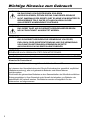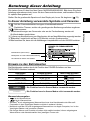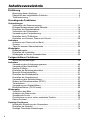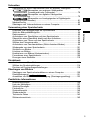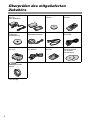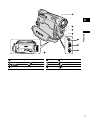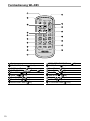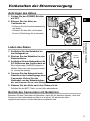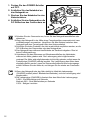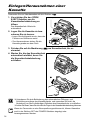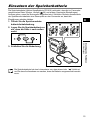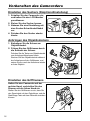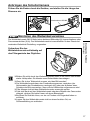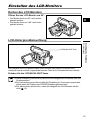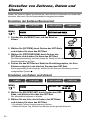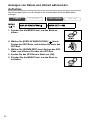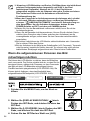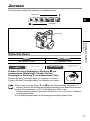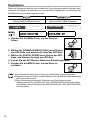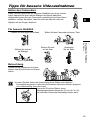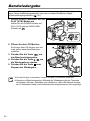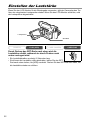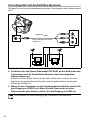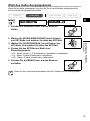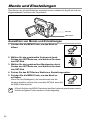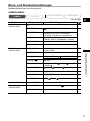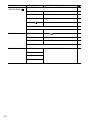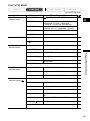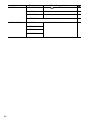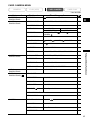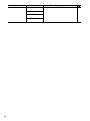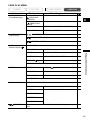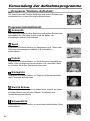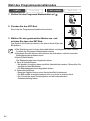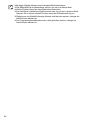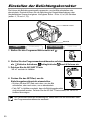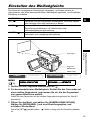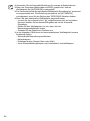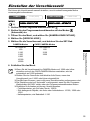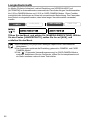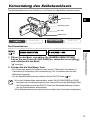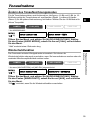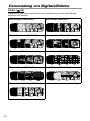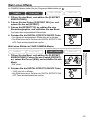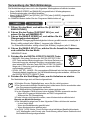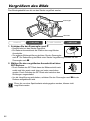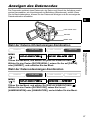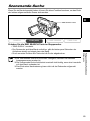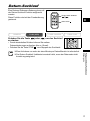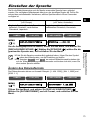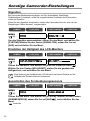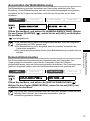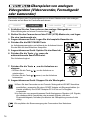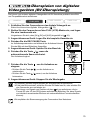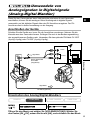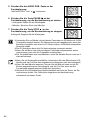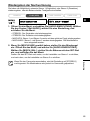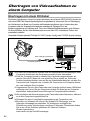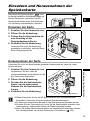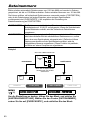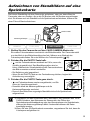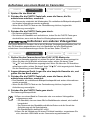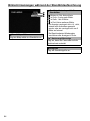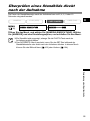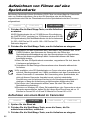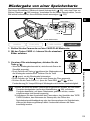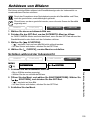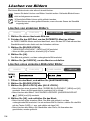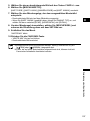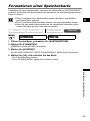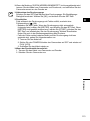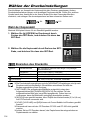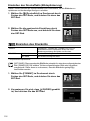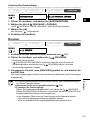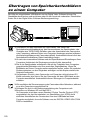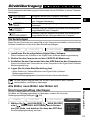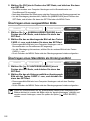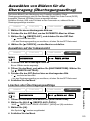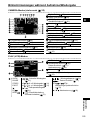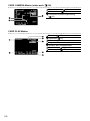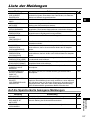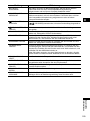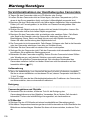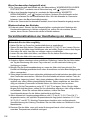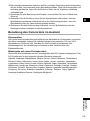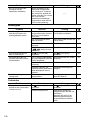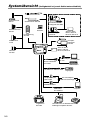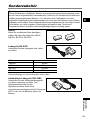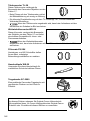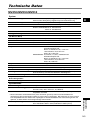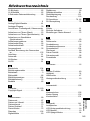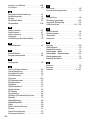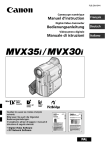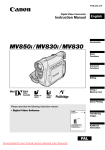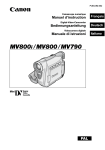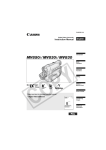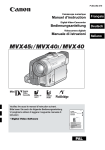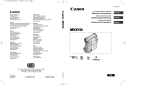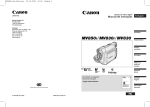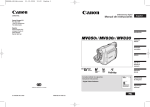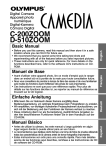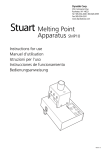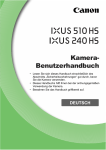Download Herunterladen - Canon Europe
Transcript
PUB.DIM-660 English Camescope numérique Manuel d’instruction Français Digital-Video-Camcorder Bedienungsanleitung Deutsch Videocamera digitale Manuale di istruzioni Mini Digital Video Cassette Veuillez lire aussi le manuel d’instruction suivant. Bitte lesen Sie auch die folgende Bedienungsanleitung. PUB.DIM-666 Digital Video Software Version 14 F Manuel d’instruction Vi preghiamo altresì di leggere il seguente manuale di istruzioni. • Digital Video Software Bedienungsanleitung D Manuale di Istruzioni I Ce manuel d’instruction explique comment installer le logiciel, connecter le camescope à l’ordinateur et télécharger des images à partir d’une carte mémoire sur un ordinateur. Pour des instructions de fonctionnement plus détaillées, reportez-vous au manuel au format PDF fournie sur le disque DIGITAL VIDEO SOLUTION DISK pour Windows ou DIGITAL VIDEO SOLUTION DISK pour Macintosh. Diese Bedienungsanleitung erläutert, wie Sie die Software installieren, den Camcorder an einen Computer anschließen und Bilder von einer Speicherkarte zu einem Computer herunterladen. Ausführlichere Bedienungsanweisungen finden Sie in der PDF-Anleitung auf der DIGITAL VIDEO SOLUTION DISK For Windows bzw. der DIGITAL VIDEO SOLUTION DISK For Macintosh. Il presente manuale di istruzioni spiega come installare i programmi, come collegare la videocamera al computer e come scaricare le immagini dalla scheda di memoria nel computer stesso. Per ulteriori informazioni sulle procedure di funzionamento, vi preghiamo di consultare il manuale in formato PDF fornito nel DIGITAL VIDEO SOLUTION DISK For Windows oppure nel DIGITAL VIDEO SOLUTION DISK For Macintosh. Si vous travaillez avec le système d’exploitation Windows, utilisez le disque DIGITAL VIDEO SOLUTION DISK pour Windows fourni avec l’appareil. Si vous travaillez avec le système d’exploitation Macintosh, utilisez le disque DIGITAL VIDEO SOLUTION DISK pour Macintosh fourni avec l’appareil. Bei Einsatz des Windows-Betriebssystems ist die mitgelieferte DIGITAL VIDEO SOLUTION DISK For Windows zu verwenden. Bei Einsatz des Macintosh-Betriebssystems ist die mitgelieferte DIGITAL VIDEO SOLUTION DISK For Macintosh zu verwenden. Se si usa il sistema operativo Windows, utilizzare il DIGITAL VIDEO SOLUTION DISK For Windows in dotazione. Se si usa il sistema operativo Macintosh, utilizzare il DIGITAL VIDEO SOLUTION DISK For Macintosh in dotazione. PAL Italiano Wichtige Hinweise zum Gebrauch Einführung WARNUNG: UM DAS RISIKO VON ELEKTRISCHEN SCHLÄGEN AUSZUSCHLIESSEN, ÖFFNEN SIE DAS CAMCORDER-GEHÄUSE NICHT. INNERHALB DES GERÄTS GIBT ES KEINE VOM BENUTZER ZU REPARIERENDE TEILE. DAFÜR IST AUSSCHLIESSLICH DER QUALIFIZIERTE KUNDENDIENST ZUSTÄNDIG. WARNUNG: DAS GERÄT DARF AUS SICHERHEITSGRÜNDEN WEDER REGEN NOCH FEUCHTIGKEIT AUSGESETZT WERDEN. VORSICHT: AUS SICHERHEITSGRÜNDEN ZUR VERMEIDUNG VON FEUER, EXPLOSION ODER GERÄTEENTZÜNDUNG UND ZUR VERMEIDUNG VON FUNKTIONSSTÖRUNGEN VERWENDEN SIE BITTE AUSSCHLIESSLICH DAS EMPFOHLENE ZUBEHÖR. VORSICHT: ZIEHEN SIE NACH GEBRAUCH STETS DEN NETZSTECKER. Das Geräteschild mit den Anschlusswerten befindet sich an der Unterseite des CA-570. Hinweise für Deutschland Batterien und Akkumulatoren gehören nicht in den Hausmüll! Im Interesse des Umweltschutzes sind Sie als Endverbraucher gesetzlich verpflichtet (Batterieverordnung), alte und gebrauchte Batterien und Akkumulatoren zurückzugeben. Sie können die gebrauchten Batterien an den Sammelstellen der öffentlich-rechtlichen Entsorgungsträger in Ihrer Gemeinde oder überall dort abgeben, wo Batterien der betreffenden Art verkauft werden. Die Batterien werden unentgeltlich für den Verbraucher zurückgenommen. 2 Benutzung dieser Anleitung E Wir danken Ihnen für den Kauf des Canon MV850i/MV830i/MV830. Bitte lesen Sie diese Anleitung aufmerksam durch, bevor Sie den Camcorder benutzen, und bewahren Sie sie für spätere Bezugnahme auf. D Stellen Sie die gewünschte Sprache auf dem Display ein, bevor Sie beginnen ( 73). In dieser Anleitung verwendete Symbole und Verweise I Einführung : Auf den Camcorderbetrieb bezogene Vorsichtsmaßnahmen. : Zusätzliche Themen, welche die grundlegenden Bedienungsverfahren ergänzen. : Seitennummer. Tastenbezeichnungen am Camcorder oder an der Fernbedienung werden mit Großbuchstaben geschrieben. [ ] dienen zur Kennzeichnung von Menüposten, die auf dem Bildschirm angezeigt werden. “Bildschirm” bezieht sich auf den LCD-Monitor und den Suchermonitor. Bitte beachten Sie, dass sich die Abbildungen hauptsächlich auf den MV850i beziehen. D Betriebsarten (siehe unten) Menüposten und seine Standardeinstellung Zu bedienende Tasten und Schalter Hinweis zu den Betriebsarten Die Betriebsarten werden durch die Position des POWER-Schalters und des TAPE/CARD-Schalters bestimmt. Betriebsart CAMERA PLAY (VCR) CARD CAMERA CARD PLAY POWER-Schalter CAMERA PLAY (VCR) CAMERA PLAY (VCR) TAPE/CARD-Schalter (TAPE) (TAPE) (CARD) (CARD) CAMERA : Die Funktion kann in diesem Modus verwendet werden. CAMERA : Die Funktion kann in diesem Modus nicht verwendet werden. Warenzeichenangaben • ist ein Warenzeichen. • ist ein Warenzeichen. • Windows® ist ein eingetragenes Warenzeichen bzw. eine Handelsmarke der Microsoft Corporation in den Vereinigten Staaten und/oder in anderen Ländern. • Macintosh und Mac OS sind eingetragene Warenzeichen von Apple Computer, Inc. in den Vereinigten Staaten und in anderen Ländern. • Die übrigen Namen und Produkte, die oben nicht erwähnt werden, können eingetragene Warenzeichen oder Handelsmarken ihrer jeweiligen Firmen sein. 3 Inhaltsverzeichnis Einführung Benutzung dieser Anleitung.............................................................................3 Überprüfen des mitgelieferten Zubehörs .........................................................6 Teilebezeichnung.............................................................................................7 Grundlegende Funktionen Vorbereitungen Vorbereiten der Stromversorgung..................................................................11 Einlegen/Herausnehmen einer Kassette .......................................................14 Einsetzen der Speicherbatterie......................................................................15 Vorbereiten des Camcorders.........................................................................16 Verwendung der Fernbedienung ...................................................................18 Einstellen des LCD-Monitors .........................................................................19 Einstellen von Zeitzone, Datum und Uhrzeit .................................................20 Aufnahme Aufnahme von Filmen auf ein Band ..............................................................23 Zoomen .........................................................................................................27 Tipps für bessere Videoaufnahmen...............................................................29 Wiedergabe Bandwiedergabe............................................................................................30 Einstellen der Lautstärke ...............................................................................32 Wiedergabe auf einem Fernsehschirm..........................................................33 Fortgeschrittene Funktionen Menüs und Einstellungen ..............................................................................36 Aufnahme Verwendung der Aufnahmeprogramme.........................................................44 Verwendung der Nacht-Modi .........................................................................47 Hautton-Funktion ...........................................................................................49 Einstellen der Belichtungskorrektur ...............................................................50 Manuelle Scharfeinstellung ...........................................................................51 Einstellen des Weißabgleichs........................................................................53 Einstellen der Verschlusszeit.........................................................................55 Verwendung des Selbstauslösers .................................................................57 Ändern des Aufnahmemodus (SP/LP) ..........................................................58 Tonaufnahme.................................................................................................59 Verwendung von Digitaleffekten ....................................................................60 Breitbildaufnahme (16:9-Format)...................................................................65 Wiedergabe Vergrößern des Bilds .....................................................................................66 Anzeigen des Datencodes.............................................................................67 Szenenende-Suche .......................................................................................69 Zurückkehren zu einer vorher markierten Position........................................70 Datum-Suchlauf.............................................................................................71 Sonstige Funktionen Individuelle Einstellung des Camcorders.......................................................72 Einstellen der Sprache...................................................................................73 Sonstige Camcorder-Einstellungen ...............................................................74 4 Schneiden Überspielen auf einen Videorecorder oder ein digitales Videogerät..............76 Überspielen von analogen Videogeräten (Videorecorder, Fernsehgerät oder Camcorder) .........................................78 Überspielen von digitalen Videogeräten (DV-Überspielung) ......................................................................................79 Umwandeln von Analogsignalen in Digitalsignale (Analog-Digital-Wandler).............................................................................81 Nachvertonung ..............................................................................................83 Übertragen von Videoaufnahmen zu einem Computer .................................86 Verwendung einer Speicherkarte E D Es Einführung Einsetzen und Herausnehmen der Speicherkarte .........................................87 Wahl der Bildqualität/Bildgröße .....................................................................88 Dateinummern ...............................................................................................90 Aufzeichnen von Standbildern auf eine Speicherkarte ..................................91 Überprüfen eines Standbilds direkt nach der Aufnahme ...............................95 Aufzeichnen von Filmen auf eine Speicherkarte ...........................................96 Wählen des Fokussierpunkts ........................................................................98 Aufzeichnen von Panoramabildern (Stitch-Assistent-Modus)........................99 Wiedergabe von einer Speicherkarte ..........................................................101 Schützen von Bildern...................................................................................103 Löschen von Bildern ....................................................................................104 Kombinieren von Bildern (Kartenmischen) ..................................................105 Formatieren einer Speicherkarte .................................................................109 Erzeugen eines Startbilds............................................................................110 E Direktdruck Ausdrucken von Standbildern...................................................................... 111 Wählen der Druckeinstellungen...................................................................114 Drucken mit Druckauftragseinstellungen.....................................................118 Übertragen von Bildern Übertragen von Speicherkartenbildern zu einem Computer........................120 Direktübertragung .......................................................121 Auswählen von Bildern für die Übertragung (Übertragungsauftrag)............123 Zusätzliche Informationen Bildschirmanzeigen .....................................................................................124 Liste der Meldungen ....................................................................................127 Wartung/Sonstiges ......................................................................................130 Fehlersuche.................................................................................................136 Systemübersicht ..........................................................................................140 Sonderzubehör ............................................................................................141 Technische Daten ........................................................................................143 Stichwortverzeichnis ....................................................................................145 5 Überprüfen des mitgelieferten Zubehörs Kompaktnetzgerät CA-570 (inkl. Netzkabel) Akku NB-2LH Lithium-Knopfbatterie CR1616 Fernbedienung WL-D85 Lithium-Knopfbatterie CR2025 für Fernbedienung Objektivdeckel und Objektivdeckelschnur Schulterriemen SS-900 Stereo-Videokabel STV-250N SCART-Adapter PC-A10* USB-Kabel IFC-300PCU SD-Speicherkarte SDC-8M DIGITAL VIDEO SOLUTION DISK For Windows For Macintosh Weitwinkelvorsatz WA-28 * Nur Europa. 6 Teilebezeichnung E MV850i/MV830i/MV830 F D I Einführung Taste REC SEARCH – ( 26) / Taste (Aufnahmeprüfung) ( 26) / Taste (Rückspulen) ( 30) / Taste CARD – ( 101) Taste REC SEARCH + ( 26) / Taste (Vorspulen) ( 30) / Taste CARD + ( 101) LCD BACKLIGHT-Taste ( 19) WIDESCREEN-Taste ( 65) / DATA CODE-Taste ( 67) NIGHT MODE-Taste ( 47) / Taste (Stopp) ( 30) FOCUS-Taste ( 51) / Taste / (Wiedergabe/Pause) ( 30) DIGITAL EFFECTS ON/OFF-Taste ( 60) AE SHIFT-Taste ( 50) / END SEARCH-Taste ( 69) CARD MIX-Taste ( 105 ) / Taste (Stitch-Assistent) ( 99) / REC PAUSE-Taste* ( 78) / SLIDE SHOW-Taste ( 102) Lautsprecher ( 32) LCD-Monitor ( 19) SET-Rad ( 36) Ladeanzeige (CHARGE) ( 11) / Kartenzugriffslampe ( 91) Programm-Wahlschalter ( 44) EASY Einfache Aufnahme Programmautomatik Abdeckung für Speicherbatteriefach ( 15) Speicherkartenschlitz ( 87) Akkufach ( 11) / Seriennummer DC IN-Buchse ( 11) MENU-Taste ( 36) * Nur MV850i/MV830i. 7 Sucher-Scharfeinstellhebel ( 16) Sucher ( 16) BATT.-Taste ( 11) POWER-Schalter ( 3) Kassettenfachabdeckung ( 14) Kassettenfach ( 14) OPEN/EJECT -Schalter ( 14) Zoomregler ( 27) 8 Fingerauflage TAPE/CARD-Schalter ( 3) Bandbetrieb Betrieb mit Speicherkarte PHOTO-Taste ( 91) Gurtöse ( 17) Griffriemen ( 16) Start/Stopp-Taste ( 23, 96) E F D I Einführung Kontaktabdeckung Fernbedienungssensor ( 18) Hilfsleuchte ( 47) Stereomikrofon AV-Buchse ( 33) DV-Buchse ( 76) USB-Buchse ( 111, 120) Stativbuchse ( 29) 9 Fernbedienung WL-D85 START/ STOP PHOTO ZOOM CARD DATE SEARCH REW PLAY FF STOP PAUSE SLOW ZERO SET AUDIO DUB. MEMORY TV SCREEN WIRELESS CONTROLLER WL-D85 Sender START/STOP-Taste ( 23, 96) CARD –/+ -Tasten ( 101) DATE SEARCH / -Tasten ( Taste REW ( 30) Taste –/ ( 31) Taste PAUSE ( 31) Taste SLOW ( 31) AUDIO DUB.-Taste ( 83) 10 71) ZERO SET MEMORY-Taste ( PHOTO-Taste ( 91) Zoom-Tasten ( 27) Taste PLAY ( 30) Taste FF ( 30) Taste STOP ( 30) Taste +/ ( 31) x 2-Taste ( 31) TV SCREEN-Taste ( 124) 70) Vorbereiten der Stromversorgung E Anbringen des Akkus E 1. Drehen Sie den POWER-Schalter auf OFF. 2. Bringen Sie den Akku am Camcorder an. D Grundlegende Funktionen Vorbereitungen • Entfernen Sie die Anschlussabdeckung des Akkus. • Schieben Sie den Akku mit leichtem Druck in Pfeilrichtung, bis er einrastet. Es 1. Schließen Sie das Netzkabel an das Netzgerät an. 2. Stecken Sie das Netzkabel in eine Netzsteckdose. 3. Schließen Sie das Netzgerät an die DC IN-Buchse des Camcorders an. Ladeanzeige (CHARGE) DC INBuchse Grundlegende Funktionen Vorbereitungen Laden des Akkus Die Ladeanzeige (CHARGE) beginnt zu blinken. Wenn der Ladevorgang beendet ist, leuchtet sie ständig. 4. Trennen Sie das Netzgerät nach Abschluss des Ladevorgangs vom Camcorder. Ziehen Sie das Netzkabel von der Netzsteckdose ab, und trennen Sie es vom Netzgerät. 5. Nehmen Sie den Akku nach dem Gebrauch ab. Drücken Sie die BATT.-Taste, um den Akku abzunehmen. Betrieb des Camcorders mit Netzstrom Betreiben Sie den Camcorder mit Netzstrom, damit Sie ihn benutzen können, ohne sich Sorgen um den Ladezustand des Akkus zu machen. Sie können den Akku angeschlossen lassen, da kein Akkustrom verbraucht wird. 11 1. Drehen Sie den POWER-Schalter auf OFF. 2. Schließen Sie das Netzkabel an das Netzgerät an. 3. Stecken Sie das Netzkabel in eine Netzsteckdose. 4. Schließen Sie das Netzgerät an die DC IN-Buchse des Camcorders an. Schalten Sie den Camcorder aus, bevor Sie das Netzgerät anschließen oder abtrennen. Wenn das Netzgerät in der Nähe eines Fernsehgerätes verwendet wird, kann es Bildstörungen verursachen. Vergrößern Sie den Abstand zwischen dem Netzgerät und dem Fernsehgerät oder dem Antennenkabel. Schließen Sie keine Produkte, die nicht ausdrücklich empfohlen werden, an die DC IN-Buchse des Camcorders oder das Netzgerät an. Das Netzgerät kann während des Betriebs ein Geräusch abgeben. Dies ist keine Funktionsstörung. Unterlassen Sie das Abtrennen und Wiederanschließen des Netzkabels, während ein Akku geladen wird. Der Ladevorgang wird möglicherweise gestoppt. Der Akku wird möglicherweise nicht richtig geladen, selbst wenn die Ladeanzeige (CHARGE) ständig leuchtet. Der Ladevorgang des Akkus kann ebenfalls gestört werden, wenn ein Stromausfall während des Ladevorgangs auftritt. Nehmen Sie den Akku ab, und bringen Sie ihn wieder am Camcorder an. Wenn das Netzgerät oder der Akku defekt ist, blinkt die Ladeanzeige (CHARGE) schnell (etwa 2 Blinkzeichen/Sekunde), und der Ladevorgang wird abgebrochen. Die Ladeanzeige (CHARGE) informiert über den Ablauf des Ladevorgangs. 0-50% : Ein Blinkzeichen pro Sekunde Mehr als 50% : Zwei Blinkzeichen pro Sekunde 100% : Stetiges Leuchten 12 Lade-, Aufnahme- und Wiedergabezeiten Die nachstehenden Zeiten sind Näherungswerte und hängen von den jeweiligen Bedingungen beim Laden, Aufnehmen oder Wiedergeben ab. Akku Ladezeit Maximale Aufnahmezeit Sucher LCD normal hell Typische Aufnahmezeit* Sucher LCD normal hell Wiedergabezeit E NB-2LH 130 Min. NB-2L 115 Min. BP-2L12 205 Min. BP-2L14 235 Min. E 135 Min. 95 Min. 85 Min. 115 Min. 80 Min. 70 Min. 245 Min. 170 Min. 145 Min. 300 Min. 210 Min. 185 Min. D 75 Min. 55 Min. 50 Min. 100 Min. 60 Min. 45 Min. 40 Min. 85 Min. 130 Min. 95 Min. 85 Min. 175 Min. 160 Min. 120 Min. 105 Min. 220 Min. Wir empfehlen, den Akku bei Temperaturen zwischen 10 °C und 30 °C (50 °F und 86 °F) zu laden. Außerhalb des Temperaturbereichs von 0 °C bis 40 °C (32 °F bis 104 °F) blinkt die Ladeanzeige (CHARGE) schnell, und der Ladevorgang wird abgebrochen. Ein Lithiumionen-Akku kann in jedem Ladezustand aufgeladen werden. Im Gegensatz zu herkömmlichen Akkus muss er nicht völlig leer oder entladen sein, bevor er wieder aufgeladen wird. Wir empfehlen daher, stets genügend Akkus für das 2- bis 3-fache der geplanten Aufnahmezeit mitzunehmen. Um den Akku zu schonen, sollten Sie den Camcorder ausschalten, anstatt ihn im Aufnahmepausemodus zu belassen. Grundlegende Funktionen Vorbereitungen * Ungefähre Aufnahmezeiten bei wiederholten Bedienungsvorgängen, wie Start/ Stopp, Zoomen, Ein-/Ausschalten. Die tatsächliche Zeit kann kürzer sein. Es 13 Einlegen/Herausnehmen einer Kassette Verwenden Sie nur Videokassetten mit dem Zeichen 1. Verschieben Sie den OPEN/ EJECT-Schalter, um die Kassettenfachabdeckung zu öffnen. . Löschsperre Das Kassettenfach öffnet sich automatisch. 2. Legen Sie die Kassette ein bzw. nehmen Sie sie heraus. • Legen Sie die Kassette so ein, dass das Fenster zum Griffriemen weist. • Zum Herausnehmen ziehen Sie die Kassette gerade aus dem Fach. 3. Drücken Sie auf die Markierung einrastet. am Kassettenfach, bis es 4. Warten Sie, bis das Kassettenfach automatisch einfährt, bevor Sie die Kassettenfachabdeckung schließen. Unterlassen Sie jede Behinderung des automatischen Öffnungs- und Schließungsvorgangs des Kassettenfachs, und versuchen Sie nicht, die Abdeckung vor dem vollständigen Einfahren des Kassettenfachs zu schließen. Achten Sie darauf, dass Sie sich nicht die Finger in der Kassettenfachabdeckung klemmen. Wenn der Camcorder an eine Stromquelle angeschlossen ist, können Kassetten auch in der Stellung OFF des POWER-Schalters eingelegt oder herausgenommen werden. 14 Einsetzen der Speicherbatterie Die Speicherbatterie (Lithium-Knopfbatterie CR1616) verhindert, dass die im Camcorder gespeicherten Daten (Datum, Uhrzeit ( 20) und andere Camcorder-Einstellungen) verloren gehen, wenn die Stromquelle abgetrennt wird. Schließen Sie beim Auswechseln der Speicherschutzbatterie eine Stromquelle an den Camcorder an, damit die Einstellungen erhalten bleiben. 1. Öffnen Sie die Speicherschutzbatteriefachabdeckung. 2. Legen Sie die Speicherbatterie so ein, dass die Seite + nach außen weist. E D Es Grundlegende Funktionen Vorbereitungen 3. Schließen Sie die Abdeckung. E Die Speicherbatterie hat eine Lebensdauer von etwa einem Jahr. “ ” blinkt rot, um Sie darauf aufmerksam zu machen, dass die Batterie ausgewechselt werden muss. 15 Vorbereiten des Camcorders Einstellen des Suchers (Dioptrien-Einstellung) 1. Schalten Sie den Camcorder ein, und halten Sie den LCD-Monitor geschlossen. 2. Ziehen Sie den Sucher heraus. 3. Nehmen Sie eine Einstellung mit dem Sucher-Scharfeinstellhebel vor. 4. Drücken Sie den Sucher wieder hinein. Anbringen des Objektivdeckels 1. Befestigen Sie die Schnur am Objektivdeckel. 2. Führen Sie den Griffriemen durch die Schlaufe der Schnur. Drücken Sie die Tasten am Objektivdeckel zum Anbringen/Abnehmen hinein. Stecken Sie den Objektivdeckel während der Aufnahme auf den Griffriemen, und setzen Sie ihn nach der Aufnahme wieder auf das Objektiv. Einstellen des Griffriemens Halten Sie den Camcorder mit der rechten Hand, und stellen Sie den Riemen mit der linken Hand ein. Stellen Sie den Griffriemen so ein, dass Sie den Zoomhebel mit dem Zeigefinger, und die Start/Stopp-Taste mit dem Daumen erreichen können. 16 E Anbringen des Schulterriemens Führen Sie die Enden durch die Gurtöse, und stellen Sie die Länge des Riemens ein. Schulterriemen SS-900 E D Es Montieren des Weitwinkelvorsatzes Schrauben Sie den Weitwinkelvorsatz vollständig auf das Filtergewinde des Objektivs. Grundlegende Funktionen Vorbereitungen Der Weitwinkelvorsatz WA-28 liefert einen breiteren Blickwinkel für Innenaufnahmen oder Panoramaansichten (0,6x). Der Weitwinkelvorsatz ist ausschließlich für den Einsatz bei maximaler Weitwinkel-Einstellung vorgesehen. Blicken Sie nicht durch den Weitwinkelvorsatz direkt in die Sonne oder andere starke Lichtquellen. Sie könnten sonst Sehschäden davontragen. Wenn Sie in den Telebereich zoomen, wird das Bild unscharf. Der Weitwinkelvorsatz kann den Fernbedienungssensor verdecken (der Aktionsradius der Fernbedienung verringert sich) oder das Auftreten eines Schattens im Bild verursachen, wenn mit der Hilfsleuchte aufgenommen wird. Filter können nicht mit dem Weitwinkelvorsatz verwendet werden. Falls sich Staub auf dem Weitwinkelvorsatz oder dem Objektiv des Camcorders ablagert, reinigen Sie beide Linsen mit einem Blasepinsel. Berühren Sie nicht die Linse, um sie vor Flecken und Fingerabdrücken zu schützen. Lagern Sie den Weitwinkelvorsatz nicht an einem feuchten Ort, um Schimmelbildung zu verhindern. 17 Verwendung der Fernbedienung Richten Sie die Fernbedienung auf den Fernbedienungssensor, wenn Sie die Tasten drücken. Einlegen der Batterie Die Fernbedienung wird von einer Lithium-Knopfbatterie CR2025 versorgt. 1. Ziehen Sie den Batteriehalter heraus. 2. Legen Sie die LithiumKnopfbatterie mit nach oben weisendem Pluspol + ein. 3. Schieben Sie den Batteriehalter ein. Die Fernbedienung funktioniert eventuell nicht richtig, wenn der Fernbedienungssensor einer starken Lichtquelle oder direktem Sonnenlicht ausgesetzt ist. Falls die Fernbedienung nicht funktioniert, prüfen Sie, ob der Fernbedienungssensor auf [AUS ] eingestellt ist ( 74). Wenn der Camcorder überhaupt nicht mehr oder nur aus nächster Nähe auf die Fernbedienung reagiert, ersetzen Sie die Batterie. 18 Einstellen des LCD-Monitors E Drehen des LCD-Monitors E Öffnen Sie den LCD-Monitor um 90°. • Der Monitor kann um 90° nach außen gedreht werden. • Der Monitor kann um 180° nach innen gedreht werden. D Es LCD-Hintergrundbeleuchtung Grundlegende Funktionen Vorbereitungen LCD BACKLIGHT-Taste Die Helligkeit des LCD-Monitors kann durch Drücken der Taste LCD BACKLIGHT zwischen normal und hell umgeschaltet werden. Dies ist für Außenaufnahmen nützlich. Drücken Sie die LCD BACKLIGHT-Taste. Diese Einstellung hat keinen Einfluss auf die Helligkeit der Aufnahme oder des Suchermonitors. Bei Verwendung eines Akkus bleibt die Einstellung im Camcorder gespeichert, selbst wenn die Position des POWER-Schalters geändert wird. Die Akkulaufzeit verkürzt sich, wenn die Helligkeit des LCD-Monitors erhöht wird ( 13). 19 Einstellen von Zeitzone, Datum und Uhrzeit Stellen Sie Zeitzone, Datum und Uhrzeit ein, wenn Sie Ihren Camcorder zum ersten Mal benutzen, oder wenn Sie die Speicherbatterie ausgewechselt haben. Einstellen der Zeitzone/Sommerzeit CAMERA MENU ( 36) PLAY (VCR) SYSTEM CARD CAMERA CARD PLAY ZEITZONE/SOM•PARIS 1. Drücken Sie die MENU-Taste, um das Menü zu öffnen. 2. Wählen Sie [SYSTEM] durch Drehen des SET-Rads, und drücken Sie dann das SET-Rad. 3. Wählen Sie [ZEITZONE/SOM] durch Drehen des SET-Rads, und drücken Sie dann das SET-Rad. Die Zeitzoneneinstellung erscheint (siehe die Tabelle auf der nächsten Seite). Die Standardeinstellung ist Paris. 4. Drehen Sie das SET-Rad zur Wahl der Einstellungsoption, die Ihrer Zeitzone entspricht, und drücken Sie dann das SET-Rad. Wenn gegenwärtig Sommerzeit gilt, wählen Sie die Zeitzonen-Einstellung mit dem nachgestellten Symbol . Einstellen von Datum und Uhrzeit CAMERA MENU ( 36) PLAY (VCR) SYSTEM CARD CAMERA CARD PLAY DAT/ZEIT-SET• 1.JAN.2005 12:00 AM 5. Wählen Sie [DAT/ZEIT-SET] durch Drehen des SETRads, und drücken Sie dann das SET-Rad. Die Jahresziffern beginnen zu blinken. 6. Wählen Sie das Jahr durch Drehen des SET-Rads, und drücken Sie dann das SET-Rad. • Der nächste Teil der Anzeige beginnt zu blinken. • Stellen Sie Monat, Tag, Stunden und Minuten auf die gleiche Weise ein. 20 E 7. Drücken Sie die MENU-Taste, um das Menü zu schließen und die Uhr zu starten. E D 16 1 19 4 20 18 24 2 3 17 6 7 Es 9 10 15 8 5 21 23 14 12 22 11 13 1 2 3 4 5 6 7 8 9 10 11 12 13 Nr. Zeitzone Nr. Zeitzone 1 LONDON 13 WELLINGT. (Wellington) 2 PARIS 14 SAMOA 3 KAIRO 15 HONOLULU 4 MOSKAU 16 ANCHORAGE 5 DUBAI 17 L.ANGELES (Los Angeles) 6 KARACHI 18 DENVER 7 DACCA 19 CHICAGO 8 BANGKOK 20 NEW YORK 9 HONG KONG 21 CARACAS 10 TOKYO 22 RIO D JAN (Rio de Janeiro) 11 SYDNEY 23 FERNANDO. (Fernando de Noronha) 12 SALOMONEN 24 AZOREN Grundlegende Funktionen Vorbereitungen 14 15 16 17 18 19 20 21 22 23 24 Nachdem Sie Ihre Zeitzone, das Datum und die Uhrzeit eingestellt haben, müssen Sie die Uhr nicht jedes Mal neu stellen, wenn Sie in eine andere Zeitzone reisen. Stellen Sie einfach die Zeitzone Ihres Zielortes ein; der Camcorder passt dann die Uhreinstellung automatisch an. 21 Anzeigen von Datum und Uhrzeit während der Aufnahme Sie können das Datum und die Uhrzeit in der unteren linken Ecke des Bildschirms anzeigen. CAMERA MENU ( 36) PLAY (VCR) DISPLAY–EINRICHTUNG/ CARD CAMERA DATUM-ZEIT•••AUS 1. Drücken Sie die MENU-Taste, um das Menü zu öffnen. 2. Wählen Sie [DISPLAY-EINRICHTUNG/ ] durch Drehen des SET-Rads, und drücken Sie dann das SET-Rad. 3. Wählen Sie [DATUM-ZEIT] durch Drehen des SETRads, und drücken Sie dann das SET-Rad. 4. Drehen Sie das SET-Rad zur Wahl von [AN]. 5. Drücken Sie die MENU-Taste, um das Menü zu schließen. 22 CARD PLAY Aufnahme von Filmen auf ein Band E Aufnahme Vor Aufnahmebeginn Machen Sie zuerst eine Probeaufnahme, um zu prüfen, ob der Camcorder einwandfrei funktioniert. Wenn notwendig, reinigen Sie die Videoköpfe ( 131). E Aufnahme D 1. Nehmen Sie den Objektivdeckel ab. 2. Stellen Sie den Camcorder auf den CAMERA-Modus ein. Es Stellen Sie den POWER-Schalter auf CAMERA und den TAPE/CARD-Schalter auf . Drücken Sie die Start/Stopp-Taste erneut, um die Aufnahme zu unterbrechen. CR Y (V PLA F OF A R ME A C R WE PO ) Grundlegende Funktionen Aufnahme 3. Öffnen Sie den LCD-Monitor. 4. Drücken Sie die Start/Stopp-Taste, um die Aufnahme zu starten. Nach Abschluss der Aufnahme 1. 2. 3. 4. 5. Drehen Sie den POWER-Schalter auf OFF. Schließen Sie den LCD-Monitor. Setzen Sie den Objektivdeckel wieder auf. Nehmen Sie die Kassette heraus. Trennen Sie die Stromquelle ab. 23 Hinweis zu LCD-Bildschirm und Sucher: Die Bildschirme sind mit äußerst präzisen Fertigungstechniken hergestellt, und 99,99 % der Pixel funktionieren einwandfrei. Weniger als 0,01 % der Pixel können gelegentlich ausfallen oder als schwarze oder grüne Punkte erscheinen. Dies hat keinen Einfluss auf die Aufnahmen und stellt keine Funktionsstörung dar. Wenn der Camcorder im Aufnahmepausemodus belassen wird, schaltet er sich nach 5 Minuten automatisch aus, um Band und Videoköpfe zu schonen. “ ABSCHALTAUTOMATIK” erscheint 20 Sekunden lang vor dem Ausschalten. Um die Aufnahme fortzusetzen, drehen Sie den POWER-Schalter auf OFF und dann auf CAMERA zurück. Warten Sie, bis das Bandzählwerk vollkommen anhält, bevor Sie mit der Aufnahme beginnen. Wenn Sie die Kassette nicht herausnehmen, können Sie die nächste Szene nahtlos (ohne Rauschen oder Lücken zwischen den Aufnahmen) an die vorausgehende anfügen, selbst wenn Sie den Camcorder zwischenzeitlich ausschalten. Bei hellem Umlicht kann der LCD-Monitor schlecht ablesbar sein. Verwenden Sie in solchen Fällen den Sucher. Bei der Aufnahme in der Nähe lauter Schallquellen (z.B. Feuerwerk, Trommeln oder Konzerte), besteht die Gefahr, dass der Ton verzerrt oder nicht mit dem tatsächlichen Schallpegel aufgezeichnet wird. Dies ist keine Fehlfunktion. Wenn die aufgenommenen Personen das Bild mitverfolgen möchten Sie können den LCD-Monitor so drehen, dass der Bildschirm nach vorne weist. Der Sucher schaltet sich ein, so dass Sie ihn benutzen können, während die Personen vor dem Camcorder das Bild auf dem LCD-Bildschirm mitverfolgen können. Das Bild erscheint spiegelverkehrt (LCD-SPIEGEL AN). Sie können jedoch festlegen, dass das Monitorbild dem aufgezeichneten Bild entspricht (LCD-SPIEGEL AUS). CAMERA MENU ( 36) PLAY (VCR) DISPLAY–EINRICHTUNG/ CARD CAMERA LCD–SPIEGEL••AN 1. Drücken Sie die MENU-Taste, um das Menü zu öffnen. 2. Wählen Sie [DISPLAY-EINRICHTUNG/ ] durch Drehen des SET-Rads, und drücken Sie dann das SET-Rad. 3. Wählen Sie [LCD-SPIEGEL] durch Drehen des SETRads, und drücken Sie dann das SET-Rad. 4. Drehen Sie das SET-Rad zur Wahl von [AUS]. 24 CARD PLAY E 5. Drücken Sie die MENU-Taste, um das Menü zu schließen. E Wenn [LCD-SPIEGEL] auf [AN] eingestellt wird, erscheinen manche Bildschirmanzeigen spiegelverkehrt. D Bildschirmanzeigen während der Aufnahme Akkurestladung Es Das Batteriesymbol zeigt den Ladezustand des Akkus an. Bandrestzeit Zeigt die noch verbleibende Zeit auf dem Band in Minuten an. Während der Aufnahme bewegt sich das Symbol “ ”. “ END” blinkt, wenn das Bandende erreicht ist. • Wenn die Restzeit weniger als 15 Sekunden beträgt, wird die Bandrestzeit möglicherweise nicht angezeigt. • Je nach der Art des Bands ist die Anzeige möglicherweise nicht korrekt. Wenn “ Grundlegende Funktionen Aufnahme Timecode Zeigt die Aufnahmezeit in Stunden, Minuten und Sekunden an. • “ ” beginnt in Rot zu blinken, wenn der Akku leer ist. • Wenn Sie einen leeren Akku anschließen, kann sich der Camcorder ausschalten, ohne “ ” anzuzeigen. • Je nach den Benutzungsbedingungen von Akku und Camcorder wird die tatsächliche Akkuladung möglicherweise nicht genau angezeigt. ” blinkt “ ” blinkt rot, wenn die LithiumKnopfbatterie nicht installiert ist, oder wenn sie ausgetauscht werden muss. Aufnahmezähler Der Camcorder zählt von 1 bis 10 Sekunden, wenn Sie die Aufnahme starten. Dies ist nützlich, um zu vermeiden, dass die Szenen zu kurz werden. 25 Aufnahmeprüfung und Suchlauf während der Aufnahme Taste REC SEARCH –/ Taste (Aufnahmeprüfung) Taste REC SEARCH + Aufnahmeprüfung CAMERA PLAY (VCR) CARD CAMERA CARD PLAY Im Aufnahmepausemodus können Sie mit dieser Funktion die letzten paar Sekunden Ihrer Aufnahme wiedergeben, um die soeben aufgenommene Szene zu überprüfen. Tippen Sie die Taste (Aufnahmeprüfung) kurz an. Der Camcorder spult das Band zurück, gibt die letzten paar Sekunden wieder, und schaltet dann wieder auf den Aufnahmepausemodus. Aufnahmesuchlauf CAMERA PLAY (VCR) CARD CAMERA CARD PLAY Im Aufnahmepausemodus können Sie mit dieser Funktion das Band wiedergeben (vorwärts oder rückwärts), um den Punkt aufzusuchen, an dem Sie die Aufnahme starten wollen. Halten Sie die Taste REC SEARCH + (vorwärts) oder – (rückwärts) gedrückt. • Lassen Sie die Taste an dem Punkt los, an dem Sie die Aufnahme starten wollen. • Der Camcorder schaltet auf den Aufnahmepausemodus zurück. 26 Zoomen E Der Camcorder verfügt über optischen und digitalen Zoom. E Einzoomen D Auszoomen Es Zoomregler 22x optisches Zoom CAMERA PLAY (VCR) 20x optisches Zoom CARD CAMERA Grundlegende Funktionen Aufnahme Optisches Zoom CARD PLAY Drücken Sie den Zoomregler in Richtung W, um auszuzoomen (Weitwinkel). Drücken Sie den Zoomregler in Richtung T, um einzuzoomen (Tele). Drücken Sie den Zoomregler leicht, um langsam zu zoomen. Drücken Sie den Zoomregler stärker, um schneller zu zoomen. Sie können auch die Tasten T und W an der Fernbedienung verwenden. In diesem Fall kann die Zoomgeschwindigkeit allerdings nicht beeinflusst werden. Halten Sie mindestens 1 m (3.3 ft.) Abstand zum Motiv. In der Weitwinkelstellung können aber auch auf Motive in nur 1 cm (0.39 in.) Abstand scharfgestellt werden. Im Aufnahmepausemodus ist die Zoomgeschwindigkeit etwas höher. 27 Digitalzoom Wenn der Digitalzoom aktiviert wird, schaltet der Camcorder automatisch zwischen dem optischen und digitalen Zoombereich um. Bei aktiviertem Digitalzoom verschlechtert sich die Bildauflösung, je weiter eingezoomt wird. 88x/440x Digitalzoom (88x im CARD CAMERA-Modus) CAMERA MENU ( 36) PLAY (VCR) KAMERA-EINRICHTUNG 80x/400x Digitalzoom (80x im CARD CAMERA-Modus) CARD CAMERA CARD PLAY DIGITALZOOM••OFF 1. Drücken Sie die MENU-Taste, um das Menü zu öffnen. 2. Wählen Sie [KAMERA-EINRICHTUNG] durch Drehen des SET-Rads, und drücken Sie dann das SET-Rad. 3. Wählen Sie [DIGITALZOOM] durch Drehen des SETRads, und drücken Sie dann das SET-Rad. 4. Drehen Sie das SET-Rad zur Wahl einer Einstellungsoption. 5. Drücken Sie die MENU-Taste, um das Menü zu schließen. Der Digitalzoom kann nicht in einem der Nacht-Modi verwendet werden. Digitalzoom kann im Stitch-Assistent-Modus oder bei Wahl der Mehrbildanzeige nicht verwendet werden. Eine Zoomanzeige erscheint 4 Sekunden lang. Bei Einstellung des Digitalzooms auf 88x (MV850i) bzw. 80x (MV830i/MV830) wechselt die Farbe auf Hellblau, und bei Einstellung auf 440x (MV850i) bzw. 400x (MV830i/MV830) auf Dunkelblau. 28 Tipps für bessere Videoaufnahmen Halten des Camcorders Halten Sie den Camcorder zur optimalen Stabilisierung mit der rechten Hand, während Sie Ihren rechten Ellbogen am Körper abstützen. Nötigenfalls können Sie den Camcorder zusätzlich mit der linken Hand abstützen. Achten Sie darauf, dass Sie nicht das Mikrofon oder das Objektiv mit den Fingern berühren. D Stellen Sie den Camcorder auf einen Tisch Stützen Sie sich auf ein Knie Verwenden Sie ein Stativ Grundlegende Funktionen Aufnahme Stützen Sie sich auf die Ellbogen E Es Für bessere Stabilität Lehnen Sie sich gegen eine Wand E Beleuchtung Achten Sie bei Aufnahmen im Freien darauf, dass Sie die Sonne im Rücken haben. Lassen Sie den Sucher bei Verwendung eines Stativs nicht direktem Sonnenlicht ausgesetzt, weil sonst die Innenteile schmelzen können (aufgrund der Lichtbündelung durch die Linse). Verwenden Sie keine Stative, deren Befestigungsschraube länger als 5,5 mm (0.2 in.) ist, weil sonst der Camcorder beschädigt werden kann. 29 Bandwiedergabe Wiedergabe Falls das Wiedergabebild verrauscht oder verzerrt ist, reinigen Sie die Videoköpfe mit einer Canon Kopfreinigungskassette oder einer im Handel erhältlichen DigitalVideokopfreinigungskassette ( 131). 1. Stellen Sie den Camcorder auf den PLAY (VCR)-Modus ein. Stellen Sie den POWER-Schalter auf PLAY (VCR) und den TAPE/CARDSchalter auf . 2. Öffnen Sie den LCD-Monitor. Sie können den LCD-Monitor auch mit nach außen weisendem Bildschirm schließen. 3. Drücken Sie die Taste , um das Band zurückzuspulen. 4. Drücken Sie die Taste / , um die Wiedergabe zu starten. 5. Drücken Sie die Taste zum Stoppen der Wiedergabe. Um den Sucher zu benutzen, müssen Sie den LCD-Monitor schließen. Hinweis zur Bildschirmanzeige: Während der Wiedergabe gibt der Timecode die Stunden, Minuten, Sekunden und Vollbilder an. Wenn die Restzeit weniger als 15 Sekunden beträgt, wird die Bandrestzeit möglicherweise nicht angezeigt. 30 E Spezielle Wiedergabefunktionen E REW PLAY FF STOP PAUSE D SLOW Es / (Wiedergabepause) Zum Unterbrechen der Wiedergabe drücken Sie die Taste Normalwiedergabe. während der (Schnelle Wiedergabe Das Band wird mit 11,5facher Normalgeschwindigkeit (vorwärts oder rückwärts) wiedergegeben. Halten Sie die Taste während der Normalwiedergabe oder des Vorspulvorgangs gedrückt. –/ (Rückwärts-Wiedergabe) Drücken Sie die Taste an der Fernbedienung während der Normalwiedergabe. Drücken Sie die Taste (Wiedergabe), um auf Normalwiedergabe zurückzuschalten. +/ (Einzelbild-Weiterschaltung) / –/ rückwärts) (Einzelbild-Wiedergabe Grundlegende Funktionen Wiedergabe (Schnelle Wiedergabe vorwärts) / rückwärts) / Das Band wird Bild für Bild wiedergegeben. Drücken Sie die Taste an der Fernbedienung wiederholt während der Wiedergabepause. Halten Sie die entsprechende Taste gedrückt, um eine Serie von Einzelbildern vorwärts oder rückwärts wiederzugeben. SLOW (Zeitlupe vorwärts)/(Zeitlupe rückwärts) Das Band wird mit etwa 1/3 der Normalgeschwindigkeit wiedergegeben. Drücken Sie die Taste an der Fernbedienung während der Normal- oder Rückwärtswiedergabe. Drücken Sie die Taste (Wiedergabe), um auf Normalwiedergabe zurückzuschalten. x2 (x2-Wiedergabe vorwärts)/(2x-Wiedergabe rückwärts) Das Band wird mit 2facher Normalgeschwindigkeit wiedergegeben. Drücken Sie die Taste an der Fernbedienung während der Normal- oder Rückwärtswiedergabe. Drücken Sie die Taste (Wiedergabe), um auf Normalwiedergabe zurückzuschalten. Der Ton wird während der Spezialwiedergabe stummgeschaltet. Bei manchen Spezialwiedergabefunktionen können Bildverzerrungen auftreten. Der Camcorder schaltet nach 5 Minuten im Wiedergabepausemodus automatisch auf Stopp, um das Band und die Videoköpfe zu schützen. 31 Einstellen der Lautstärke Wenn Sie den LCD-Monitor für die Wiedergabe verwenden, gibt der Camcorder den Ton über den eingebauten Lautsprecher wieder. Wenn Sie den LCD-Monitor schließen, wird der Lautsprecher abgeschaltet. Lautsprecher SET-Rad CAMERA PLAY (VCR) CARD CAMERA CARD PLAY Durch Drehen des SET-Rads nach oben wird die Lautstärke erhöht, während sie durch Drehen nach unten verringert wird. • Ein Lautstärkebalken erscheint 2 Sekunden lang. • Sie können die Lautstärke völlig abschalten, indem Sie das SETRad nach unten drehen, bis [AUS] erscheint. Drehen Sie das SET-Rad nach oben, um die Lautstärke wieder zu erhöhen. 32 Wiedergabe auf einem Fernsehschirm E Fernsehgeräte mit SCART-Anschluss E Schlagen Sie auch in der Bedienungsanleitung des Fernsehgerätes oder Videorecorders nach. D Es Signalfluss SCART-Adapter PC-A10 Grundlegende Funktionen Wiedergabe Stereo-Videokabel STV-250N (mitgeliefert) 1. Schalten Sie alle Geräte aus, bevor Sie die Anschlüsse vornehmen. 2. Schließen Sie den SCART-Adapter PC-A10 an den SCART-Anschluss des Fernsehgerätes oder Videorecorders an. 3. Schließen Sie das Stereo-Videokabel STV-250N an die AV-Buchse des Camcorders und die Audio/Video-Buchsen des SCART-Adapters an. Schließen Sie den weißen Stecker an die weiße AUDIO-Buchse L (links), den roten Stecker an die rote AUDIO-Buchse R (rechts) und den gelben Stecker an die gelbe Videobuchse VIDEO an. 4. Wenn Sie den Camcorder an ein Fernsehgerät anschließen, stellen Sie den Eingang auf VIDEO ein. Wenn Sie den Camcorder an einen Videorecorder anschließen, stellen Sie den Eingang auf LINE ein. 33 Fernsehgeräte mit Audio/Video-Buchsen Schlagen Sie auch in der Bedienungsanleitung des Fernsehgerätes oder Videorecorders nach. VIDEO Signalfluss AUDIO L Stereo-Videokabel STV-250N (mitgeliefert) R 1. Schalten Sie alle Geräte aus, bevor Sie die Anschlüsse vornehmen. 2. Schließen Sie das Stereo-Videokabel STV-250N an die AV-Buchse des Camcorders und die Audio/Video-Buchsen des Fernsehgerätes/ Videorecorders an. Schließen Sie den weißen Stecker an die weiße Audiobuchse L (links), den roten Stecker an die rote Audiobuchse R (rechts) und den gelben Stecker an die gelbe Videobuchse VIDEO an. 3. Wenn Sie den Camcorder an ein Fernsehgerät anschließen, stellen Sie den Eingang auf VIDEO ein. Wenn Sie den Camcorder an einen Videorecorder anschließen, stellen Sie den Eingang auf LINE ein. Wir empfehlen die Stromversorgung des Camcorders über Netzstrom. 34 E Wahl des Audio-Ausgangskanals Wenn Sie ein Band wiedergeben, auf dem der Ton in zwei Kanälen aufgezeichnet ist, können Sie die Ausgangskanäle wählen. CAMERA MENU ( 36) PLAY (VCR) AUDIO-EINRICHTUNG CARD CAMERA E CARD PLAY AUSGANGSKAN.•L/R 1. Drücken Sie die MENU-Taste, um das Menü zu öffnen. • L/R : Stereo: Kanal L + R, Zweikanalton: Hauptkanal + Nebenkanal. • L/L : Stereo: L Kanal, Zweikanalton: Hauptkanal. • R/R : Stereo: R Kanal, Zweikanalton: Nebenkanal. 5. Drücken Sie die MENU-Taste, um das Menü zu schließen. Es Grundlegende Funktionen Wiedergabe 2. Wählen Sie [AUDIO-EINRICHTUNG] durch Drehen des SET-Rads, und drücken Sie dann das SET-Rad. 3. Wählen Sie [AUSGANGSKAN.] durch Drehen des SET-Rads, und drücken Sie dann das SET-Rad. 4. Drehen Sie das SET-Rad zur Wahl einer Einstellungsoption. D Wenn Sie den Camcorder ausschalten, wird die Funktion auf L/R zurückgestellt. 35 Menüs und Einstellungen Fortgeschrittene Funktionen Über Menüs, die auf dem Bildschirm angezeigt werden, erhalten Sie Zugriff auf viele der fortgeschrittenen Funktionen des Camcorders. SET-Rad MENU-Taste Auswählen von Menüs und Einstellungen 1. Drücken Sie die MENU-Taste, um das Menü zu öffnen. 2. Wählen Sie das gewünschte Untermenü durch Drehen des SET-Rads aus, und drücken Sie dann das SET-Rad. 3. Wählen Sie den gewünschten Menüposten durch Drehen des SET-Rads aus, und drücken Sie dann das SET-Rad. 4. Drehen Sie das SET-Rad zur Wahl einer Einstellungsoption. 5. Drücken Sie die MENU-Taste, um das Menü zu schließen. Wenn Sie den Weißabgleich, die Verschlusszeit oder die Sprache einstellen, drücken Sie zuerst das SET-Rad, bevor Sie die MENU-Taste drücken. Durch Drücken der MENU-Taste kann das Menü jederzeit geschlossen werden. Nicht verfügbare Posten werden in Violett angezeigt. 36 E Menü- und Standardeinstellungen Standardeinstellungen sind fett gedruckt. CAMERA MENU E CAMERA PLAY (VCR) Untermenü Menüposten CARD CAMERA CARD PLAY * Nur MV850i. D.EFFEKT EINRICHTUNG KARTEN-MISCHEN 105 D.EFFEKT SEL FADERTYP KAMERAEINRICHTUNG , FADER, EFFEKT, MEHRBILD 60 M.BILD SPLIT 4, 9, 16 VERSCHLUSSZ. AUTOMATIK, 1/50, 1/120, 1/250, 1/500, 1/1000, 1/2000 AN, AUS 55 MV850i AUS, 88X, 440X AN, AUS 28 LANGZEITAUTO DIGITALZOOM BILDSTAB. WEISSABGL. MV830i/MV830 AUS, 80X, 400X 56 75 NACHT-MODUS* AUTOMATIK, SET , INNEN , AUSSEN NACHT, NACHT+, S.NACHT 47 S-AUSLÖSER AN , AUS 57 HAUTDETAIL WEICH, NORMAL 49 STANDB.AUFN. AUS, VCR-EINRICHTUNG AUFNAHMEMOD. SP, LP AUDIOEINRICHTUNG WINDSCHUTZ AUTOMATIK, AUS [WS AUDIO MODUS 16bit, 12bit FEIN, NORMAL 53 Es Fortgeschrittene Funktionen M.BILD SPEED FADE-AUSL, WISCH-BL., ECKEN-BL., SPRUNG-BL, FLIP-BL., PUZZLE-BL, Z-ZACK-BL, STRAHL-BL, SCHWALL-B KUNST, S/W, SEPIA, MOSAIK, KUGEL, WÜRFEL, WELLE, FARBMASK., SPIEGEL MANUEL, SCHN., MITTEL, LANGS. EFFEKTTYP D Einstellungsoptionen 92 58 ] 59 59 37 Untermenü DISPLAYEINRICHTUNG/ Menüposten Einstellungsoptionen HELLIGKEIT 74 LCD-SPIEGEL AN, AUS 24 TV-SCHIRM AN, AUS 124 DATUM-ZEIT AN, AUS 22 SPRACHE Siehe Sprachenliste. 73 DATUMSFORMAT SYSTEM 73 DEMO MODUS AN, AUS 75 FERNBE.MODUS AN, AUS 74 SIGNALTON AN, AUS 74 ZEITZONE/SOM Siehe Zeitzonenliste. 20 DAT/ZEIT-SET MEINE KAMERA STARTTON VERSCHLUSSG. TASTENTON SELBSTA TON 38 20 AUS, VORGABE, MEIN TON 72 PLAY (VCR) MENU E CAMERA PLAY (VCR) Untermenü Menüposten CARD CAMERA CARD PLAY * Nur MV850i/MV830i. D.EFFEKT EINRICHTUNG D.EFFEKT SEL FADERTYP VCR-EINRICHTUNG AUDIOEINRICHTUNG , FADER, EFFEKT, MEHRBILD M.BILD SPLIT 4, 9, 16 AUFNAHMEMOD.* SP, LP 58 AV AN, AUS 81 AUSGANGSKAN. L/R, L/L, R/R 35 NACHVERTON. AUDIO-EIN., MIC-EIN. 83 WINDSCHUTZ AUTOMATIK, AUS 59 AUDIO MODUS* 16bit, 12bit 59 12bit AUDIO STEREO1, STEREO2, MISCH/FIX, MISCH/VARI 85 DV* Es 85 BILDQUALITÄT SUPERFEIN, FEIN, NORMAL 88 FILMFORMAT 320x240, 160x120 89 DATEINUMMER ZURÜCKSETZ., FORTSETZEN 90 HELLIGKEIT 74 TV-SCHIRM AN, AUS 124 ANZEIGEN AN, AUS <W.GABE> 124 6-SEK.- DATUM. AN, AUS 68 DATENCODE 67 DAT/ZEI WÄHL DATUM/ZEIT, KAMERADATEN, KAM&DAT/ ZEI DATUM, UHRZEIT, DATUM +ZEIT SPRACHE Siehe Sprachenliste. 73 DATUMSFORMAT Fortgeschrittene Funktionen DISPLAYEINRICHTUNG/ D M.BILD SPEED MISCH. BAL. KARTENEINRICHTUNG 60 FADE-AUSL, WISCH-BL., ECKEN-BL., SPRUNG-BL, FLIP-BL., PUZZLE-BL, Z-ZACK-BL, STRAHL-BL, SCHWALL-B KUNST, S/W, SEPIA, MOSAIK, KUGEL, WÜRFEL, WELLE, FARBMASK., SPIEGEL MANUEL, SCHN., MITTEL, LANGS. EFFEKTTYP E Einstellungsoptionen 67 73 39 Untermenü SYSTEM Menüposten Einstellungsoptionen FERNBE.MODUS AN, AUS 74 SIGNALTON AN, AUS 74 ZEITZONE/SOM Siehe Zeitzonenliste. 20 DAT/ZEIT-SET MEINE KAMERA STARTTON VERSCHLUSSG. TASTENTON SELBSTA TON 40 20 AUS, VORGABE, MEIN TON 72 CARD CAMERA MENU CAMERA PLAY (VCR) Untermenü Menüposten E CARD PLAY CARD CAMERA * Nur MV850i. D.EFFEKT EINRICHTUNG KAMERAEINRICHTUNG EFFEKT , S/W AUTOMATIK, 1/50, 1/120, 1/250 55 LANGZEITAUTO AN, AUS 56 DIGITALZOOM MV850i AUS, 88X AUTOMATIK, SET AUSSEN AN, AUS FOKUS PRIOR. NACHT-MODUS* AUDIOEINRICHTUNG DISPLAYEINRICHTUNG/ NACHT, NACHT+, 28 98 S.NACHT 47 AN , AUS 57 HAUTDETAIL WEICH, NORMAL 49 ANZEIGE AUS, 2SEK, 4SEK, 6SEK, 8SEK, 10SEK 95 BILDQUALITÄT SUPERFEIN, FEIN, NORMAL 88 BILDFORMAT 1024x768, 640x480 88 FILMFORMAT 320x240, 160x120 89 DATEINUMMER ZURÜCKSETZ., FORTSETZEN 90 WINDSCHUTZ AUTOMATIK, AUS 59 HELLIGKEIT 74 LCD-SPIEGEL AN, AUS 24 TV-SCHIRM AN, AUS 124 DATUM-ZEIT AN, AUS 22 SPRACHE Siehe Sprachenliste. 73 73 DEMO MODUS AN, AUS 75 FERNBE.MODUS AN, AUS 74 SIGNALTON AN, AUS 74 ZEITZONE/SOM Siehe Zeitzonenliste. 20 DAT/ZEIT-SET Es 53 S-AUSLÖSER DATUMSFORMAT SYSTEM MV830i/MV830 AUS, 80X , INNEN , D Fortgeschrittene Funktionen KARTENEINRICHTUNG 63 VERSCHLUSSZ. WEISSABGL. E Einstellungsoptionene 20 41 Untermenü MEINE KAMERA Menüposten STARTTON VERSCHLUSSG. TASTENTON SELBSTA TON 42 Einstellungsoptionene AUS, VORGABE, MEIN TON 72 CARD PLAY MENU E CAMERA PLAY (VCR) Untermenü Menüposten KARTENBETRIEB (Einzelbildanzeige) KARTENBETRIEB (Indexansicht) CARD CAMERA CARD PLAY ALLE DRUCKAUF. LÖSCHEN ALLE ÜBERTR.AUF LÖSCH. BILDER LÖSCH NEIN, JA 119 NEIN, JA 123 ABBRECH., BILD LÖSCH, ALLE LÖSCH 104 FORMATIER. ABBRECH., AUSFÜHR. 109 SCHÜTZEN ÜBERTR.AUFTRAG HELLIGKEIT 118 123 TV-SCHIRM AN, AUS 124 ANZEIGEN AN, AUS <W.GABE> 124 DAT/ZEI WÄHL DATUM, ZEIT, DATUM +TZEIT 67 SPRACHE Siehe Sprachenliste. 73 73 FERNBE.MODUS AN, AUS 74 SIGNALTON AN, AUS 74 ZEITZONE/SOM Siehe Zeitzonenliste. 20 DAT/ZEIT-SET 20 STARTBILD ERZEUGEN 110 STARTB. WAHL KEIN BILD, CANON-LOGO, MEIN BILD 72 STARTTON AUS, VORGABE, MEIN TON 72 Fortgeschrittene Funktionen MEINE KAMERA Es 74 DATUMSFORMAT SYSTEM D 103 DRUCKAUFTRAG DISPLAYEINRICHTUNG/ E Einstellungsoptionen VERSCHLUSSG. TASTENTON. SELBSTA TON. DRUCKEN Erscheint, wenn ein Drucker mit Direktdruckfunktion angeschlossen wird. 119 43 Verwendung der Aufnahmeprogramme Aufnahme Programm “Einfache Aufnahme” Der Camcorder stellt Schärfe, Belichtung und andere Einstellungen automatisch ein, so dass Sie sorglos filmen können. Programmautomatikmodi Automatik Der Camcorder stellt Schärfe, Belichtung und andere Einstellungen automatisch ein. Sie haben jedoch auch die Option, die Einstellungen manuell vorzunehmen. Sport Verwenden Sie diesen Modus, um Sportszenen (z.B. Tennis oder Golf) oder sich bewegende Objekte (z.B. Achterbahn) aufzunehmen. Porträt Verwenden Sie diesen Modus, um Ihr Motiv durch Unschärfe des Hinter- oder Vordergrunds hervorzuheben. Die Unschärfe nimmt zu, je weiter Sie in den Telebereich einzoomen. Schlaglicht Verwenden Sie diesen Modus, um Szenen mit Scheinwerferlicht oder Feuerwerk aufzunehmen. Sand & Schnee Verwenden Sie diesen Modus an hellen Orten, wie z.B. an einem sonnigen Strand oder auf einer Skipiste. Er reduziert eine Unterbelichtung des Motivs. Schwachlicht Verwenden Sie diesen Modus, um an schwach beleuchteten Orten aufzunehmen. 44 E E Programm-Wahlschalter D Es Verfügbarkeit der Funktionen in den einzelnen Modi: Aufnahmeprogramm (ein) (A) (A) (A) (A) (A) : Verfügbar : Nicht verfügbar A : Automatik-Einstellung Schattierter Bereich : Kann nur im CAMERA-Modus verwendet werden. Wahl des Programms “Einfache Aufnahme” CAMERA PLAY (VCR) CARD CAMERA Stellen Sie den Programm-Wahlschalter auf EASY. “ CARD PLAY Fortgeschrittene Funktionen Aufnahme Bildstabilisierung Scharfeinstellung Weißabgleich Windschutzfunktion Verschlusszeit Belichtungskorrektur Digitaleffekte Kartenmischen EINFACH” erscheint. 45 Wahl des Programmautomatikmodus CAMERA PLAY (VCR) CARD CAMERA 1. Stellen Sie den Programm-Wahlschalter auf CARD PLAY . 2. Drücken Sie das SET-Rad. Eine Liste der Programmautomatikmodi erscheint. 3. Wählen Sie den gewünschten Modus aus, und drücken Sie dann das SET-Rad. Das Symbol des Modus erscheint in der oberen linken Ecke des Bildschirms. Die Einstellung wird auf den Automatik-Modus zurückgesetzt, wenn Sie die Position des Programm-Wahlschalters ändern. Wechseln Sie den Modus nicht während der Aufnahme, weil sich sonst die Bildhelligkeit abrupt ändern kann. Sport/Porträt-Modus: Die Bildwiedergabe kann abgehackt wirken. Sand & Schnee-Modus: - Bei dunkler Umgebung kann das Motiv überbelichtet werden. Überprüfen Sie das Bild auf dem Bildschirm. - Die Bildwiedergabe kann abgehackt wirken. Schwachlicht-Modus: - Bewegte Objekte können einen Nachzieheffekt hinterlassen. - Die Bildqualität ist möglicherweise nicht so gut wie in anderen Modi. - Der Camcorder kann Schwierigkeiten mit der automatischen Scharfeinstellung haben. 46 Verwendung der Nacht-Modi NACHT NACHT+ S.NACHT E Unterstützt Aufnahmen an dunklen Orten, an denen keine Beleuchtung verfügbar ist, ohne Farbe einzubüßen. Die Hilfsleuchte leuchtet auf und bleibt erleuchtet, so dass Sie an dunklen Orten aufnehmen können, ohne Farbe einzubüßen. Ermöglicht Aufnahmen an sehr dunklen Orten, ohne Farbe einzubüßen. Die Hilfsleuchte leuchtet je nach der Umgebungshelligkeit automatisch auf. E D Es Nacht-Modus Programm-Wahlschalter Nacht+-Modus SET-Rad Super-NachtModus NIGHT MODE-Taste CAMERA MENU ( 36) PLAY (VCR) KAMERA-EINRICHTUNG CARD CAMERA NACHT-MODUS•• CARD PLAY NACHT+ 1. Stellen Sie den Programm-Wahlschalter auf . 2. Öffnen Sie das Menü, und wählen Sie [KAMERA-EINRICHTUNG]. Wählen Sie [NACHT-MODUS] und eine Einstellungsoption, und schließen Sie das Menü. 3. Drücken Sie die NIGHT MODE-Taste. Fortgeschrittene Funktionen Aufnahme MENU-Taste • Das Symbol des gewählten Modus erscheint auf dem Bildschirm. • Durch erneutes Drücken der NIGHT MODE-Taste wird der Camcorder wieder auf den Automatik-Modus zurückgesetzt. 1. Stellen Sie den Programm-Wahlschalter auf 2. Drücken Sie die NIGHT MODE-Taste. . • “ ” erscheint. • Durch erneutes Drücken der NIGHT MODE-Taste wird der Camcorder wieder auf den Automatik-Modus zurückgesetzt. 47 Bewegte Objekte können einen Nachzieheffekt hinterlassen. Die Bildqualität ist möglicherweise nicht so gut wie in anderen Modi. Weiße Punkte können auf dem Bildschirm erscheinen. Der Autofokus funktioniert möglicherweise nicht so gut wie in anderen Modi. Nehmen Sie in einem solchen Fall eine manuelle Scharfeinstellung vor. Digitalzoom und Mehrbild-Anzeige können nicht benutzt werden, solange ein Nacht-Modus aktiviert ist. Der Programmautomatikmodus kann nicht geändert werden, solange ein Nacht-Modus aktiviert ist. 48 Hautton-Funktion E Wenn Sie Nahaufnahmen von Personen machen, aktiviert der Camcorder automatisch den Weichzeichner, um Hautmängel für ein etwas schmeichelhafteres Aussehen zu reduzieren. E CAMERA MENU ( 36) PLAY (VCR) KAMERA-EINRICHTUNG CARD CAMERA CARD PLAY HAUTDETAIL•••NORMAL D Es Öffnen Sie das Menü, und wählen Sie [KAMERA-EINRICHTUNG]. Wählen Sie den Posten [HAUTDETAIL], setzen Sie ihn auf [WEICH], und schließen Sie das Menü. Fortgeschrittene Funktionen Aufnahme Die Hautton-Funktion kann nicht benutzt werden, wenn der ProgrammWahlschalter auf EASY gestellt wird. [HAUTDETAIL] wird auf [NORMAL] zurückgesetzt, wenn die Position des POWER-Schalters oder des Programm-Wahlschalters geändert wird. Um den besten Effekt zu erhalten, benutzen Sie diese Funktion bei Nahaufnahmen von Personen. Beachten Sie, dass sich die Detailschärfe in Bereichen mit ähnlicher Farbe wie der Hautfarbe verschlechtern kann. 49 Einstellen der Belichtungskorrektur Sie können die Belichtungsautomatik verwenden, um das Bild aufzuhellen oder abzudunkeln. Dadurch können Sie die Belichtung bei Gegenlichtaufnahmen oder überbelichteten Szenen korrigieren. Verfügbare Stufen: –2 bis +2, in 0,25-Schritten (außer –1,75 und +1,75). AE SHIFT-Taste SET-Rad CAMERA PLAY (VCR) CARD CAMERA 1. Stellen Sie den Programm-Wahlschalter auf CARD PLAY . 2. Stellen Sie den Programmautomatikmodus auf einen anderen Modus als Einfache Aufnahme, Schlaglicht oder Sand & Schnee ein. 3. Drücken Sie die AE SHIFT-Taste. “AE ±0” erscheint in Hellblau. 4. Drehen Sie das SET-Rad, um die Belichtungskorrekturstufe einzustellen. • Drücken Sie das SET-Rad nach oben, um das Bild aufzuhellen, oder nach unten, um es abzudunkeln. • Falls “MF” in Hellblau erscheint, kann die Belichtungskorrektur nicht eingestellt werden. Drücken Sie die AE SHIFT-Taste erneut, um “AE ±0” in Hellblau anzuzeigen. Der Camcorder behält die Einstellung bei, selbst wenn Sie ihn ausschalten oder den Programmautomatikmodus wechseln. 50 Manuelle Scharfeinstellung E Bei folgenden Motiven funktioniert der Autofokus möglicherweise nicht einwandfrei. Nehmen Sie in einem solchen Fall eine manuelle Scharfeinstellung vor. E Reflektierende Oberflächen Motive mit geringem Kontrast oder ohne vertikale Linien Sich schnell bewegende Motive Durch schmutzige oder nasse Fenster Nachtszenen D Es FOCUS-Taste Zoomregler Programm- Wahlschalter SET-Rad PLAY (VCR) CARD CAMERA 1. Stellen Sie den Programm-Wahlschalter auf CARD PLAY . 2. Stellen Sie die Brennweite (Zoom) ein. Wenn Sie die Brennweite (Zoom) nach der Scharfeinstellung verändern, wird das Motiv möglicherweise unscharf. Stellen Sie die Brennweite (Zoom) vor der Schärfe ein. Fortgeschrittene Funktionen Aufnahme CAMERA 3. Drücken Sie die FOCUS-Taste. “MF” erscheint. 4. Drehen Sie das SET-Rad, um die Schärfe einzustellen. • Drehen Sie das SET-Rad nach oben oder unten, bis das Bild scharf erscheint. • Drücken Sie die FOCUS-Taste, um auf Autofokus zurückzuschalten. Die Einstellung wird auf Autofokus zurückgesetzt, wenn Sie den ProgrammWahlschalter auf EASY stellen. Nehmen Sie eine erneute Scharfeinstellung vor, wenn Sie den Camcorder ausgeschaltet haben. 51 Unendlich-Einstellung Verwenden Sie diese Funktion, wenn Sie weit entfernte Motive (z.B. Berge oder Feuerwerk) scharfstellen wollen. Halten Sie die FOCUS-Taste nach Schritt 2 unter Manuelle Scharfeinstellung länger als 2 Sekunden gedrückt. “MF ” erscheint. Wenn Sie den Zoomhebel oder das SET-Rad betätigen, wird “ ” ausgeblendet und der Camcorder auf manuelle Scharfeinstellung umgeschaltet. 52 Einstellen des Weißabgleichs E Sie können die vorgegebenen Einstellungen verwenden, um Farben genauer zu reproduzieren, oder einen benutzerdefinierten Weißabgleich speichern, um die optimale Einstellung zu erhalten. E AUTOMATIK SET INNEN AUSSEN Automatischer Weißabgleich Verwenden Sie den individuellen Weißabgleich, um weiße Objekte unter farbigem Licht weiß erscheinen zu lassen. Verwenden Sie diesen Modus, um unter wechselnden Beleuchtungsverhältnissen, mit Videoleuchten oder Natriumdampflampen aufzunehmen. Verwenden Sie diesen Modus, um Nachtszenen, Feuerwerk sowie Sonnenauf- und -untergänge aufzunehmen. D Es Weißes Tuch oder Papier ProgrammWahlschalter MENU-Taste SET-Rad CAMERA MENU ( 36) PLAY (VCR) KAMERA-EINRICHTUNG CARD CAMERA Fortgeschrittene Funktionen Aufnahme Zoomregler CARD PLAY WEISSABGL.•••AUTOMATIK 1. Stellen Sie den Programm-Wahlschalter auf . 2. Für benutzerdefinierten Weißabgleich: Richten Sie den Camcorder auf einen weißen Gegenstand, und zoomen Sie ein, bis der Gegenstand den ganzen Bildschirm ausfüllt. Halten Sie den Camcorder auf den weißen Gegenstand eingezoomt, bis Schritt 3 beendet ist. 3. Öffnen Sie das Menü, und wählen Sie [KAMERA-EINRICHTUNG]. Wählen Sie [WEISSABGL.] und eine Einstellungsoption, und schließen Sie das Menü. Wenn Sie [SET ist. ] gewählt haben: “ ” blinkt so lange, bis die Einstellung beendet 53 Verwenden Sie die Automatik-Einstellung für normale Außenaufnahmen. Wenn der Programm-Wahlschalter auf EASY gestellt wird, wird der Weißabgleich auf [AUTOMATIK] voreingestellt. Der Camcorder behält die individuelle Weißabgleich-Einstellung bei, auch wenn er ausgeschaltet wird. Die Einstellung wird jedoch auf [AUTOMATIK] zurückgesetzt, wenn Sie die Stellung des TAPE/CARD-Schalters ändern. Wenn Sie den individuellen Weißabgleich eingestellt haben: - Je nach Art der Lichtquelle hört “ ” möglicherweise nicht auf zu blinken. Dennoch erhalten Sie ein besseres Ergebnis als mit der AutomatikEinstellung. - Stellen Sie den Weißabgleich neu ein, wenn sich die Beleuchtungsverhältnisse ändern. - Schalten Sie die Digitalzoom-Funktion aus. In den folgenden Fällen kann ein benutzerdefinierter Weißabgleich bessere Ergebnisse liefern: - Wechselhafte Beleuchtungsverhältnisse - Nahaufnahmen - Einfarbige Motive (Himmel, Meer oder Wald) - Unter Quecksilberdampflampen oder bestimmten Leuchtstofflampen 54 Einstellen der Verschlusszeit E Sie können die Verschlusszeit manuell einstellen, um sich schnell bewegende Motive verzerrungsfrei aufzunehmen. E CAMERA MENU ( 36) PLAY (VCR) CARD CAMERA CARD PLAY D KAMERA-EINRICHTUNG VERSCHLUSSZ.•AUTOMATIK 1. Stellen Sie den Programm-Wahlschalter auf . 2. Stellen Sie den Programmautomatikmodus auf den Modus (Automatik) ein. 3. Öffnen Sie das Menü, und wählen Sie [KAMERA-EINRICHTUNG]. 4. Wählen Sie [VERSCHLUSSZ.]. 5. Wählen Sie die Verschlusszeit, und drücken Sie das SET-Rad. CARD CAMERA-Modus AUTOMATIK 1/50 1/120 1/250 6. Schließen Sie das Menü. Wenn Sie die Verschlusszeit im CAMERA-Modus auf 1/500 oder höher einstellen und auf den CARD CAMERA-Modus umschalten, wird sie automatisch auf 1/250 geändert. Richten Sie den Camcorder nicht direkt auf die Sonne, wenn eine Verschlusszeit von 1/1000 oder kürzer eingestellt ist. Das Bild kann flimmern, wenn mit kurzen Verschlusszeiten aufgenommen wird. Die Einstellung wird auf “Automatik” zurückgesetzt, wenn Sie den ProgrammWahlschalter auf EASY stellen oder den Programmautomatikmodus ändern. Richtlinien für Aufnahme mit kurzen Verschlusszeiten: - Freiluftsportarten, wie Golf oder Tennis: 1/2000 - Sich bewegende Objekte, wie Autos oder Achterbahnen: 1/1000, 1/500 oder 1/250 - Hallensportarten, wie Basketball: 1/120 Fortgeschrittene Funktionen Aufnahme CAMERA-Modus AUTOMATIK 1/50 1/120 1/250 1/500 1/1000 1/2000 Es 55 Langzeitautomatik Im Modus “Einfache Aufnahme” und bei Einstellung von [VERSCHLUSSZ.] auf [AUTOMATIK] im Automatikmodus verwendet der Camcorder längere Verschlusszeiten bis 1/25 im CAMERA-Modus und 1/12,5 im CARD CAMERA-Modus. Diese Funktion ermöglicht helle Aufnahmen an Orten mit unzureichender Beleuchtung. Der Camcorder kann jedoch so eingestellt werden, dass keine langen Verschlusszeiten verwendet werden. CAMERA MENU ( 36) PLAY (VCR) KAMERA–EINRICHTUNG CARD CAMERA CARD PLAY LANGZEITAUTO•AN Öffnen Sie das Menü, und wählen Sie [KAMERA-EINRICHTUNG]. Wählen Sie den Posten [LANGZEITAUTO], setzen Sie ihn auf [AUS], und schließen Sie das Menü. Bei Einstellung auf [AN] können bewegte Objekte einen Nachzieheffekt hinterlassen. Der Camcorder speichert die Einstellung getrennt im CAMERA- und CARD CAMERA-Modus. Falls “ ” (Camcorder-Verwacklungswarnung) im CARD CAMERA-Modus erscheint, stabilisieren Sie den Camcorder, indem Sie ihn beispielsweise auf ein Stativ montieren oder auf einen Tisch stellen. 56 Verwendung des Selbstauslösers E Der Selbstauslöser kann zum Aufnehmen von Filmen und Standbildern benutzt werden. E PHOTO-Taste D Start/Stopp-Taste Es SET-Rad MENU-Taste CAMERA PLAY (VCR) CARD CAMERA CARD PLAY Bei Filmaufnahmen MENU 36) KAMERA–EINRICHTUNG S-AUSLÖSER•••AUS 1. Öffnen Sie das Menü, und wählen Sie [KAMERA-EINRICHTUNG]. Fahren Sie den Posten [S-AUSLÖSER] an, setzen Sie ihn auf [AN und schließen Sie das Menü. “ ], ” erscheint. 2. Drücken Sie die Start/Stopp-Taste. • Der Camcorder startet die Aufnahme nach einem 10-Sekunden-Countdown (2 Sekunden bei Verwendung der Fernbedienung). Der Countdown wird auf dem Bildschirm angezeigt. • Um ein Standbild aufzunehmen, drücken Sie die PHOTO-Taste ( 91). Fortgeschrittene Funktionen Aufnahme ( Um den Selbstauslöser abzuschalten, setzen Sie [S-AUSLÖSER] auf [AUS]. Nachdem der Countdown begonnen hat, können Sie auch die Start/Stopp-Taste (bei Filmaufnahme) oder die PHOTO-Taste (bei Standbildaufnahme) drücken, um den Selbstauslöser abzuschalten. Der Selbstauslösermodus wird beim Ausschalten des Camcorders aufgehoben. 57 Ändern des Aufnahmemodus (SP/LP) Sie können zwischen SP (Standard Play) und LP (Long Play) wählen. LP verlängert die Bandlaufzeit um das 1,5-fache. CAMERA PLAY (VCR) * CARD CAMERA CARD PLAY * NurMV850i/MV830i. MENU ( 36) VCR-EINRICHTUNG AUFNAHMEMOD.•SP Um auf den LP-Modus umzuschalten, öffnen Sie das Menü, und wählen Sie [VCR-EINRICHTUNG]. Wählen Sie den Posten [AUFNAHMEMOD.], setzen Sie ihn auf [LP], und schließen Sie das Menü. Im LP-Modus bespielte Bänder können nicht für Nachvertonung verwendet werden. Je nach der Art und den Einsatzbedingungen des Bands können die im LP-Modus aufgenommenen Bild- und Tonsignale verzerrt sein. Wir empfehlen die Verwendung des SP-Modus für wichtige Aufnahmen. Wenn Sie sowohl im SP- als auch im LP-Modus auf demselben Band aufnehmen, besteht die Gefahr, dass das Wiedergabebild verzerrt und der Timecode nicht korrekt aufgezeichnet wird. Wenn Sie ein Band, das mit einem anderen Digitalgerät im LP-Modus bespielt wurde, auf diesem Camcorder wiedergeben oder umgekehrt, können Bild- und Tonstörungen auftreten. 58 Tonaufnahme E Ändern des Tonaufzeichnungsmodus E Für die Tonaufnahme stehen zwei Audiomodi zur Verfügung—16-Bit und 12-Bit. Im 12Bit-Modus erfolgt die Tonaufnahme auf zwei Kanälen (Stereo 1), während 2 Kanäle (Stereo 2) für die spätere Nachvertonung frei bleiben. Wählen Sie den 16-Bit-Modus für höhere Tonqualität. CAMERA PLAY (VCR) * CARD CAMERA CARD PLAY D Es * Nur MV850i/MV830i. MENU ( 36) AUDIO-EINRICHTUNG AUDIO MODUS••12bit Öffnen Sie das Menü, und wählen Sie [AUDIO-EINRICHTUNG]. Wählen Sie den Posten [AUDIO MODUS], setzen Sie ihn auf [16bit], und schließen Sie das Menü. “16bit” erscheint etwa 4 Sekunden lang. Windschutzfunktion CAMERA PLAY (VCR) * CARD CAMERA CARD PLAY * Nur wenn [NACHVERTON.] auf [MIC-EIN.] eingestellt wird. MENU ( 36) AUDIO-EINRICHTUNG WINDSCHUTZ••AUTOMATIK Fortgeschrittene Funktionen Aufnahme Der Camcorder reduziert Windgeräusche automatisch. Sie können die Windschutzfunktion aber auch ausschalten, wenn Sie Innenaufnahmen machen oder die maximale Mikrofonempfindlichkeit erzielen wollen. Öffnen Sie das Menü, und wählen Sie [AUDIO-EINRICHTUNG]. Wählen Sie den Posten [WINDSCHUTZ], setzen Sie ihn auf [AUS], und schließen Sie das Menü. “WS ” erscheint, wenn Sie die Windschutzfunktion ausschalten. 59 Verwendung von Digitaleffekten Fader ( 62) Damit können Sie Szenen mit einer Ein- bzw. Ausblendung von oder nach Schwarz beginnen oder beenden. Fade-Auslöser (FADE-AUSL) Wischblende (WISCH-BL.) Ecken-Wischblende (ECKEN-BL.) Sprungblende (SPRUNG-BL) Flip-Blende (FLIP-BL.) Puzzle-Blende (PUZZLE-BL) Zickzack-Blende (Z-ZACK-BL) Strahl-Blende (STRAHL-BL) Wasserschwall-Blende (SCHWALL-B) 60 Effekte ( 63) E Damit können Sie Ihren Aufnahmen eine persönliche Note verleihen. Kunst (KUNST) Schwarzweiß (S/W) Sepia (SEPIA) E D Mosaik (MOSAIK) Kugel (KUGEL) Würfel (WÜRFEL) Welle (WELLE) Farbmaskierung (FARBMASK.) Spiegel (SPIEGEL) 64) Bewegliche Objekte werden in einer Folge von 4, 9 oder 16 Standbildern eingefangen, die gleichzeitig angezeigt werden. Der Ton wird normal aufgezeichnet. 4 Bilder 9 Bilder 16 Bilder Fortgeschrittene Funktionen Aufnahme Mehrbildanzeige ( Es 61 Verfügbarkeit der Digitaleffekte je nach Betriebsart: CAMERA Filme Standbilder PLAY (VCR) CARD CAMERA Fader Effekte Mehrbildanzeige CARD PLAY * : Verfügbar : Nicht verfügbar * : Nur Schwarzweiß. Wahl eines Faders Im CAMERA-Modus stellen Sie den Programm-Wahlschalter auf CAMERA PLAY (VCR) CARD CAMERA . CARD PLAY 1. Öffnen Sie das Menü, und wählen Sie [D.EFFEKT EINRICHTUNG]. 2. Fahren Sie den Posten [D.EFFEKT SEL] an, und setzen Sie ihn auf [FADER]. 3. Fahren Sie [FADERTYP] an, wählen Sie eine Einstellungsoption, und schließen Sie das Menü. Der Name des ausgewählten Faders blinkt. CAMERA-Modus: 4. Einblenden: Drücken Sie im Aufnahmepausemodus die DIGITAL EFFECTS ON/OFF-Taste, und starten Sie die Aufnahme durch Drücken der Start/StoppTaste. Ausblenden: Drücken Sie während der Aufnahme die DIGITAL EFFECTS ON/OFF-Taste, und unterbrechen Sie die Aufnahme durch Drücken der Start/Stopp-Taste. Der Fader kann durch Drücken der DIGITAL EFFECTS ON/OFF-Taste aktiviert/ deaktiviert werden. PLAY (VCR)-Modus: 4. Einblenden: Drücken Sie im Wiedergabepausemodus die DIGITAL EFFECTS ON/ OFF-Taste, und starten Sie die Wiedergabe durch Drücken der Taste / . Ausblenden: Drücken Sie während der Wiedergabe die DIGITAL EFFECTS ON/OFF-Taste, und unterbrechen Sie die Wiedergabe durch Drücken der Taste / . Der Fader kann durch Drücken der DIGITAL EFFECTS ON/OFF-Taste aktiviert/ deaktiviert werden. 62 E Wahl eines Effekts Im CAMERA-Modus stellen Sie den Programm-Wahlschalter auf CAMERA PLAY (VCR) CARD CAMERA . CARD PLAY 1. Öffnen Sie das Menü, und wählen Sie [D.EFFEKT EINRICHTUNG]. 2. Fahren Sie den Posten [D.EFFEKT SEL] an, und setzen Sie ihn auf [EFFEKT]. 3. Fahren Sie [EFFEKTTYP] an, wählen Sie eine Einstellungsoption, und schließen Sie das Menü. E D Es Der Name des ausgewählten Effekts blinkt. 4. Drücken Sie die DIGITAL EFFECTS ON/OFF-Taste. • Der Name des ausgewählten Effekts hört auf zu blinken. • Der Effekt kann durch Drücken der DIGITAL EFFECTS ON/ OFF-Taste aktiviert/deaktiviert werden. Wahl eines Effekts im CARD CAMERA-Modus CAMERA PLAY (VCR) CARD CAMERA “S/W” blinkt. 2. Drücken Sie die DIGITAL EFFECTS ON/OFF-Taste. • “S/W” hört auf zu blinken. • Der Effekt kann durch Drücken der DIGITAL EFFECTS ON/ OFF-Taste aktiviert/deaktiviert werden. Fortgeschrittene Funktionen Aufnahme 1. Öffnen Sie das Menü, und wählen Sie [D.EFFEKT EINRICHTUNG]. Fahren Sie den Posten [EFFEKT] an, setzen Sie ihn auf [S/W], und schließen Sie das Menü. CARD PLAY 63 Verwendung der Mehrbildanzeige Die Mehrbildanzeige kann nur in den folgenden Wiedergabemodi aktiviert werden: • Wenn [M.BILD SPEED] auf [MANUEL] eingestellt wird: Wiedergabepause, Zeitlupenwiedergabe vorwärts/rückwärtse • Wenn [M.BILD SPEED] auf [SCHN.], [MITTEL] oder [LANGS.] eingestellt wird: Wiedergabepause Im CAMERA-Modus stellen Sie den Programm-Wahlschalter auf . CAMERA PLAY (VCR) CARD CAMERA CARD PLAY 1. Öffnen Sie das Menü, und wählen Sie [D.EFFEKT EINRICHTUNG]. 2. Fahren Sie den Posten [D.EFFEKT SEL] an, und setzen Sie ihn auf [MEHRBILD]. 3. Fahren Sie [M.BILD SPEED] an, und wählen Sie die Übergangsgeschwindigkeit. Die folgenden Übergangsgeschwindigkeiten können gewählt werden: schnell (alle 4 Bilder), mäßig schnell (alle 6 Bilder*), langsam (alle 8 Bilder*). * Im Schwachlicht-Modus: mäßig schnell (alle 8 Bilder), langsam (alle 12 Bilder). 4. Fahren Sie [M.BILD SPLIT] an, wählen Sie die Anzahl der Sequenzen, und schließen Sie das Menü. “MEHRBILD” blinkt. 5. Drücken Sie die DIGITAL EFFECTS ON/OFF-Taste. • MANUEL: Bei jedem Drücken der DIGITAL EFFECTS ON/ OFF-Taste werden Bilder eingefangen. Der blaue Rahmen zur Kennzeichnung der nächsten Sequenz verschwindet nach dem letzten Bild. Wird die Taste DIGITAL EFFECTS ON/OFF länger als 1 Sekunde gedrückt gehalten, werden die Bilder nacheinander gelöscht. • SCHN., MITTEL, LANGS.: Die vorgegebene Bilderzahl wird mit der vorgegebenen Geschwindigkeit eingefangen. Um die Mehrbildanzeige abzuschalten, drücken Sie die DIGITAL EFFECTS ON/OFF-Taste. 6. Drücken Sie die Start/Stopp-Taste, um die Aufnahme zu starten. Die Mehrbildanzeige wird auf Band aufgezeichnet. Schalten Sie den Digitaleffekt aus, wenn Sie ihn nicht benutzen. Der Camcorder behält die Einstellung bei, selbst wenn Sie ihn ausschalten oder den Programmautomatikmodus wechseln. Die Bildqualität bei Digitaleffekten kann etwas geringer sein. In den folgenden Fällen können keine digitalen Effekte verwendet werden: - Wenn der Programm-Wahlschalter auf EASY eingestellt ist. - Während der DV-Überspielung. Fader können nicht benutzt werden, wenn Kartenmischen aktiviert wird. Hinweis zur Mehrbild-Anzeige: Die Mehrbild-Anzeige kann in den folgenden Fällen nicht benutzt werden. - In den Nacht-Modi. - Wenn der Breitbildmodus gewählt wird. - Wenn Kartenmischen aktiviert wird. Im PLAY (VCR) Modus: Durch Drücken einer beliebigen Bandfunktionstaste (z.B. Wiedergabe oder Pause) oder Durchführung eines Datum-Suchlaufs wird die Mehrbild-Anzeige abgeschaltet. 64 Breitbildaufnahme (16:9-Format) E Der Camcorder nutzt die volle Breite des CCD-Bildsensors aus, um eine hochauflösende Aufnahme im 16:9-Format zu ermöglichen. E WIDESCREEN-Taste D Es CAMERA PLAY (VCR) CARD CAMERA CARD PLAY Drücken Sie die WIDESCREEN-Taste. Bei Wahl des Breitbildmodus kann die Mehrbildanzeige nicht benutzt werden. Simultane Aufzeichnung auf eine Speicherkarte kann nicht benutzt werden, wenn der Breitbildmodus gewählt wird. Wenn Sie eine Breitbildaufnahme auf einem normalen Fernsehgerät wiedergeben, erscheint das Bild horizontal komprimiert. Fortgeschrittene Funktionen Aufnahme • “ ” erscheint. • Der LCD-Monitor schaltet auf die “Letterbox”-Anzeige um. Das Sucherbild erscheint horizontal gestaucht. 65 Vergrößern des Bilds Wiedergabe Das Wiedergabebild kann bis um das 5fache vergrößert werden. Zoomregler SET-Rad CAMERA PLAY (VCR) CARD CAMERA CARD PLAY 1. Schieben Sie den Zoomregler nach T. • Das Bild wird um das 2fache vergrößert. • Ein Rahmen kennzeichnet die Position des vergrößerten Ausschnitts. • Zur weiteren Bildvergrößerung drücken Sie den Zoomregler nach T. Zur Reduzierung des Bilds unter 2fache Vergrößerung drücken Sie den Zoomregler nach W. 2. Wählen Sie den vergrößerten Ausschnitt mit dem SET-Rad aus. • Durch Drehen des SET-Rads kann der Bildausschnitt nach rechts und links sowie nach oben und unten verschoben werden. Durch Drücken des SET-Rads wird zwischen den Richtungen umgeschaltet. • Um die Vergrößerung aufzuheben, schieben Sie den Zoomregler nach W bis der Rahmen ausgeblendet wird. Filme, die von einer Speicherkarte wiedergegeben werden, können nicht vergrößert werden. 66 Anzeigen des Datencodes E Der Camcorder speichert einen Datencode, der Datum und Uhrzeit der Aufnahme sowie andere Kameradaten, wie Verschlusszeit und Belichtung (Blendenwert), enthält. Wenn Sie ein Band wiedergeben, können Sie den Datencode anzeigen und die anzuzeigende Datenkombination auswählen. E D Es DATA CODE-Taste SET-Rad MENU-Taste Wahl der Datums-/Uhrzeitanzeigen-Kombination CAMERA ( 36) DISPLAY–EINRICHTUNG/ CARD CAMERA CARD PLAY DAT/ZEI WÄHL•DATUM +ZEIT Öffnen Sie das Menü, und wählen Sie [DISPLAY-EINRICHTUNG/ ]. Wählen Sie den Posten [DAT/ZEI WÄHL.], setzen Sie ihn auf [DATUM] oder [UHRZEIT], und schließen Sie das Menü. Wahl der Datencodeanzeigen-Kombination CAMERA MENU ( 36) PLAY (VCR) DISPLAY–EINRICHTUNG/ CARD CAMERA CARD PLAY Fortgeschrittene Funktionen Wiedergabe MENU PLAY (VCR) DATENCODE••••DATUM/ZEIT Öffnen Sie das Menü, und wählen Sie [DISPLAY-EINRICHTUNG/ ]. Wählen Sie den Posten [DATENCODE], setzen Sie ihn auf [KAMERADATEN] oder [KAM&DAT/ZEI], und schließen Sie das Menü. 67 Anzeigen des Datencodes CAMERA PLAY (VCR) CARD CAMERA CARD PLAY Drücken Sie die DATA CODE-Taste. Der Datencode wird beim nächsten Einschalten des Camcorders nicht angezeigt. Im CARD PLAY-Modus werden nur Datum und Uhrzeit angezeigt. Automatische 6-Sekunden-Datumseinblendung Datum und Uhrzeit erscheinen 6 Sekunden lang zu Beginn der Wiedergabe, oder um anzuzeigen, dass sich das Datum oder die Zeitzone geändert hat. CAMERA MENU ( 36) PLAY (VCR) DISPLAY–EINRICHTUNG/ CARD CAMERA CARD PLAY 6-SEK.-DATUM•AUS Öffnen Sie das Menü, und wählen Sie [DISPLAY-EINRICHTUNG/ ]. Wählen Sie den Posten [6-SEK.-DATUM], setzen Sie ihn auf [AN], und schließen Sie das Menü. 68 Szenenende-Suche E Wenn Sie ein Band abgespielt haben, können Sie diese Funktion benutzen, um das Ende der letzten aufgenommenen Szene aufzusuchen. E D END SEARCH-Taste Es CAMERA PLAY (VCR) CARD CAMERA CARD PLAY Drücken Sie die END SEARCH-Taste im Stoppmodus. Die Szenenende-Suche ist nicht mehr verfügbar, nachdem die Kassette herausgenommen worden ist. Die Szenenende-Suche funktioniert eventuell nicht richtig, wenn eine Leerstelle auf dem Band vorhanden ist. Das Ende einer Nachvertonung kann nicht mit der Endsuche aufgesucht werden. Fortgeschrittene Funktionen Wiedergabe • “END-SUCHL.” erscheint. • Der Camcorder spult das Band zurück/vor, gibt die letzten paar Sekunden der Aufnahme wieder und stoppt dann das Band. • Durch erneutes Drücken der Taste wird die Suche abgebrochen. 69 Zurückkehren zu einer vorher markierten Position Wenn Sie später zu einer bestimmten Szene zurückkehren möchten, markieren Sie den Punkt mit der Nullstellungs-Speicherfunktion, so dass das Band an diesem Punkt anhält, wenn Sie das Band zurück- oder vorspulen. Diese Funktion wird mit der Fernbedienung gesteuert. CAMERA PLAY (VCR) Taste REW Taste PLAY Taste STOP ZERO SET MEMORYTaste CARD CAMERA 1. Drücken Sie die ZERO SET MEMORY-Taste an dem Punkt, zu dem Sie später zurückkehren möchten. • “0:00:00 ” erscheint. • Zum Abbrechen des Vorgangs drücken Sie die ZERO SET MEMORY-Taste erneut. CARD PLAY STOP PAUSE SLOW ZERO SET AUDIO DUB. MEMORY TV SCREEN 2. Wenn Sie mit der Wiedergabe fertig sind, spulen Sie das Band zurück. • “ RTN” erscheint. • Das Band bleibt bei “0:00:00” automatisch stehen. • Das Bandzählwerk schaltet auf Timecode um. Die Nullstellungs-Speicherfunktion arbeitet möglicherweise nicht korrekt, wenn der Timecode nicht fortlaufend aufgezeichnet worden ist. 70 Datum-Suchlauf E Eine Datums-/Zeitzonen-Änderung kann mit der Datum-Suchlauf-Funktion aufgesucht werden. E Tasten DATE SEARCH / Diese Funktion wird mit der Fernbedienung gesteuert. D Taste STOP Es CAMERA PLAY (VCR) Drücken Sie die Taste zu starten. oder CARD CAMERA CARD PLAY , um den Suchlauf • Durch wiederholtes Drücken können Sie weitere Datumsänderungen aufsuchen (bis zu 10-mal). • Drücken Sie die Taste STOP zum Stoppen des Suchlaufs. CARD DATE SEARCH REW PLAY FF STOP Fortgeschrittene Funktionen Wiedergabe Eine Aufnahme von mehr als einer Minute pro Datum/Bereich ist erforderlich. Der Datum-Suchlauf funktioniert eventuell nicht, wenn der Datencode nicht korrekt angezeigt wird. 71 Individuelle Einstellung des Camcorders Sonstige Funktionen Sie können Ihrem Camcorder eine persönliche Note verleihen, indem Sie das Startbild und die Sounds, die er beim Einschalten, Auslösen, Bedienen und Selbstauslöserbetrieb erzeugt, anpassen (kollektiv “Meine Kamera”-Einstellungen genannt). Ändern der Einstellungen “Meine Kamera” CAMERA MENU ( 36) PLAY (VCR) MEINE KAMERA CARD CAMERA CARD PLAY STARTB.WAHL••CANON–LOGO STARTTON•••••VORGABE VERSCHLUSSG.•VORGABE TASTENTON••••VORGABE SELBSTA TON••VORGABE 1. Öffnen Sie das Menü, und wählen Sie [MEINE KAMERA]. 2. Wählen Sie den zu ändernden Menüposten aus. Wenn Sie ein Startbild auswählen wollen, stellen Sie den Camcorder auf den CARD PLAY-Modus ein. 3. Wählen Sie eine Einstellungsoption, und schließen Sie das Menü. Sie können Ihre eigenen Bilder bzw. die in der mitgelieferten Software (ZoomBrowser EX für Windows oder ImageBrowser für Macintosh) enthaltenen Bilder und Sounds unter den Einstellungsoptionen [MEIN BILD] und [MEIN TON] speichern. Einzelheiten finden Sie in der Digital Video SoftwareBedienungsanleitung. Sie können auch eigene Startbilder erzeugen ( 110). 72 Einstellen der Sprache E Die für die Bildschirmanzeige und die Menüs verwendete Sprache kann geändert werden. Der verfügbare Sprachensatz hängt von der jeweiligen Region ab. Prüfen Sie anhand des nachstehenden Verfahrens, welcher Sprachensatz in Ihrem Camcorder verfügbar ist. Sprachensatz A (z.B. Europa) Englisch, Deutsch, Spanisch, Französisch, Italienisch, Russisch, vereinfachtes Chinesisch, Japanisch CAMERA MENU ( 36) PLAY (VCR) DISPLAY–EINRICHTUNG/ Sprachensatz B (z.B. Asien, Australien) Englisch, vereinfachtes Chinesisch, traditionelles Chinesisch, Koreanisch CARD CAMERA SPRACHE E D Es CARD PLAY ••••ENGLISH Um die Anzeigesprache zu ändern, öffnen Sie das Menü, und wählen Sie [DISPLAY-EINRICHTUNG/ ]. Wählen Sie [SPRACHE ], wählen Sie die gewünschte Sprache aus, und schließen Sie das Menü. Ändern des Datumsformats Drei Datumsformate stehen zur Auswahl. Beispiel: [1. JAN. 2005], [JAN. 1, 2005] und [2005. 1. 1]. CAMERA MENU ( 36) PLAY (VCR) DISPLAY-EINRICHTUNG/ CARD CAMERA Fortgeschrittene Funktionen Sonstige Funktionen Falls Sie die Sprache versehentlich geändert haben, folgen Sie dem Symbol neben dem Menüposten, um die Einstellung zu ändern. Die Anzeigen “ ” und “ ” am unteren Bildschirmrand beziehen sich auf die Tastenbezeichnungen am Camcorder und ändern sich nicht, wenn Sie eine andere Sprache wählen. CARD PLAY DATUMSFORMAT• 1.JAN.2005 Öffnen Sie das Menü, und wählen Sie [DISPLAY-EINRICHTUNG/ ]. Wählen Sie [DATUMSFORMAT] und ein Format, und schließen Sie das Menü. 73 Sonstige Camcorder-Einstellungen Signalton Bei Camcorder-Bedienungsvorgängen, wie Ein-/Ausschalten, Start/Stopp, Selbstauslöser-Countdown, sowie bei ungewöhnlichen Zuständen des Camcorders ertönt ein Signalton. Wenn Sie den Signalton ausschalten, werden alle Camcorder-Sounds, auch die der Einstellungen “Meine Kamera”, ausgeschaltet. CAMERA MENU ( 36) PLAY (VCR) SYSTEM CARD CAMERA CARD PLAY SIGNALTON••••AN Um den Signalton auszuschalten, öffnen Sie das Menü, und wählen Sie [SYSTEM]. Wählen Sie den Posten [SIGNALTON], setzen Sie ihn auf [AUS] und schließen Sie das Menü. Einstellen der Helligkeit des LCD-Monitors CAMERA MENU ( 36) PLAY (VCR) DISPLAY–EINRICHTUNG/ CARD CAMERA CARD PLAY HELLIGKEIT••• Öffnen Sie das Menü, und wählen Sie [DISPLAY-EINRICHTUNG/ ]. Wählen Sie den Posten [HELLIGKEIT], stellen Sie die gewünschte Helligkeit ein, und schließen Sie das Menü. Eine Änderung der Helligkeit des LCD-Monitors hat keinen Einfluss auf die Helligkeit des Suchers oder der Aufnahmen. Ausschalten des Fernbedienungssensors CAMERA MENU ( 36) SYSTEM PLAY (VCR) CARD CAMERA CARD PLAY FERNBE.MODUS•AN Öffnen Sie das Menü, und wählen Sie [SYSTEM]. Wählen Sie den Posten [FERNBE.MODUS], setzen Sie ihn auf [AUS ], und schließen Sie das Menü. “ 74 ” erscheint. Ausschalten der Bildstabilisierung E Die Bildstabilisierung reduziert Verwackeln des Camcorders selbst bei voller TeleEinstellung. Da die Bildstabilisierung versucht, horizontale Bewegungen auszugleichen, empfehlen wir, die Funktion abzuschalten, wenn Sie den Camcorder auf ein Stativ montieren. E CAMERA MENU ( 36) PLAY (VCR) KAMERA-EINRICHTUNG CARD CAMERA BILDSTAB. CARD PLAY ••AN D Es Öffnen Sie das Menü, und wählen Sie [KAMERA-EINRICHTUNG]. Wählen Sie den Posten [BILDSTAB. ], setzen Sie ihn auf [AUS], und schließen Sie das Menü. “ ” wird ausgeblendet. Demonstrationsmodus Der Demonstrationsmodus präsentiert die Hauptmerkmale des Camcorders. Der Vorgang beginnt automatisch, wenn Sie den Camcorder länger als 5 Minuten eingeschaltet lassen, ohne ein Aufzeichnungsmedium einzusetzen. Der Camcorder kann jedoch so eingestellt werden, dass der Demonstrationsmodus nicht gestartet wird. CAMERA MENU ( 36) PLAY (VCR) DISPLAY–EINRICHTUNG/ CARD CAMERA CARD PLAY Fortgeschrittene Funktionen Sonstige Funktionen Die Bildstabilisierung kann nicht ausgeschaltet werden, wenn der ProgrammWahlschalter auf EASY gestellt wird. Die Bildstabilisierung ist so ausgelegt, dass sie normales Verwackeln des Camcorders ausgleicht. Bei Verwendung eines Nacht-Modus ist die Bildstabilisierung eventuell nicht so wirksam. DEMO MODUS•••AN Öffnen Sie das Menü, und wählen Sie [DISPLAY-EINRICHTUNG/ ]. Wählen Sie den Posten [DEMO MODUS], setzen Sie ihn auf [AUS], und schließen Sie das Menü. Sie können den Demonstrationsmodus nach dem Start aufheben, indem Sie eine beliebige Taste drücken, den Camcorder ausschalten, oder ein Aufzeichnungsmedium einsetzen. 75 Überspielen auf einen Videorecorder oder ein digitales Videogerät Schneiden Sie können Ihre Aufnahmen kopieren, indem Sie den Camcorder an einen Videorecorder oder ein digitales Videogerät anschließen. Wenn Sie ein digitales Videogerät anschließen, können Sie Aufnahmen praktisch ohne Bild- und Tonqualitätsverluste kopieren. Anschließen der Geräte Anschließen eines Videorecorders Siehe Wiedergabe auf einem Fernsehschirm ( 33). Anschluss eines digitalen Videogerätes Verwenden Sie das optionale DV-Kabel CV-150F (4-polig–4-polig) oder CV-250F (4polig–6-polig). Schlagen Sie auch in der Bedienungsanleitung des digitalen Videogerätes nach. Signalfluss DV-Kabel (optional) Aufnahme CAMERA PLAY (VCR) CARD CAMERA CARD PLAY 1. Stellen Sie den Camcorder auf den PLAY (VCR)-Modus ein, und legen Sie eine bespielte Kassette ein. 2. Angeschlossenes Gerät: Legen Sie eine Leerkassette ein, und schalten Sie das Gerät auf den Aufnahmepausemodus. 3. Suchen Sie die zu kopierende Szene auf, und halten Sie die Wiedergabe kurz vor der Szene an. 4. Spielen Sie das Band ab. 5. Angeschlossenes Gerät: Starten Sie die Aufnahme, wenn die zu kopierende Szene erscheint. Stoppen Sie die Aufnahme, wenn der Kopiervorgang beendet ist. 6. Stoppen Sie die Wiedergabe. 76 Wenn Sie einen Videorecorder anschließen, ist die Qualität der Kopie etwas schlechter als die des Originalbands Bei Anschluss an ein digitales Videogerät: - Falls kein Bild erscheint, schließen Sie das DV-Kabel neu an, oder schalten Sie den Camcorder aus und wieder ein. - Es kann kein einwandfreier Betrieb für alle digitalen Videogeräte mit DVBuchse garantiert werden. Falls der Betrieb nicht funktioniert, verwenden Sie die AV-Buchse. Wir empfehlen die Stromversorgung des Camcorders über Netzstrom. E E D Es Schneiden 77 Überspielen von analogen Videogeräten (Videorecorder, Fernsehgerät oder Camcorder) Sie können Videos oder Fernsehprogramme von einem Videorecorder oder analogen Camcorder auf ein Band im Camcorder aufnehmen. CAMERA PLAY (VCR) CARD CAMERA CARD PLAY 1. Schließen Sie den Camcorder an das analoge Videogerät an. Siehe Wiedergabe auf einem Fernsehschirm ( 33). 2. Stellen Sie den Camcorder auf den PLAY (VCR)-Modus ein, und legen Sie eine Leerkassette ein. 3. Angeschlossenes Gerät: Legen Sie die bespielte Kassette ein. 4. Drücken Sie die REC PAUSE-Taste. Im Aufnahmepausemodus und während der Aufnahme können Sie das Bild auf dem Bildschirm überprüfen. 5. Angeschlossenes Gerät: Spielen Sie das Band ab. 6. Drücken Sie die Taste / , wenn die aufzuzeichnende Szene erscheint. Die Aufnahme beginnt. 7. Drücken Sie die Taste stoppen. • Drücken Sie die Taste unterbrechen. • Drücken Sie die Taste fortzusetzen. , um die Aufnahme zu / , um die Aufnahme zu / erneut, um die Aufnahme 8. Angeschlossenes Gerät: Stoppen Sie die Wiedergabe. Wenn Sie den Camcorder an ein Fernseh-/Videogerät mit SCART-Anschluss anschließen, verwenden Sie einen SCART-Adapter mit Eingangsfunktion (im Handel erhältlich). Der SCART-Adapter PC-A10 ist nur für Ausgabe vorgesehen. Je nach den vom angeschlossenen Gerät übertragenen Signalen (z.B. Signale, die urheberrechtlich geschützte oder anormale Signale, wie etwa Phantombildsignale, enthalten) funktioniert die Überspielung eventuell nicht richtig. Wir empfehlen die Stromversorgung des Camcorders über Netzstrom. 78 Überspielen von digitalen Videogeräten (DV-Überspielung) Sie können von anderen digitalen Videogeräten mit DV-Anschluss praktisch ohne Bildund Tonqualitätsverlust aufnehmen. CAMERA CARD CAMERA PLAY (VCR) CARD PLAY 1. Schließen Sie den Camcorder an das digitale Videogerät an. Siehe Anschluss eines digitalen Videogerätes ( 76). E E D Es 2. Stellen Sie den Camcorder auf den PLAY (VCR)-Modus ein, und legen Sie eine Leerkassette ein. Vergewissern Sie sich, dass [AV DV] auf [AUS] eingestellt ist ( 81). 3. Angeschlossenes Gerät: Legen Sie die bespielte Kassette ein. 4. Drücken Sie die REC PAUSE-Taste. Im Aufnahmepausemodus und während der Aufnahme können Sie das Bild auf dem Bildschirm überprüfen. 5. Angeschlossenes Gerät: Spielen Sie das Band ab. 6. Drücken Sie die Taste / , wenn die aufzuzeichnende Szene erscheint. Die Aufnahme beginnt. • Drücken Sie die Taste unterbrechen. • Drücken Sie die Taste fortzusetzen. , um die Aufnahme zu / , um die Aufnahme zu / erneut, um die Aufnahme Schneiden 7. Drücken Sie die Taste stoppen. 8. Angeschlossenes Gerät: Stoppen Sie die Wiedergabe. Leerstellen werden möglicherweise als anomales Bild aufgezeichnet. Falls kein Bild erscheint, schließen Sie das DV-Kabel neu an, oder schalten Sie den Camcorder aus und wieder ein. Sie können nur Signale von Geräten mit dem -Logo aufnehmen, die im Format SP oder LP des SD-Systems aufzeichnen (Beachten Sie, dass Signale von identisch aussehenden Buchsen ein unterschiedliches Format aufweisen können). Wir empfehlen die Stromversorgung des Camcorders über Netzstrom. 79 Anmerkungen zum Copyright Copyright-Schutzmaßnahme Bestimmte vorbespielte Videobänder, Filme und andere Materialien sowie manche Fernsehprogramme sind urheberrechtlich geschützt. Unbefugte Aufnahme solcher Materialien kann gegen die Urheberrechts-Schutzgesetze verstoßen. Copyright-Signale Während der Wiedergabe: Wenn Sie versuchen, ein Band abzuspielen, das CopyrightKontrollsignale für den Softwareschutz enthält, erscheint “URHEBERRECHTSSCHUTZ WIEDERGABE IST GESCHÜTZT” für ein paar Sekunden, und der Camcorder zeigt einen leeren blauen Bildschirm an. Der Inhalt eines solchen Bands kann nicht wiedergegeben werden. Während der Aufnahme: Wenn Sie versuchen, Software aufzunehmen, die CopyrightKontrollsignale für den Softwareschutz enthält, erscheint “URHEBERRECHTSSCHUTZVOR ÜBERSPIELUNG GESCHÜTZT”. Der Inhalt solcher Software kann nicht aufgenommen werden. Copyright-Schutzsignale können mit diesem Camcorder nicht auf ein Band aufgezeichnet werden. 80 Umwandeln von Analogsignalen in Digitalsignale (Analog-Digital-Wandler) Wenn Sie den Camcorder an einen Videorecorder oder einen 8-mm-Camcorder anschließen, können Sie die analogen Video-/Audiosignale in digitale Signale umwandeln und die digitalen Signale über den DV-Anschluss ausgeben. Der DVAnschluss dient in dieser Anwendung nur als Ausgang. Anschließen der Geräte E E D Es Schalten Sie alle Geräte aus, bevor Sie die Anschlüsse vornehmen. Nehmen Sie die Kassette aus dem Camcorder heraus. Schlagen Sie auch in der Bedienungsanleitung des angeschlossenen Gerätes nach. Verwenden Sie das optionale DV-Kabel CV-150F (4-polig–4-polig) oder CV-250F (4-polig–6-polig). VIDEO L Signalfluss AUDIO Stereo-Videokabel STV-250N (mitgeliefert) R Schneiden Signalfluss DV-Kabel (optional) Einschalten des Analog/Digital-Wandlers CAMERA MENU ( 36) PLAY (VCR) VCR-EINRICHTUNG CARD CAMERA AV CARD PLAY DV••••••••AUS Öffnen Sie das Menü, und wählen Sie [VCR-EINRICHTUNG]. Wählen Sie den Posten [AV DV], setzen Sie ihn auf [AN], und schließen Sie das Menü. 81 Je nach dem vom angeschlossenen Gerät ausgegebenen Signal funktioniert die Analog-Digital-Umwandlung eventuell nicht richtig (z.B. bei Signalen, wie urheberrechtlich geschützte Signale oder anomale Signale, wie z.B. Phantombildsignale usw). Wenn Sie den Camcorder an ein Fernseh-/Videogerät mit SCART-Anschluss anschließen, verwenden Sie einen SCART-Adapter mit Eingangsfunktion (im Handel erhältlich). Der SCART-Adapter PC-A10 ist nur für Ausgabe vorgesehen. Setzen Sie [AV DV] für normalen Gebrauch auf [AUS]. Wird der Posten auf [AN] gesetzt, können keine digitalen Signale über den DV-Anschluss des Camcorders eingegeben werden. Je nach der Software und den Spezifikationen Ihres Computers ist es eventuell nicht möglich, umgewandelte Signale über den DV-Anschluss zu übertragen. Wir empfehlen die Stromversorgung des Camcorders über Netzstrom. 82 Nachvertonung E Sie können Tonmaterial von Audiogeräten (AUDIO-EIN) oder mit dem eingebauten Mikrofon (MIC-EIN) hinzufügen. Im Falle des MV830 kann Ton nur über das eingebaute Mikrofon hinzugefügt werden. E Diese Funktion wird mit der Fernbedienung gesteuert. D Anschließen Anschließen eines Audiogerätes Schlagen Sie auch in der Bedienungsanleitung des angeschlossenen Gerätes nach. Es Audiogerät (z.B. CD-Player) OUTPUT Signalfluss AUDIO L Stereo-Videokabel STV-250N (mitgeliefert) R CAMERA MENU ( 36) PLAY (VCR) AUDIO-EINRICHTUNG CARD CAMERA CARD PLAY Schneiden Nachvertonen NACHVERTON.••AUDIO-EIN. 1. Stellen Sie den Camcorder auf den PLAY (VCR)-Modus ein, und legen Sie eine bespielte Kassette ein. Verwenden Sie ein Band, das im SP- und 12-Bit-Modus bespielt wurde, mit diesem Camcorder. 2. Öffnen Sie das Menü, und wählen Sie [AUDIO-EINRICHTUNG]. Wählen Sie den Posten [NACHVERTON.], setzen Sie ihn auf [AUDIO-EIN.] oder [MIC-EIN.], und schließen Sie das Menü. 3. Suchen Sie die Szene auf, an der die Nachvertonung beginnen soll. 4. Drücken Sie die Taste PAUSE Fernbedienung. an der PLAY STOP PAUSE SLOW ZERO SET AUDIO DUB. MEMORY TV SCREEN 83 5. Drücken Sie die AUDIO DUB.-Taste an der Fernbedienung. “NACHVERTON.” und “ ” erscheinen. PAUSE ZERO SET 6. Drücken Sie die Taste PAUSE an der Fernbedienung, um die Nachvertonung zu starten. • Audiogerät: Starten Sie die Wiedergabe. • Mikrofon: Sprechen Sie in das Mikrofon. TV SCREEN PLAY STOP PAUSE SLOW ZERO SET AUDIO DUB. MEMORY 7. Drücken Sie die Taste STOP an der Fernbedienung, um die Nachvertonung zu stoppen. Audiogerät: Stoppen Sie die Wiedergabe. SLOW AUDIO DUB. MEMORY TV SCREEN PLAY STOP PAUSE SLOW ZERO SET AUDIO DUB. MEMORY TV SCREEN Verwenden Sie nur Bänder, die mit diesem Camcorder im SP-Modus mit 12-BitTonsignalen bespielt wurden. Die Nachvertonung wird abgebrochen, wenn das Band eine Leerstelle oder einen im LP-Modus oder im 16-Bit-Modus bespielten Abschnitt enthält. Der DV-Anschluss kann nicht für Nachvertonung verwendet werden. Wenn Sie ein Band, das nicht mit diesem Camcorder aufgenommen wurde, nachvertonen, kann sich die Tonqualität verschlechtern. Die Tonqualität kann sich verschlechtern, wenn Sie dieselbe Szene mehr als 3mal nachvertonen. Wenn Sie ein Audiogerät anschließen, überwachen Sie das Bild auf dem LCDMonitor und den Ton über den eingebauten Lautsprecher oder das Audiogerät. Wenn Sie das Mikrofon benutzen, können Sie das Bild auf einem an die AVBuchse angeschlossenen Fernsehgerät, und den Ton über einen an das Fernsehgerät angeschlossenen Kopfhörer überprüfen. Aktivieren Sie die Nullstellungs-Speicherfunktion am Ende der Szene, die Sie nachvertonen wollen. Der Camcorder stoppt dann die Nachvertonung automatisch an diesem Punkt. 84 E Wiedergeben der Nachvertonung Sie haben die Möglichkeit, entweder Stereo 1 (Originalton) oder Stereo 2 (Zusatzton) wiederzugeben, oder die Balance beider Tonsignale einzustellen. CAMERA MENU ( 36) PLAY (VCR) AUDIO-EINRICHTUNG CARD CAMERA 12bit AUDIO••STEREO1 1. Öffnen Sie das Menü, und wählen Sie [AUDIO-EINRICHTUNG]. Wählen Sie den Posten [12bit AUDIO], wählen Sie eine Einstellung, und schließen Sie das Menü. • • • • E CARD PLAY D Es STEREO1: Der Originalton wird wiedergegeben. STEREO2: Der Zusatzton wird wiedergegeben. MISCH/FIX: Stereo 1 und Stereo 2 werden mit dem gleichen Pegel wiedergegeben. MISCH/VARI: Stereo 1 und Stereo 2 werden wiedergegeben. Die Mischbalance kann eingestellt werden. 2. Wenn Sie [MISCH/VARI] gewählt haben, stellen Sie den Mischpegel ein: Öffnen Sie das Menü, und wählen Sie [AUDIO-EINRICHTUNG]. Wählen Sie [MISCH. BAL.], stellen Sie die Balance mit dem SET-Rad ein, und schließen Sie das Menü. Drehen Sie das SET-Rad nach unten, um die Lautstärke von Stereo 1 zu erhöhen, und nach oben, um die Lautstärke von Stereo 2 zu erhöhen. Schneiden Wenn Sie den Camcorder ausschalten, wird die Einstellung auf [STEREO1] zurückgesetzt. Die Mischbalance wird jedoch im Camcorder gespeichert. 85 Übertragen von Videoaufnahmen zu einem Computer Übertragen mit einem DV-Kabel Sie können Aufnahmen zu einem Computer übertragen, der mit einem IEEE1394 (DV)-Anschluss oder einer IEEE1394-Videoaufzeichnungskarte ausgestattet ist. Verwenden Sie zur Übertragung der Aufnahmen vom Band zum Computer die Bearbeitungssoftware, die im Lieferumfang des Computers oder der Videoaufzeichnungskarte enthalten ist. Schlagen Sie in der Bedienungsanleitung der Software nach. Der in den Windows-Betriebssystemen nach Windows 98 Second Edition und den Mac-Betriebssystemen nach Mac OS 9 vorinstallierte Treiber wird automatisch installiert. Verwenden Sie das optionale DV-Kabel CV-150F (4-polig–4-polig) oder CV-250F (4-polig–6-polig). IEEE 1394 (DV)-Anschluss DV-Kabel (optional) 6-polig 4-polig Je nach der verwendeten Software und den Spezifikationen/Einstellungen Ihres Computers funktioniert die Übertragung eventuell nicht einwandfrei. Falls der Computer blockiert, während der Camcorder angeschlossen ist, trennen Sie das DV-Kabel ab, und schließen Sie es wieder an. Sollte das Problem bestehen bleiben, trennen Sie das Schnittstellenkabel ab, schalten Sie Camcorder und Computer aus, schalten Sie Camcorder und Computer wieder ein, und verbinden Sie sie wieder. Vergewissern Sie sich, dass Camcorder und Computer nicht mit einem USB-Kabel verbunden sind, bevor Sie den Camcorder mit dem DV-Kabel an den Computer anschließen. Anderenfalls können Störungen im Computerbetrieb auftreten. Wir empfehlen die Stromversorgung des Camcorders über Netzstrom, während er an den Computer angeschlossen ist. Schlagen Sie auch in der Bedienungsanleitung des Computers nach. Benutzer von Windows XP können die Software DV Messenger von der folgenden Homepage herunterladen. DV Messenger ermöglicht die Durchführung einer Videokonferenz mit Ihrem Camcorder. Einzelheiten finden Sie in der mit der Software gelieferten DV Network SoftwareBedienungsanleitung. www.canon-europe.com/DVmessenger 86 Einsetzen und Herausnehmen der Speicherkarte E Verwendung einer Speicherkarte Sie können SD-Speicherkarten oder im Handel erhältliche MultiMedia-Karten mit diesem Camcorder verwenden. Die SDSpeicherkarte besitzt einen Schutzschalter zur Verhütung versehentlichen Löschens. E Kontakte D Es Einsetzen der Karte 1. Schalten Sie den Camcorder aus. 2. Öffnen Sie die Abdeckung. 3. Führen Sie die Speicherkarte bis zum Anschlag in den Speicherkartenschlitz ein. 4. Schließen Sie die Abdeckung. Versuchen Sie nicht, die Abdeckung gewaltsam zu schließen, wenn die Karte nicht richtig eingesetzt ist. Herausnehmen der Karte Versuchen Sie nicht, die Speicherkarte gewaltsam herauszuziehen, ohne sie vorher hineinzudrücken. 1. Schalten Sie den Camcorder aus. 2. Öffnen Sie die Abdeckung. 3. Drücken Sie die Speicherkarte hinein, um sie auszurasten. Nehmen Sie die Speicherkarte heraus. 4. Schließen Sie die Abdeckung. Kartenzugriffslampe Verwendung einer Speicherkarte Vergewissern Sie sich, dass die Kartenzugriffslampe nicht blinkt bevor Sie den Camcorder ausschalten. Dieser Camcorder ist nur mit SD-Speicherkarten oder MultiMedia-Karten kompatibel. Verwenden Sie keine anderen Speicherkartentypen. Es kann kein einwandfreier Betrieb für alle Speicherkarten garantiert werden. Schalten Sie den Camcorder aus, bevor Sie die Speicherkarte einsetzen oder herausnehmen. Anderenfalls können die Daten beschädigt werden. Wenn Sie andere Speicherkarten außer der mitgelieferten verwenden, denken Sie unbedingt daran, sie mit dem Camcorder zu formatieren ( 109). 87 Wahl der Bildqualität/Bildgröße Ändern der Standbildqualität Sie können zwischen Superfein, Fein und Normal wählen. CAMERA MENU ( 36) PLAY (VCR) CARD CAMERA KARTEN-EINRICHTUNG CARD PLAY BILDQUALITÄT•FEIN Öffnen Sie das Menü, und wählen Sie [KARTEN-EINRICHTUNG]. Wählen Sie den Posten [BILDQUALITÄT], setzen Sie ihn auf [SUPERFEIN] oder [NORMAL], und schließen Sie das Menü. Ändern des Standbildformats Sie können zwischen 1024 x 768 Pixel und 640 x 480 Pixel wählen. CAMERA MENU ( 36) PLAY (VCR) CARD CAMERA KARTEN-EINRICHTUNG CARD PLAY BILDFORMAT•••1024x768 Wählen Sie den Posten [BILDFORMAT], setzen Sie ihn auf [640x480], und schließen Sie das Menü. Standbilder werden mit JPEG-(Joint Photographic Experts Group)Komprimierung aufgenommen. Geschätzte Kapazität einer 8-MB-Speicherkarte: Bildgröße 1024 x 768 640 x 480 Bildqualität Zahl der Bilder Dateigröße pro Bild Zahl der Bilder Dateigröße pro Bild Superfein 13 440 KB 34 175 KB Fein 20 300 KB 50 120 KB Normal 38 160 KB 84 65 KB Diese Zahlen sind Näherungswerte. Sie hängen von den jeweiligen Aufnahmebedingungen und Motiven ab. 88 E Ändern des Filmformats Sie können zwischen 320 x 240 und 160 x 120 Pixel wählen. CAMERA MENU ( 36) PLAY (VCR) CARD CAMERA KARTEN-EINRICHTUNG CARD PLAY FILMFORMAT•••320x240 Öffnen Sie das Menü, und wählen Sie [KARTEN-EINRICHTUNG]. Wählen Sie den Posten [FILMFORMAT], setzen Sie ihn auf [160x120], und schließen Sie das Menü. E D Es Filme werden mit Motion JPEG-Komprimierung aufgenommen. Maximale Aufnahmezeit mit einer 8-MB-SD-Speicherkarte: Bildgröße Max. Aufnahmezeit (8 MB) Dateigröße pro Sekunde 320 x 240 ca. 20 Sek. 250 KB/Sek. 160 x 120 ca. 50 Sek. 120 KB/Sek. Verwendung einer Speicherkarte 89 Dateinummern Bilder erhalten automatisch Dateinummern von 0101 bis 9900 und werden in Ordnern gespeichert, die bis zu 100 Bilder enthalten. Ordner erhalten Nummern von 101 bis 998. Sie können wählen, ob fortlaufende Dateinummern verwendet werden (FORTSETZEN), oder ob die Dateinummer bei jedem Einsetzen einer anderen Speicherkarte zurückgesetzt wird (ZURÜCKSETZ.). Wir empfehlen die Einstellung der Dateinummerierung auf FORTSETZEN. ZURÜCKSETZ. FORTSETZEN Die Dateinummer wird bei jedem Einsetzen einer neuen Speicherkarte auf 101-0101 zurückgesetzt. Wenn die Speicherkarte bereits Bilddateien enthält, wird die fortlaufende Dateinummer zugewiesen. Der Camcorder speichert die Dateinummer des letzten Bilds und weist dem nächsten Bild die nächsthöhere Dateinummer zu, selbst wenn eine neue Speicherkarte eingesetzt wird. (Falls eine höhere Dateinummer bereits auf der Speicherkarte existiert, wird die nächsthöhere Nummer zugewiesen.) Diese Funktion ist praktisch, um Bilder auf einem Computer zu organisieren. Beispiel: Wenn Sie 3 Bilder aufnehmen. 101 FORTSETZEN 101-0101 ZURÜCKSETZ. 101-0102 101-0103 Wenn Sie die Speicherkarte auswechseln und ein Bild aufzeichnen. 101 CAMERA MENU ( 36) 101-0104 PLAY (VCR) KARTEN-EINRICHTUNG 101 CARD CAMERA 101-0101 CARD PLAY DATEINUMMER••FORTSETZEN Um die Einstellung zu ändern, öffnen Sie das Menü, und wählen Sie [KARTEN-EINRICHTUNG]. Wählen Sie den Posten [DATEINUMMER], setzen Sie ihn auf [ZURÜCKSETZ.], und schließen Sie das Menü. 90 Aufzeichnen von Standbildern auf eine Speicherkarte Sie können Standbilder mit dem Camcorder aufnehmen, oder von einem Band im Camcorder oder von Geräten, die an die DV-Buchse oder AV-Buchse angeschlossen sind. Sie können auch ein Standbild auf die Speicherkarte aufzeichnen, während Sie einen Film auf Band aufzeichnen. E E D Es PHOTO-Taste Kartenzugriffslampe CAMERA PLAY (VCR) CARD CAMERA CARD PLAY 1. Stellen Sie den Camcorder auf den CARD CAMERA-Modus ein. Ein weißer Fokussierrahmen erscheint in der Bildschirmmitte. Der Camcorder stellt nun das Motiv in der Bildschirmmitte scharf ein. Näheres zum Wechsel des Fokussierpunkts finden Sie unter Wählen des Fokussierpunkts ( 98). 2. Drücken Sie die PHOTO-Taste halb. • 3. Drücken Sie die PHOTO-Taste ganz durch. • und Fokussierrahmen werden ausgeblendet, und Sie hören ein Verschlussgeräusch. • Daraufhin blinkt die Kartenzugriffslampe und die Kartenzugriffsanzeige erscheint. • Das auf dem Bildschirm angezeigte Standbild wird auf die Speicherkarte aufgezeichnet. Verwendung einer Speicherkarte und der Fokussierrahmen wechseln auf Grün, wenn die Schärfe eingestellt wird. Zwei Bestätigungstöne sind zu hören. Während der Scharfeinstellung des Camcorders kann das Bild momentan unscharf erscheinen. • Die Belichtung wird gespeichert. • Wenn Sie die PHOTO-Taste an der Fernbedienung drücken, beginnt die Aufzeichnung unverzüglich. Unterlassen Sie das Ausschalten des Camcorders, das Umstellen des TAPE/ CARD-Schalters, das Abtrennen der Stromquelle, das Öffnen der Speicherkartenschlitzabdeckung oder das Herausnehmen der Speicherkarte, während die Kartenzugriffslampe blinkt. Anderenfalls können die Daten beschädigt werden. Wenn Sie eine SD-Speicherkarte verwenden, vergewissern Sie sich, dass die Löschsperre aufgehoben ist. 91 Der Anschluss an einen Computer oder einen mit PictBridge kompatiblen Drucker funktioniert nicht, wenn die Speicherkarte mehr als 1.800 Bilder enthält. Um die optimale Leistung zu erzielen, empfehlen wir, nicht mehr als 100 Bilder auf die Speicherkarte aufzunehmen, wenn Sie beabsichtigen, den Camcorder an einen Computer oder Drucker anzuschließen. Wenn Sie einen Macintosh-Computer benutzen, können Sie eventuell keine Bilder mit ImageBrowser oder mit der standardmäßigen Betriebssystem-Software herunterladen, falls die Speicherkarte mehr als 1.000 Bilder enthält. Verwenden Sie in einem solchen Fall einen PC-Kartenleser, um die Bilder herunterzuladen. Wenn das Motiv zu hell (überbelichtet) ist, verwenden Sie den optionalen NDFilter FS-28U. Wenn der Fokus-Prioritäts-Modus auf [AN] eingestellt wird: Wenn Sie die PHOTO-Taste ganz durchdrücken, bevor und der Fokussierrahmen grün werden, kann es bis zu 2* Sekunden dauern, bis die Schärfe eingestellt wird und das Standbild auf die Speicherkarte aufgezeichnet werden kann. * Bis zu 4 Sekunden im Schwachlicht-Modus und in den Nacht-Modi. Ist das Motiv nicht für Autofokus geeignet, so wechselt der Fokussierrahmen auf gelb und speichert die Scharfeinstellung. Stellen Sie die Schärfe manuell mit dem SET-Rad ein. Wenn der Fokus-Prioritäts-Modus auf [AUS] eingestellt wird: Es erscheint kein Fokussierrahmen. In Schritt 2 wird grün, und Schärfe und Belichtung werden gespeichert. Der Camcorder schaltet sich aus, wenn er 5 Minuten lang nicht bedient wird, um Strom zu sparen. “ ABSCHALTAUTOMATIK” erscheint 20 Sekunden vor dem Ausschalten. Um die Aufnahme fortzusetzen, drehen Sie den POWERSchalter auf OFF und dann auf CAMERA zurück. Standbildaufzeichnung auf eine Speicherkarte während der Filmaufzeichnung auf ein Band Während Sie einen Film auf Band aufzeichnen, können Sie das momentane Bild als Standbild auf die Speicherkarte aufzeichnen. Wählen Sie die Bildqualität (normal oder fein). CAMERA MENU ( 36) PLAY (VCR) KAMERA-EINRICHTUNG CARD CAMERA CARD PLAY STANDB.AUFN.•AUS 1. Öffnen Sie das Menü, und wählen Sie [KAMERA-EINRICHTUNG]. Wählen Sie den Posten [STANDB.AUFN.], setzen Sie ihn auf [ FEIN] oder [ NORMAL], und schließen Sie das Menü. 2. Drücken Sie die PHOTO-Taste, während Sie einen Film aufnehmen. Die Standbildgröße beträgt 640 x 480. Die Qualität ist etwas geringer als bei Standbildern, die im CARD CAMERAModus aufgenommen worden sind. Die Standbildaufzeichnung auf Speicherkarte ist nicht möglich, wenn ein Fader, Effekt oder Mehrbild-Anzeige aktiviert ist. Das Standbild kann nicht auf eine Speicherkarte aufgezeichnet werden, wenn der Breitbildmodus gewählt wird. “ ” erscheint, wenn Sie die PHOTO-Taste drücken, während [STANDB.AUFN.] auf [AUS] eingestellt ist. 92 E Aufnehmen von einem Band im Camcorder CAMERA PLAY (VCR) CARD CAMERA CARD PLAY 1. Spielen Sie das Band ab. 2. Drücken Sie die PHOTO-Taste halb, wenn die Szene, die Sie aufzeichnen möchten, erscheint. • Der Camcorder unterbricht die Wiedergabe. Die verbleibende Bildspeicherkapazität und andere Informationen werden angezeigt. • Wenn Sie die PHOTO-Taste an der Fernbedienung drücken, beginnt die Aufzeichnung unverzüglich. E D Es 3. Drücken Sie die PHOTO-Taste ganz durch. • Die Kartenzugriffslampe blinkt. • Sie können ein Standbild auch aufzeichnen, indem Sie die PHOTO-Taste ganz durchdrücken, wenn sich das Band im Wiedergabepausemodus befindet. Aufnehmen von anderen Videogeräten Sie können Bilder von Geräten, die an die AV-Buchse (Analogeingangsfunktion) bzw. an den DV-Anschluss angeschlossen sind, als Standbilder auf eine Speicherkarte aufzeichnen. Anschlussanweisungen finden Sie auf den Seiten 33 und 76. CAMERA PLAY (VCR) CARD CAMERA CARD PLAY 1. Stellen Sie den Camcorder auf den PLAY (VCR)-Modus ein. • Wenn eine Kassette eingelegt ist, achten Sie darauf, dass das Band gestoppt ist. • Wenn Sie über die AV-Buchse aufnehmen wollen, achten Sie darauf, dass “AV DV” auf dem Bildschirm angezeigt wird. Wenn Sie über den DV-Anschluss aufnehmen wollen, achten Sie darauf, dass “AV DV” nicht angezeigt wird. Ändern Sie die Einstellung je nach Bedarf ( 81). • Das Standbild, die verbleibende Bildspeicherkapazität und andere Informationen werden angezeigt. • Wenn Sie die PHOTO-Taste an der Fernbedienung drücken, beginnt die Aufzeichnung unverzüglich. 4. Drücken Sie die PHOTO-Taste ganz durch. Die Kartenzugriffslampe blinkt. Wenn von einem Band im Camcorder oder von anderen Videogeräten aufgenommen wird: - Ein Standbild, das von einem Bild im Breitbildmodus stammt, wird vertikal komprimiert. - Der Datencode des Standbilds enthält das Datum und die Uhrzeit der Aufzeichnung auf die Speicherkarte. - Die Standbildgröße beträgt 640 x 480. Wenn Sie die Verbindung mit einem DV-Kabel herstellen, vergewissern Sie sich, dass kein USB-Kabel an den Camcorder angeschlossen ist. Verwendung einer Speicherkarte 2. Angeschlossenes Gerät: Legen Sie eine bespielte Kassette ein, und geben Sie das Band wieder. 3. Drücken Sie die PHOTO-Taste halb, wenn die Szene, die Sie aufzeichnen möchten, erscheint. 93 Bildschirmanzeigen während der Standbildaufzeichnung Restliche Kartenkapazität für Standbilder Standbildqualität Zeigt die Bildqualität des Standbilds an. Blinken in Rot: Keine Karte in Grün: 6 oder mehr Bilder in Gelb: 1 bis 5 Bilder in Rot: Keine weiteren Bilder • Die Anzeige verringert sich u.U. nicht, obwohl eine Aufnahme gemacht wurde, oder sie verringert sich um 2 Bilder auf einmal. • Bei Speicherkarten-Wiedergabe erscheinen alle Anzeigen in Grün. “ ” Kartenzugriffsanzeige Zeigt an, dass der Camcorder auf die Speicherkarte schreibt. Bildgröße Zeigt die Standbildgröße an. 94 Überprüfen eines Standbilds direkt nach der Aufnahme Die Dauer der Standbildanzeige nach der Aufnahme kann auf 2, 4, 6, 8 oder 10 Sekunden eingestellt werden. CAMERA MENU ( 36) PLAY (VCR) KAMERA-EINRICHTUNG CARD CAMERA CARD PLAY ANZEIGE••••••2SEK E E D Es Öffnen Sie das Menü, und wählen Sie [KAMERA-EINRICHTUNG]. Wählen Sie [ANZEIGE] und eine Einstellungsoption, und schließen Sie das Menü. Ein Standbild wird angezeigt, solange Sie die PHOTO-Taste nach der Aufnahme gedrückt halten. Das DATEIBETR.-Menü erscheint, wenn Sie das SET-Rad während der Standbildkontrolle oder direkt nach der Aufnahme drücken. In diesem Menü können Sie das Bild schützen ( 103) oder löschen ( 104). Verwendung einer Speicherkarte 95 Aufzeichnen von Filmen auf eine Speicherkarte Mit diesem Camcorder können Sie Motion JPEG-Filme von einem Band im Camcorder oder von Geräten aufnehmen, die an den DV-Anschluss oder die AV-Buchse angeschlossen sind. Bei der Filmaufnahme auf eine Speicherkarte wird der Ton mono aufgezeichnet. CAMERA PLAY (VCR) CARD CAMERA 1. Drücken Sie die Start/Stopp-Taste, um die Aufnahme zu starten. Mit SD-Speicherkarten bis zu 512 MB können Sie aufnehmen, bis “KARTE VOLL” erscheint (ca. 33 Minuten mit einer 512-MBSD-Speicherkarte). Bei MultiMedia-Karten ist die Aufnahmezeit für 320 x 240 Pixel auf 10 und für 160 x 120 Pixel auf 30 Sekunden begrenzt. CARD PLAY ) CR Y (V PLA F OF A R ME CA R WE PO 2. Drücken Sie die Start/Stopp-Taste, um die Aufnahme zu stoppen. Unterlassen Sie das Ausschalten des Camcorders, das Umstellen des TAPE/ CARD-Schalters, das Abtrennen der Stromquelle, das Öffnen der Speicherkartenschlitzabdeckung oder das Herausnehmen der Speicherkarte, während die Kartenzugriffslampe blinkt. Anderenfalls können die Daten beschädigt werden. Wenn Sie eine SD-Speicherkarte verwenden, vergewissern Sie sich, dass die Löschsperre aufgehoben ist. Unterlassen Sie das Einlegen/Herausnehmen einer Kassette während der Aufnahme. Wir empfehlen, eine SD-Speicherkarte von Canon oder einer anderen Marke mit einer Übertragungsrate von 2 MB/s unmittelbar nach dem Formatieren mit diesem Camcorder zu verwenden. Bei Verwendung einer Speicherkarte, die nicht mit diesem Camcorder formatiert wurde, oder bei wiederholter Durchführung von Aufzeichnen/Löschen ist die Schreibgeschwindigkeit u.U. niedriger, so dass die Aufzeichnung möglicherweise abgebrochen wird. Sie können den Fokussierpunkt wählen, wenn Sie einen Film auf die Speicherkarte aufzeichnen. Benutzer von Windows XP: Wenn Sie beabsichtigen, den Camcorder an einen Computer anzuschließen, halten Sie die Länge eines Films kürzer als ca. 12 Minuten im Format 320 x 240 und 35 Minuten im Format 160 x 120. Aufnehmen von einem Band im Camcorder CAMERA PLAY (VCR) CARD CAMERA CARD PLAY 1. Spielen Sie das Band ab. 2. Drücken Sie die Start/Stopp-Taste, wenn die Szene, die Sie aufzeichnen möchten, erscheint. 3. Drücken Sie die Start/Stopp-Taste, um die Aufnahme zu stoppen. 96 Aufnehmen von anderen Videogeräten Sie können Filme von Geräten, die an die AV-Buchse (Analogeingangsfunktion) bzw. an den DV-Anschluss angeschlossen sind, auf eine Speicherkarte aufzeichnen. Anschlussanweisungen finden Sie auf den Seiten 33 und 76. CAMERA PLAY (VCR) CARD CAMERA E E CARD PLAY 1. Stellen Sie den Camcorder auf den PLAY (VCR)-Modus ein. • Wenn eine Kassette eingelegt ist, achten Sie darauf, dass das Band gestoppt ist. • Wenn Sie über die AV-Buchse aufnehmen wollen, achten Sie darauf, dass “AV DV” auf dem Bildschirm angezeigt wird. Wenn Sie über den DV-Anschluss aufnehmen wollen, achten Sie darauf, dass “AV DV” nicht angezeigt wird. Ändern Sie die Einstellung je nach Bedarf ( 81). D Es 2. Angeschlossenes Gerät: Legen Sie eine bespielte Kassette ein, und geben Sie das Band wieder. 3. Drücken Sie die Start/Stopp-Taste, wenn die Szene, die Sie aufzeichnen möchten, erscheint. 4. Drücken Sie die Start/Stopp-Taste, um die Aufnahme zu stoppen. Wenn von einem Band im Camcorder oder von anderen Videogeräten aufgenommen wird: Ein Film, der von einem Bild im Breitbildmodus aufgezeichnet wird, wird vertikal komprimiert. Der Datencode des Films enthält das Datum und die Uhrzeit der Aufzeichnung auf die Speicherkarte. Die Aufnahme stoppt bei Leerstellen oder Aufzeichnungen in einem anderen Tonaufzeichnungsmodus (12 Bit/16 Bit). Bildschirmanzeigen während der Filmaufnahme Restliche Kartenkapazität für Filme Kartenzugriffsanzeige “ ” wird eingeblendet, und das Symbol “ ” bewegt sich, um anzuzeigen, dass der Camcorder auf die Speicherkarte schreibt. Zeigt die Restzeit in Stunden und Minuten an. Bei weniger als 1 Minute wird die Restzeit in 10-SekundenSchritten, bei weniger als 10 Sekunden in 1-Sekunden-Schritten angezeigt. • Die Anzeige hängt von den Aufnahmebedingungen ab. Die tatsächliche Restzeit kann länger oder kürzer als angezeigt sein. Verwendung einer Speicherkarte Bildgröße Zeigt die Filmgröße an. Filmaufnahmezeit Zeigt die Aufnahmezeit des Films an. 97 Wählen des Fokussierpunkts Das gewünschte Motiv befindet sich nicht immer in der Mitte des Bildschirms. Im FokusPrioritäts-Modus können Sie einen von drei Fokussierpunkten wählen, um das gewünschte Motiv automatisch scharfzustellen. Die Belichtungseinstellung wird automatisch an den gewählten Fokussierpunkt angepasst. Wenn Sie den Programm-Wahlschalter auf EASY stellen, wird die Fokus-Priorität aktiviert (nur der mittlere Fokussierpunkt ist verfügbar). CAMERA PLAY (VCR) CARD CAMERA CARD PLAY 1. Stellen Sie den Programm-Wahlschalter auf . 2. Drehen Sie das SET-Rad, um alle Fokussierrahmen anzuzeigen. Drei Fokussierrahmen erscheinen auf dem Bildschirm, einer davon in grün. 3. Drehen Sie das SET-Rad, um den Fokussierpunkt zu wählen. Drehen Sie das SET-Rad nach oben, um den rechten Rahmen zu wählen, oder nach unten, um den linken Rahmen zu wählen. Der Fokussierrahmen zeigt den Fokussierpunkt an. Je nach Motivgröße oder Aufnahmeabstand fokussiert der Camcorder u.U. auf einen Bereich außerhalb des Rahmens. Wenn Sie den Zoomhebel betätigen, werden die Rahmen außer dem ausgewählten ausgeblendet. Der Fokussierpunkt lässt sich nur wählen, wenn im CARD CAMERA-Modus die Fokus-Priorität auf [AN] eingestellt ist. Der Fokussierpunkt wird auf Bildschirmmitte zurückgesetzt, wenn die Stromversorgung ausgeschaltet, vom CARD CAMERA-Modus umgeschaltet, oder der Programm-Wahlschalter auf EASY gestellt wird. Im Sand & Schnee-Modus und Schlaglicht-Modus wird die Belichtung unabhängig vom ausgewählten Fokussierpunkt automatisch eingestellt. In den folgenden Fällen kann der Fokussierpunkt nicht gewählt werden: - Bei Verwendung des Digitalzooms. - Im Stitch-Assistent-Modus. Ausschalten des Fokus-Prioritäts-Modus Schalten Sie den Fokus-Prioritäts-Modus aus, wenn Sie Auslösepriorität vorziehen. CAMERA MENU ( 36) PLAY (VCR) KAMERA-EINRICHTUNG CARD CAMERA CARD PLAY FOKUS PRIOR.•AN Öffnen Sie das Menü, und wählen Sie [KAMERA-EINRICHTUNG]. Wählen Sie den Posten [FOKUS PRIOR.], setzen Sie ihn auf [AUS], und schließen Sie das Menü. 98 Aufzeichnen von Panoramabildern (Stitch-Assistent-Modus) Sie können eine Serie von überlappenden Bildern aufnehmen und mit Hilfe der mitgelieferten Software (PhotoStitch) auf einem kompatiblen Computer zu einem großen Panoramabild zusammenfügen. E E D Taste CARD +/– PHOTO-Taste Es Taste Beim Aufnehmen im Stitch-Assistent-Modus: PhotoStitch erkennt die überlappenden Abschnitte von benachbarten Bildern und fügt sie zusammen. Versuchen Sie, ein hervorstechendes Merkmal (Landmarke usw.) in den Überlappungsbereich einzubeziehen. CAMERA PLAY (VCR) CARD PLAY . 2. Wählen Sie die Richtung mit der Taste CARD +/–. Taste CARD +: im Uhrzeigersinn, Taste CARD –: gegen den Uhrzeigersinn. 3. Wählen Sie den Programmautomatikmodus, und zoomen Sie auf das Motiv ein. Verwendung einer Speicherkarte 1. Drücken Sie die Taste CARD CAMERA Nehmen Sie nötigenfalls eine manuelle Einstellung der Schärfe und der Belichtung vor. Nach dem Start der Sequenz lassen sich Programmautomatikmodus, Belichtung, Zoomeinstellung oder Scharfeinstellung nicht mehr ändern. 4. Drücken Sie die PHOTO-Taste, um das erste Bild aufzuzeichnen. Richtung und Nummer der aufgezeichneten Bilder werden angezeigt. 99 5. Nehmen Sie das zweite Bild so auf, dass es einen Teil des ersten Bilds überlappt. • Kleinere Diskrepanzen im Überlappungsbereich können später mit der Software korrigiert werden. • Durch Drücken der Taste CARD +/– können Sie zum vorhergehenden Bild zurückkehren, um die Aufnahme zu wiederholen. • Maximal 26 Bilder können aufgenommen werden. 6. Drücken Sie die Taste nach dem letzten Bild. Einzelheiten über das Zusammenfügen dieser Bilder finden Sie in der Digital Video Software-Bedienungsanleitung. Wählen Sie die einzelnen Bildausschnitte so, dass sie sich um 30 bis 50 % überlappen. Achten Sie darauf, dass die vertikale Abweichung nicht mehr als 10 % beträgt. Achten Sie darauf, dass sich keine bewegenden Objekte im Überlappungsbereich befinden. Vermeiden Sie das Zusammenfügen von Bildern, die sowohl nahe als auch ferne Objekte enthalten, weil diese verzerrt oder doppelt erscheinen können. 100 Wiedergabe von einer Speicherkarte E Sie können Einzelbilder, 6 Bilder auf einmal (Indexansicht 102), oder eine Folge von Bildern (Diaschau 102) anzeigen. Verwenden Sie die Karten-Sprungfunktion, um ein Bild schnell aufzusuchen, ohne die Bilder einzeln anzuzeigen ( 102). E Taste CARD – Taste CARD + D Es Taste / Taste SLIDE SHOW-Taste CAMERA PLAY (VCR) CARD CAMERA CARD PLAY 1. Stellen Sie den Camcorder auf den CARD PLAY-Modus ein. 2. Mit den Tasten CARD +/– können Sie die einzelnen Bilder anfahren. 3. Um einen Film wiederzugeben, drücken Sie die Taste / . Bilder, die nicht mit diesem Camcorder aufgenommen wurden, die von einem Computer hochgeladen (außer den Musterbildern 108), auf einem Computer bearbeitet, und deren Dateinamen geändert wurden, werden möglicherweise nicht korrekt angezeigt. Unterlassen Sie das Ausschalten des Camcorders, das Umstellen des TAPE/ CARD-Schalters, das Abtrennen der Stromquelle, das Öffnen der Speicherkartenschlitzabdeckung oder das Herausnehmen der Speicherkarte, während die Kartenzugriffslampe blinkt. Anderenfalls können die Daten beschädigt werden. Verwendung einer Speicherkarte • Wenn die Wiedergabe beendet ist, wird die erste Szene als Standbild angezeigt. • Durch Drücken der Taste / während der Wiedergabe wird die Wiedergabe unterbrochen. Drücken Sie die Taste / erneut, um die Wiedergabe fortzusetzen. • Durch Drücken der Taste wird die erste Szene des Films angezeigt. • Drücken Sie die Taste CARD +/– (bzw. die Taste REW /FF an der Fernbedienung) für Vorspul/Rückspul-Wiedergabe mit 8-facher Geschwindigkeit. 101 Diaschau CAMERA PLAY (VCR) CARD CAMERA CARD PLAY 1. Drücken Sie die SLIDE SHOW-Taste. Die Bilder werden nacheinander angezeigt. 2. Drücken Sie die SLIDE SHOW-Taste erneut, um die Diaschau zu stoppen. Indexansicht CAMERA PLAY (VCR) CARD CAMERA CARD PLAY 1. Schieben Sie den Zoomhebel nach W. • Bis zu 6 Bilder werden angezeigt. • Bei Filmen kann die Indexansicht nur dann aufgerufen werden, wenn die erste Szene als Standbild angezeigt wird. 2. Drehen Sie das SET-Rad, um ein Bild auszuwählen. • Bewegen Sie das Symbol “ ” zu dem anzuzeigenden Bild. • Sie können zwischen den Indexseiten umschalten, indem Sie die Taste CARD + oder CARD – drücken. 3. Schieben Sie den Zoomhebel nach T. Die Indexansicht wird aufgehoben, und das ausgewählte Bild wird angezeigt. Karten-Sprungfunktion Sie können Bilder aufsuchen, ohne sie einzeln anzuzeigen. Die Nummer in der oberen rechten Ecke des Bildschirms gibt die Bildnummer des aktuellen Bilds von der Gesamtzahl der Bilder an. CAMERA PLAY (VCR) CARD CAMERA Halten Sie die Taste CARD + oder CARD – gedrückt. • Wenn Sie die Taste loslassen, erscheint das Bild mit der angezeigten Bildnummer. • Bei Filmen kann die Karten-Sprungfunktion nur dann aufgerufen werden, wenn die erste Szene als Standbild angezeigt wird. 102 CARD PLAY Schützen von Bildern E Sie können wichtige Bilder während der Einzelbildanzeige oder der Indexansicht vor versehentlichem Löschen schützen. E Durch das Formatieren einer Speicherkarte werden alle Standbilder und Filme, auch die geschützten, unwiederbringlich gelöscht. Filme können nur dann geschützt werden, wenn die erste Szene als Standbild angezeigt wird. CAMERA PLAY (VCR) CARD CAMERA CARD PLAY D Es 1. Wählen Sie das zu schützende Bild aus. 2. Drücken Sie das SET-Rad, um das DATEIBETR.-Menü zu öffnen. Im CARD CAMERA-Modus erscheint das Menü, wenn Sie das SET-Rad während der Standbildkontrolle oder direkt nach der Aufnahme drücken. 3. Wählen Sie [ SCHÜTZEN]. • “ ” erscheint, und nun kann das Bild nicht gelöscht werden. • Um den Schutz aufzuheben, drücken Sie das SET-Rad. 4. Wählen Sie [ ZURÜCK], um das Menü zu schließen. Schützen während der Indexansicht CAMERA MENU ( 36) PLAY (VCR) CARD CAMERA KARTENBETRIEB CARD PLAY SCHÜTZEN 1. Schieben Sie den Zoomhebel nach W. 2. Öffnen Sie das Menü, und wählen Sie [KARTENBETRIEB]. Wählen Sie [ SCHÜTZEN], und drücken Sie das SET-Rad. • “ ” erscheint auf dem Bild. • Um den Schutz aufzuheben, drücken Sie das SET-Rad. 3. Schließen Sie das Menü. Verwendung einer Speicherkarte • Bis zu 6 Bilder werden angezeigt. • Wählen Sie das zu schützende Bild aus. 103 Löschen von Bildern Sie können Bilder einzeln oder alle auf einmal löschen. Lassen Sie beim Löschen von Bildern Vorsicht walten. Gelöschte Bilder können nicht zurückgewonnen werden. Geschützte Bilder können nicht gelöscht werden. Filme können nur dann gelöscht werden, wenn die erste Szene als Standbild angezeigt wird. Löschen von einzelnen Bildern CAMERA PLAY (VCR) CARD CAMERA CARD PLAY 1. Wählen Sie das zu löschende Bild aus. 2. Drücken Sie das SET-Rad, um das DATEIBETR.-Menü zu öffnen. Im CARD CAMERA-Modus erscheint das Menü, wenn Sie das SET-Rad während der Standbildkontrolle oder direkt nach der Aufnahme drücken. 3. Wählen Sie [BILDER LÖSCH]. • “DIESES BILD LÖSCHEN?”, [NEIN] und [JA] erscheint. • Wenn ein Bild geschützt ist, erscheint [JA] in Violett. 4. Wählen Sie [JA]. Das Bild wird gelöscht, und das vorhergehende Bild erscheint. 5. Wählen Sie [ ZURÜCK], um das Menü zu schließen. Löschen eines einzelnen Bilds/aller Bilder CAMERA MENU ( 36) PLAY (VCR) KARTENBETRIEB CARD CAMERA CARD PLAY BILDER LÖSCH 1. Öffnen Sie das Menü, und wählen Sie [KARTENBETRIEB]. 2. Wählen Sie [BILDER LÖSCH]. 3. Wählen Sie [BILD LÖSCH] oder [ALLE LÖSCH]. • Beim Löschen eines einzelnen Bilds: “DIESES BILD LÖSCHEN?”, [NEIN] und [JA] erscheint. Wenn ein Bild geschützt ist, erscheint [JA] in Violett. • Beim Löschen aller Bilder: “ALLE BILDER LÖSCHEN? [AUSSER BILDER MIT ]”, [NEIN] und [JA] erscheint. 4. Wählen Sie [JA], und schließen Sie das Menü. • Beim Löschen eines einzelnen Bilds: Das Bild wird gelöscht, und das vorhergehende Bild erscheint. Um ein weiteres Bild zu löschen, wählen Sie das Bild mit den Tasten CARD +/– aus, und wählen sie dann [JA]. • Beim Löschen aller Bilder: Alle Standbilder oder Filme, mit Ausnahme der geschützten, werden gelöscht. 104 Kombinieren von Bildern (Kartenmischen) Mit Hilfe der Funktion Kartenmischen können Sie Effekte erzeugen, die mit einem Band allein nicht möglich sind. Wählen Sie eines der Musterbilder (z.B. Bildrahmen, Hintergründe und Animationen) auf der mitgelieferten DIGITAL VIDEO SOLUTION DISK aus, und kombinieren Sie es mit der Live-Videoaufnahme. E E D Karten-Chroma-Schlüssel (KART. FARB.) Kombiniert Bildrahmen mit Ihren Aufnahmen. Die Live-Videoaufnahme wird in die blaue Fläche des Karten-Mischbilds eingeblendet. Es Mischpegel-Einstellung: blaue Fläche des Standbilds. Live-Videoaufnahme Karten-Mischbild Karten-Luminanz-Schlüssel (KART. LUMIN.) Kombiniert Illustrationen oder Titel mit Ihren Aufnahmen. Die Live-Videoaufnahme wird in die helle Fläche des Karten-Mischbilds eingeblendet. Mischpegel-Einstellung: helle Fläche des Standbilds. Live-Videoaufnahme Karten-Mischbild Kombiniert Hintergründe mit Ihren Aufnahmen. Wenn Sie Ihr Motiv vor einem blauen Vorhang aufnehmen, werden alle Teile des Motivs, die nicht blau sind, in das KartenMischbild eingeblendet. Mischpegel-Einstellung: blaue Fläche der Live-Videoaufnahme. Live-Videoaufnahme Karten-Mischbild Verwendung einer Speicherkarte Camcorder-Chroma-Schlüssel (KAMERA-FARB) 105 Kartenanimation (KART. ANIMA.) Kombiniert Animationen mit Ihren Aufnahmen. Die folgenden 3 Kartenanimationseffekte stehen zur Auswahl. • Ecke: Die Animation erscheint in der oberen linken und unteren rechten Ecke des Bildschirms. • Horizontal: Die Animation erscheint oben und unten auf dem Bildschirm und wandert nach rechts und links. • Zufall: Die Animation bewegt sich wahllos über den Bildschirm. Mischpegel-Einstellung: blaue Fläche des Kartenanimationsbilds. Live-Videoaufnahme Karten-Mischbild Taste CARD +/– Programm-Wahlschalter SET-Rad MENU-Taste CARD MIX-Taste Wahl des Karten-Mischeffekts CAMERA MENU ( 36) PLAY (VCR) D.EFFEKT EINRICHTUNG CARD CAMERA CARD PLAY KARTEN-MISCHEN MISCHUNGSTYP•KART.FARB. 1. Laden Sie ein Musterbild von der DIGITAL VIDEO SOLUTION DISK zur Speicherkarte im Camcorder hoch. Lesen Sie den Abschnitt Übertragen von Standbildern von Ihrem Computer auf die Speicherkarte in der Digital Video Software-Bedienungsanleitung durch. 2. Stellen Sie den Programm-Wahlschalter auf . 3. Öffnen Sie das Menü, und wählen Sie [D.EFFEKT EINRICHTUNG]. 4. Wählen Sie [ KARTEN-MISCHEN]. Das Kartenmischen-Menü erscheint. 106 5. Wählen Sie das zu kombinierende Bild mit den Tasten CARD +/– aus. 6. Wählen Sie [MISCHUNGSTYP]. E [KART. FARB.], [KART. LUMIN.], [KAMERA-FARB] und [KART. ANIMA.] erscheint. 7. Wählen Sie den Mischungstyp, der dem ausgewählten Musterbild entspricht. • Das kombinierte Bild wird auf dem Bildschirm angezeigt. • Wenn Sie [KART. ANIMA.] gewählt haben, fahren Sie [ANIMAT. TYP] an, und wählen Sie dann zwischen [ECKE], [HORIZONTAL] und [ZUFALL]. 8. Um den Mischpegel einzustellen, wählen Sie [MISCHPEGEL] und nehmen die Einstellung dann mit dem SET-Rad vor. 9. Schließen Sie das Menü. E D Es “KARTE-MIX” blinkt. 10.Drücken Sie die CARD MIX-Taste. • “KARTE-MIX” hört auf zu blinken. • Das kombinierte Bild erscheint. Kartenmischen kann nicht benutzt werden, wenn [STANDB.AUFN.] auf [ FEIN] oder [ NORMAL] eingestellt wird. Filme, die auf einer Speicherkarte aufgezeichnet sind, können nicht mit Camcorder-Aufnahmen kombiniert werden. Verwendung einer Speicherkarte 107 Musterbilder Unten sind einige Musterbilder abgebildet, die auf der mitgelieferten DIGITAL VIDEO SOLUTION DISK enthalten sind. Karten-Chroma-Schlüssel Karten-Luminanz-Schlüssel Camcorder-Chroma-Schlüssel Kartenanimation Die auf der mitgelieferten DIGITAL VIDEO SOLUTION DISK enthaltenen Musterbilder sind nur für den persönlichen Gebrauch mit diesem Camcorder vorgesehen. Benutzen Sie diese Musterbilder nicht für andere Zwecke. PhotoEssentials – Tantiemenfreies Fotomaterial Die PhotoEssentials-Serie tantiemenfreier Bilder auf CD-ROM enthält hochwertige Zweckfotos und eignet sich ideal für den Einsatz in Werbung, Prospekten, Berichten, Multimedia, Websites, Büchern, Verpackung und vieles mehr. Wenn Sie weitere Informationen benötigen, besuchen Sie bitte die Website www.photoessentials.com. 108 Formatieren einer Speicherkarte E Formatieren Sie neue Speicherkarten, oder wenn die Fehlermeldung “KARTENFEHLER” erscheint. Sie können eine Speicherkarte auch formatieren, um alle darauf gespeicherten Daten zu löschen. E Durch Formatieren einer Speicherkarte werden alle Daten, einschließlich geschützter Bilder, gelöscht. Durch Formatieren gelöschte Bilder können nicht zurückgewonnen werden. Wenn Sie eine andere Speicherkarte als die mitgelieferte verwenden wollen, müssen Sie diese mit dem Camcorder formatieren. CAMERA MENU ( 36) PLAY (VCR) KARTENBETRIEB CARD CAMERA D Es CARD PLAY FORMATIER. 1. Öffnen Sie das Menü, und wählen Sie [KARTENBETRIEB]. 2. Wählen Sie [FORMATIER.]. [ABBRECH.] und [AUSFÜHR.] erscheinen. 3. Wählen Sie [AUSFÜHR.]. [ALLES WIRD GELÖSCHT. KARTE FORMATIEREN?], [NEIN] und [JA] erscheint. 4. Wählen Sie [JA], und schließen Sie das Menü. • Der Formatiervorgang beginnt. • Wenn Sie [NEIN] wählen, gehen Sie zu Schritt 3 zurück. Verwendung einer Speicherkarte 109 Erzeugen eines Startbilds Sie können ein auf der Speicherkarte gespeichertes Standbild als Startbild verwenden. CAMERA MENU ( 36) PLAY (VCR) MEINE KAMERA CARD CAMERA CARD PLAY STARTBILD ERZEUGEN 1. Wählen Sie ein Standbild mit den Tasten CARD +/– aus. 2. Öffnen Sie das Menü, und wählen Sie [MEINE KAMERA]. 3. Wählen Sie [STARTBILD ERZEUGEN]. [DIESES BILD ALS STARTBILD EINSTELLEN?], [JA] und [NEIN] erscheinen. 4. Wählen Sie [JA]. [MEIN BILD ÜBERSCHR.?], [NEIN] und [JA] erscheinen. 5. Wählen Sie [JA]. Das Standbild wird gespeichert, und das Bild, das unter [MEIN BILD] gespeichert war, wird gelöscht. Lassen Sie die Originaldaten des als Startbild angegebenen Standbilds auf Ihrem Computer oder dem Wechseldatenträger bestehen. 110 Ausdrucken von Standbildern E Sie können Standbilder ausdrucken, indem Sie den Camcorder an einen Drucker mit Direktdruckfunktion anschließen. Sie können auch die Druckauftragseinstellungen für Direktdruck verwenden ( 118). E Direktdruck Die folgenden Drucker können an Ihren Camcorder angeschlossen werden: Canon-Drucker D PictBridge-kompatibler Drucker der Modellreihe SELPHY CP* Bubble Jet Direct-kompatibler Bubble-JetDrucker PictBridge-kompatible Bubble-Jet-Drucker (Modellreihe PIXMA/SELPHY DS) Es PictBridge-kompatible Nicht-Canon-Drucker * CP-330/CP-220/CP-300/CP-200 inbegriffen. Falls Ihr CP-300 nicht PictBridge-kompatibel ist (kein PictBridge-Logo vorhanden), aktualisieren Sie die Drucker-Firmware gemäß den Anweisungen auf der nachstehenden Website, um den Gebrauch mit diesem Camcorder zu ermöglichen. http://www.canon.co.jp/Imaging/cp300/cp300_firmware-e.html Falls Sie nicht auf diese Website zugreifen können, wenden Sie sich bitte an: Für Europa: Einen lokalen Canon-Händler, der auf der im CP-300 Kit enthaltenen Liste des Europäischen Canon-Garantiesystems aufgeführt ist. Für andere Gebiete: Canon Kundendienst-Hotline auf dem im CP-300 Kit enthaltenen Canon Kundendienst-Informationsblatt. Anschließen des Druckers an den Camcorder Direktdruck Drucker mit Direktdruckfunktion CAMERA PLAY (VCR) CARD CAMERA CARD PLAY 1. Schalten Sie den Camcorder aus, und setzen Sie eine Speicherkarte ein, die Bilder enthält. 111 2. Schalten Sie den Drucker ein. 3. Stellen Sie den Camcorder auf den CARD PLAY-Modus ein. 4. Schließen Sie den Camcorder mit dem Kabel an den Drucker an. erscheint und ändert sich zun oder wenn der Drucker korrekt an den Camcorder angeschlossen ist. (Diese Anzeige erscheint nicht bei Filmen oder Standbildern, die nicht mit dem Camcorder wiedergegeben werden können.) Falls fortwährend blinkt (länger als 1 Minute) oder oder nicht erscheint, ist der Camcorder nicht korrekt mit dem Drucker verbunden. Trennen Sie in einem solchen Fall das Kabel von Camcorder und Drucker ab, schalten Sie Camcorder und Drucker aus und wieder ein, und schließen Sie dann den Camcorder wieder an den Drucker an. Welche Kabel mit Ihrem Camcorder verwendet werden entnehmen Sie bitte der Bedienungsanleitung des jeweiligen Druckers. Wir empfehlen die Stromversorgung des Camcorders über Netzstrom. Schlagen Sie auch in der Bedienungsanleitung des jeweiligen Druckers nach. Das Druckmenü kann je nach angeschlossenem Drucker geringfügig unterschiedlich sein. Drucken nach Auswahl der Druckeinstellungen Sie können die Kopienanzahl und andere Druckeinstellungen festlegen. Die verfügbaren Einstellungsoptionen sind vom jeweiligen Druckermodell abhängig. CAMERA PLAY (VCR) CARD CAMERA CARD PLAY 1. Drücken Sie das SET-Rad. • Das Druckmenü erscheint. • Je nach Drucker kann die Meldung “DATEN WERDEN BEARBEITET” erscheinen, bevor der Camcorder das Druckmenü anzeigt. 2. Wählen Sie die Druckeinstellungen ( 114). 3. Wählen Sie [DRUCKEN] durch Drehen des SET-Rads, und drücken Sie dann das SET-Rad. • Der Druckvorgang beginnt. Das Druckmenü wird nach Abschluss des Druckvorgangs ausgeblendet. • Wenn Sie den Druckvorgang fortsetzen möchten, wählen Sie ein anderes Standbild mit den Tasten CARD +/– aus. Beachten Sie die folgenden Vorsichtsmaßnahmen beim Drucken, weil sonst der Ausdruck eventuell nicht korrekt durchgeführt wird. - Unterlassen Sie das Ausschalten des Camcorders oder Druckers. - Verändern Sie nicht die Stellung des TAPE/CARD-Schalters. - Trennen Sie nicht das Kabel ab. - Unterlassen Sie das Öffnen der Speicherkartenschlitzabdeckung oder das Herausnehmen der Speicherkarte. Bilder, die nicht mit diesem Camcorder aufgenommen, von einem Computer hochgeladen, auf einem Computer bearbeitet, und deren Dateinamen geändert wurden, werden möglicherweise nicht korrekt ausgedruckt. 112 Wenn die Meldung “DATEN WERDEN BEARBEITET” nicht ausgeblendet wird, trennen Sie das Kabel vom Camcorder und Drucker ab, und schließen Sie den Camcorder erneut an den Drucker an. E Abbrechen des Druckvorgangs Drücken Sie das SET-Rad während des Druckvorgangs. Ein BestätigungsDialogfeld erscheint. Wählen Sie [OK], und drücken Sie das SET-Rad. Druckfehler Falls während des Druckvorgangs ein Fehler auftritt, erscheint eine Fehlermeldung ( 128). - Beheben Sie den Fehler. Wenn der Druckvorgang nicht automatisch fortgesetzt wird, wählen Sie [WEITER], und drücken Sie das SET-Rad. Wenn [WEITER] nicht gewählt werden kann, wählen Sie [STOPP], drücken Sie das SET-Rad, und wiederholen Sie den Druckvorgang. Weitere Einzelheiten finden Sie auch in der Bedienungsanleitung des Druckers. - Falls der Fehler weiter bestehen bleibt und der Druckvorgang nicht neu gestartet wird, gehen Sie folgendermaßen vor: 1. Trennen Sie das Kabel ab. 2. Stellen Sie den POWER-Schalter des Camcorders auf OFF und wieder auf PLAY (VCR). 3. Schließen Sie das Kabel wieder an. Wenn der Druckbetrieb beendet ist: 1. Trennen Sie das Kabel vom Camcorder und Drucker. 2. Schalten Sie den Camcorder aus. E D Es Direktdruck 113 Wählen der Druckeinstellungen Das Verfahren zur Auswahl der Kopienzahl ist allen Druckern gemeinsam. Andere Druckeinstellverfahren hängen vom jeweiligen Druckermodell ab. Prüfen Sie, welches Symbol nach dem Anschluss in der oberen linken Ecke des Camcorder-Monitors erscheint, und schlagen Sie dementsprechend auf den relevanten Seiten nach. 114 116 Wahl der Kopienzahl Maximal 99 Kopien können für ein Standbild gewählt werden. 1. Wählen Sie (KOPIEN) im Druckmenü durch Drehen des SET-Rads, und drücken Sie dann das SET-Rad. 2. Wählen Sie die Kopienzahl durch Drehen des SETRads, und drücken Sie dann das SET-Rad. Einstellen des Druckstils PAPIER PAPIERGRÖSSE Die verfügbaren Papierformate hängen vom jeweiligen Druckermodell ab. PAPIERART FOTO, FAST PHOTO, VOREINST. SEITENLAYOUT RANDLOS, MIT RAND, VOREINST., 8-FACH (Datumsdruck) AN, AUS, VOREINST. (Druckeffekt) AN, AUS, VIVID, NR, VIVID+NR, VOREINST. Die Druckeinstellungsoptionen und die [VOREINST.]-Einstellungen sind je nach Druckermodell unterschiedlich. Einzelheiten entnehmen Sie bitte der Bedienungsanleitung Ihres Druckers. [MIT RAND]: Die ausgedruckte Bildfläche entspricht in etwa dem aufgezeichneten Bild. [RANDLOS]/[8-FACH]: Der mittlere Teil des aufgezeichneten Bilds wird vergrößert ausgedruckt. Daher kann es vorkommen, dass die Bildränder geringfügig beschnitten werden. [8-FACH] kann gewählt werden, wenn Papier des Kartenformats (5,3 x 8,6 cm) mit CP-Druckern verwendet wird. [VIVID], [VIVID+NR] und [NR] können mit Canon Bubble-Jet-Druckern gewählt werden. Datumsdruck kann mit den CP-Druckern CP-200 und CP-300 nicht gewählt werden. Achten Sie bei CP-Druckern darauf, das Papierformat der eingeschobenen Papierkassette zu wählen. 114 Papiereinstellungen E 1. Wählen Sie [PAPIER] im Druckmenü durch Drehen des SET-Rads, und drücken Sie dann das SETRad. E D 2. Wählen Sie die Papiergröße durch Drehen des SET-Rads, und drücken Sie dann das SET-Rad. Wählen Sie das Format des in Ihren Drucker eingelegten Papiers. Es 3. Wählen Sie die Papierart durch Drehen des SETRads aus, und drücken Sie dann das SET-Rad. Wählen Sie den Typ des in Ihren Drucker eingelegten Papiers. 4. Wählen Sie die gewünschte Layoutoption durch Drehen des SET-Rads aus, und drücken Sie dann das SET-Rad. Einblenden des Datums in den Ausdruck 1. Wählen Sie (Datum) im Druckmenü durch Drehen des SET-Rads, und drücken Sie dann das SET-Rad. Direktdruck 2. Wählen Sie die gewünschte Datumsdruckoption durch Drehen des SET-Rads aus, und drücken Sie dann das SET-Rad. 115 Einstellen des Druckeffekts (Bildoptimierung) Diese Funktion benutzt die Aufnahmedaten des Camcorders, um die Bilddaten zu optimieren und hochwertige Abzüge zu erhalten. 1. Wählen Sie (Druckeffekt) im Druckmenü durch Drehen des SET-Rads, und drücken Sie dann das SET-Rad. 2. Wählen Sie die gewünschte Einstellung durch Drehen des SET-Rads aus, und drücken Sie dann das SET-Rad. Einstellen des Druckstils PAPIER RÄNDER FORMAT#1*, FORMAT #2*, FORMAT #3*, LTR, A4 Einzelheiten zu den Papiersorten finden Sie in der Bedienungsanleitung des Bubble-Jet-Druckers. RANDLOS Der Ausdruck erfolgt ohne Rand. MIT RAND Der Ausdruck erfolgt mit Rand. * Empfohlenes Papierformat [MIT RAND]: Die ausgedruckte Bildfläche entspricht in etwa dem aufgezeichneten Bild. [RANDLOS]: Der mittlere Teil des aufgezeichneten Bilds wird vergrößert ausgedruckt. Daher kann es vorkommen, dass die Bildränder geringfügig beschnitten werden. 1. Wählen Sie [FORMAT] im Druckmenü durch Drehen des SET-Rads, und drücken Sie dann das SET-Rad. 2. Vergewissern Sie sich, dass (PAPIER) gewählt ist, und drücken Sie das SET-Rad. 116 3. Wählen Sie das Papierformat durch Drehen des SET-Rads, und drücken Sie dann das SET-Rad. • Wählen Sie das Format des in Ihren Drucker eingelegten Papiers. • Durch Drücken der MENU-Taste wird das Druckmenü wieder aufgerufen. 4. Drehen Sie das SET-Rad zur Wahl von (RÄNDER), und drücken Sie dann das SET-Rad. E E D Es 5. Wählen Sie die gewünschte Randoption durch Drehen des SET-Rads aus, und drücken Sie dann das SET-Rad. Durch Drücken der MENU-Taste wird das Druckmenü wieder aufgerufen. Direktdruck 117 Drucken mit Druckauftragseinstellungen Sie können Standbilder zum Drucken auswählen und die Anzahl der Kopien einstellen. Diese Druckauftragseinstellungen sind mit den Digital Print Order Format (DPOF)Standards kompatibel und können für den Ausdruck mit DPOF-kompatiblen Druckern ( 111) verwendet werden. Maximal 200 Standbilder können ausgewählt werden. Auswählen von Standbildern zum Drucken (Druckauftrag) Schließen Sie kein USB- oder DV-Kabel an den Camcorder an, während Sie die Druckaufträge einstellen. CAMERA 1. 2. 3. 4. PLAY (VCR) CARD CAMERA CARD PLAY Wählen Sie das zu druckende Standbild aus. Drücken Sie das SET-Rad, um das DATEIBETR.-Menü zu öffnen. Wählen Sie [ DRUCKAUFTR.]. Wählen Sie die Anzahl der Kopien. • Das Symbol “ ” erscheint auf dem Bild. • Um den Druckauftrag zu annullieren, setzen Sie die Anzahl der Kopien auf 0. 5. Wählen Sie [ ZURÜCK], um das Menü zu schließen. Auswählen auf der Indexansicht CAMERA MENU ( 36) PLAY (VCR) CARD CAMERA KARTENBETRIEB CARD PLAY DRUCKAUFTRAG 1. Schieben Sie den Zoomhebel nach W. • Bis zu 6 Bilder werden angezeigt. • Wählen Sie das auszudruckende Bild aus. 2. Öffnen Sie das Menü, und wählen Sie [KARTENBETRIEB]. Wählen Sie [ DRUCKAUFTRAG]. 3. Drücken Sie das SET-Rad, und stellen Sie die Kopienzahl mit dem SET-Rad ein. • Das Symbol “ ” erscheint auf dem Bild. • Um den Druckauftrag zu annullieren, setzen Sie die Anzahl der Kopien auf 0. 4. Schließen Sie das Menü. 118 Löschen aller Druckaufträge CAMERA PLAY (VCR) E CARD CAMERA CARD PLAY E MENU ( 36) KARTENBETRIEB ALLE DRUCKAUF.LÖSCHEN 1. Öffnen Sie das Menü, und wählen Sie [KARTENBETRIEB]. 2. Wählen Sie [ALLE DRUCKAUF. LÖSCHEN]. “ALLE DRUCKAUFTRÄGE LÖSCHEN?”, [NEIN] und [JA] erscheint. D Es 3. Wählen Sie [JA]. Alle Symbole “ ” verschwinden. 4. Schließen Sie das Menü. Drucken CAMERA MENU ( 36) PLAY (VCR) CARD CAMERA CARD PLAY DRUCKEN 1. Schließen Sie den Drucker an den Camcorder an ( 111). 2. Öffnen Sie das Menü, und wählen Sie [ DRUCKEN]. • Das Druckmenü erscheint. • “ DRUCKAUFTRAG DRÜCKEN” erscheint, wenn Sie einen Drucker mit Direktdruckfunktion anschließen und [ DRUCKEN] wählen, ohne den Druckauftrag eingestellt zu haben. 3. Vergewissern Sie sich, dass [DRUCKEN] gewählt ist, und drücken Sie das SET-Rad. Der Druckvorgang beginnt. Das Druckmenü wird nach Abschluss des Druckvorgangs ausgeblendet. Direktdruck Je nach angeschlossenem Drucker können die Stil- oder Papiereinstellungen vor Schritt 3 gewählt werden. Abbrechen des Druckvorgangs/Druckfehler ( 113) Fortsetzen des Druckvorgangs Öffnen Sie das Kartenwiedergabemenü, und wählen Sie [ DRUCKEN]. Wählen Sie [WEITER] im Druckmenü, und drücken Sie das SET-Rad. Die noch verbleibenden Bilder werden dann ausgedruckt. In den folgenden Fällen kann der Druckvorgang nicht fortgesetzt werden: - Wenn die Druckauftragseinstellungen geändert werden. - Wenn ein Standbild mit Druckauftragseinstellungen gelöscht wird. 119 Übertragen von Speicherkartenbildern zu einem Computer Übertragen von Bildern Mit Hilfe des mitgelieferten USB-Kabels und der Digital Video Software können Sie Standbilder durchsuchen und archivieren oder für den Ausdruck vorbereiten. Einzelheiten finden Sie in der Digital Video Software-Bedienungsanleitung. Unterlassen Sie das Abtrennen des USB-Kabels, das Öffnen der Speicherkartenschlitzabdeckung, das Herausnehmen der Speicherkarte, das Umstellen des TAPE/CARD-Schalters oder das Ausschalten des Camcorders oder Computers, während Daten zum Computer übertragen werden (während die Kartenzugriffslampe des Camcorders blinkt). Anderenfalls können die in der Speicherkarte enthaltenen Daten beschädigt werden. Je nach der verwendeten Software und den Spezifikationen/Einstellungen Ihres Computers funktioniert die Übertragung eventuell nicht einwandfrei. Die in der Speicherkarte enthaltenen und auf der Festplatte Ihres Computers gespeicherten Bilddateien sind Ihre wertvollen Originaldateien. Wenn Sie Bilddateien auf Ihrem Computer weiterverarbeiten wollen, sollten Sie zunächst Sicherungskopien von den Originalen anfertigen und die Kopien anstelle der Originale verwenden. Vergewissern Sie sich, dass Camcorder und Computer nicht mit einem DVKabel verbunden sind, bevor Sie den Camcorder mit dem USB-Kabel an den Computer anschließen. Anderenfalls können Störungen im Computerbetrieb auftreten. Wir empfehlen die Stromversorgung des Camcorders über Netzstrom, während er an den Computer angeschlossen ist. Schlagen Sie auch in der Bedienungsanleitung des Computers nach. Benutzer von Windows XP und Mac OS X: Ihr Camcorder ist mit dem neuen Standard “Picture Transfer Protocol (PTP)” ausgestattet, der das Herunterladen von Standbildern (nur JPEG) durch einfaches Anschließen des Camcorders über das USB-Kabel an einen Computer ermöglicht, ohne die Software von der DIGITAL VIDEO SOLUTION DISK zu installieren. 120 Direktübertragung E Durch entsprechende Bedienung des Camcorders können Sie Bilder zu einem Computer übertragen. E ALLE BILDER... NEUE BILDER... ÜBERTRAG. AUFTRÄGE... AUSWAHL & ÜBERTRAGEN... PCHINTERGRUNDBILD... Alle Bilder werden zum Computer übertragen. Nur Bilder, die noch nicht übertragen worden sind, werden zum Computer übertragen. Bilder mit Übertragungsauftrag werden zum Computer übertragen. Gestattet Ihnen die Auswahl eines Bilds und überträgt das ausgewählte Bild zum Computer. Gestattet Ihnen die Auswahl eines Bilds und überträgt das ausgewählte Bild als Hintergrundbild zum Computer. D Es Vorbereitungen Wenn Sie den Camcorder zum ersten Mal an den Computer anschließen, müssen Sie die Software installieren und die Auto-Start-Einstellung festlegen. CAMERA PLAY (VCR) CARD CAMERA CARD PLAY 1. Installieren Sie die mitgelieferte Digital Video Software. Siehe Installieren der Software in der Digital Video Software-Bedienungsanleitung. 2. Stellen Sie den Camcorder auf den CARD PLAY-Modus ein. 3. Schließen Sie den Camcorder über das USB-Kabel an den Computer an. Siehe Anschließen des Camcorders an einen Computer in der Digital Video SoftwareBedienungsanleitung. 4. Legen Sie die Auto-Start-Einstellung fest. • Siehe Starten von CameraWindow in der Digital Video SoftwareBedienungsanleitung aus. • Das Direktübertragungsmenü erscheint auf dem Camcorder-Monitor. Ab dem zweiten Mal brauchen Sie nur den Camcorder an den Computer anzuschließen, um Bilder zu übertragen. Um Bilder mit Übertragungsauftrag zu übertragen, müssen Sie zuvor die Übertragungsaufträge festlegen ( 123). CAMERA PLAY (VCR) CARD CAMERA 1. Wählen Sie [ ALLE BILDER], [ NEUE BILDER] oder [ ÜBERTRAG. AUFTRÄGE] durch Drehen des SET-Rads, und drücken Sie dann das SET-Rad. CARD PLAY Übertragen von Bildern Alle Bilder, neue Bilder oder Bilder mit Übertragungsauftrag übertragen Eine Bestätigungsmeldung erscheint. 121 2. Wählen Sie [OK] durch Drehen des SET-Rads, und drücken Sie dann das SET-Rad. • Die Bilder werden zum Computer übertragen und im Browserfenster von ZoomBrowser EX angezeigt. • Nach dem Abschluss der Übertragung zeigt der Camcorder das Übertragungsmenü an. • Um die Übertragung abzubrechen, wählen Sie [ABBRECHEN] durch Drehen des SET-Rads, und drücken Sie dann das SET-Rad oder die MENU-Taste. Übertragen eines ausgewählten Bilds CAMERA PLAY (VCR) CARD CAMERA CARD PLAY 1. Wählen Sie [ AUSWAHL&ÜBERTRAGEN] durch Drehen des SET-Rads, und drücken Sie dann das SET-Rad. 2. Wählen Sie das zu übertragende Bild mit den Tasten CARD +/– aus, und drücken Sie dann das SET-Rad. • Das ausgewählte Bild wird zum Computer übertragen und im Browserfenster von ZoomBrowser EX angezeigt. • Um die Übertragung fortzusetzen, wählen Sie ein anderes Bild mit den Tasten CARD +/– aus. • Durch Drücken der MENU-Taste wird das Übertragungsmenü wieder aufgerufen. Übertragen eines Standbilds als Hintergrundbild CAMERA PLAY (VCR) CARD CAMERA CARD PLAY 1. Wählen Sie [ PC-HINTERGRUNDBILD] durch Drehen des SET-Rads, und drücken Sie dann das SET-Rad. 2. Wählen Sie das als Hintergrundbild zu übertragende Bild mit den Tasten CARD +/– aus, und drücken Sie dann das SET-Rad. • Das ausgewählte Bild wird zum Computer übertragen und auf dem Desktop angezeigt. • Durch Drücken der MENU-Taste wird das Übertragungsmenü wieder aufgerufen. Wenn der Schutzschalter der SD Speicherkarte während der Übertragung von Bildern aktiviert ist, werden die Bilder nicht als “bereits übertragen” markiert und werden erneut übertragen, wenn Sie später die Option [ NEUE BILDER] wählen. 122 Auswählen von Bildern für die Übertragung (Übertragungsauftrag) Sie können Bilder für die Übertragung zum Computer auswählen. Diese Übertragungseinstellungen sind mit dem Standard Digital Print Order Format (DPOF) kompatibel. Maximal 200 Bilder können ausgewählt werden. Schließen Sie kein USB- oder DV-Kabel an den Camcorder an, während Sie die Übertragungsaufträge einstellen. CAMERA PLAY (VCR) CARD CAMERA CARD PLAY E E D Es 1. Wählen Sie das zu übertragende Bild aus. 2. Drücken Sie das SET-Rad, um das DATEIBETR.-Menü zu öffnen. 3. Wählen Sie [ ÜBERTR.AUF.], und drücken Sie das SET-Rad. • “ ” erscheint auf dem Bild. • Um den Übertragungsauftrag zu annullieren, drücken Sie das SET-Rad erneut. 4. Wählen Sie [ ZURÜCK], um das Menü zu schließen. Auswählen auf der Indexansicht CAMERA MENU ( 36) PLAY (VCR) CARD CAMERA KARTENBETRIEB CARD PLAY ÜBERTR.AUFTRAG 1. Schieben Sie den Zoomregler nach W. Bis zu 6 Bilder werden angezeigt. 2. Öffnen Sie das Menü, und wählen Sie [KARTENBETRIEB]. Wählen Sie [ ÜBERTR.AUFTRAG]. 3. Drücken Sie das SET-Rad auf dem zu übertragenden Bild. • “ ” erscheint auf dem Bild. • Um den Übertragungsauftrag zu annullieren, drücken Sie das SET-Rad erneut. 4. Schließen Sie das Menü. Löschen aller Übertragungsaufträge CAMERA ( 36) KARTENBETRIEB CARD CAMERA ALLE CARD PLAY ÜBERTR.AUF LÖSCH. 1. Öffnen Sie das Menü, und wählen Sie [KARTENBETRIEB]. 2. Wählen Sie [ALLE ÜBERTR.AUF LÖSCH.]. “ALLE ÜBERTR.AUFTRÄGE LÖSCHEN?”, [NEIN] und [JA] erscheinen. 3. Wählen Sie [JA]. Alle Symbole “ Übertragen von Bildern MENU PLAY (VCR) ” werden ausgeblendet. 4. Schließen Sie das Menü. 123 Bildschirmanzeigen Zusätzliche Informationen Ausblenden der Anzeigen auf dem LCD-Monitor Sie können die Anzeigen auf dem LCD-Monitor ausblenden, um einen klaren Bildschirm für die Wiedergabe zu haben. CAMERA MENU ( 36) PLAY (VCR) DISPLAY–EINRICHTUNG/ CARD CAMERA CARD PLAY ANZEIGEN•••••AN Öffnen Sie das Menü, und wählen Sie [DISPLAY-EINRICHTUNG/ ]. Wählen Sie den Posten [ANZEIGEN], setzen Sie ihn auf [AUS <W. GABE>], und schließen Sie das Menü. • Warnmeldungen werden noch angezeigt, und ebenso der Datencode, falls er eingeschaltet ist. • Die Anzeigen erscheinen, wenn ein Wiedergabebild vergrößert oder ein Digitaleffekt aktiviert wird. • Bandbetriebsanzeigen erscheinen 2 Sekunden lang. • Auf der Indexansicht lassen sich die Anzeigen nicht ausblenden. Aus-/Einblenden der Anzeigen auf dem Fernsehschirm Wenn Sie ein Fernsehgerät für die Aufnahme anschließen, können Sie den Camcorder so einstellen, dass die Anzeigen auf dem Fernsehschirm ausgeblendet werden. Für Wiedergabe können Sie die Camcorderanzeigen auf dem Fernsehschirm einblenden. CAMERA MENU ( 36) PLAY (VCR) DISPLAY–EINRICHTUNG/ CARD CAMERA CARD PLAY TV-SCHIRM••••AN Öffnen Sie das Menü, und wählen Sie [DISPLAY-EINRICHTUNG/ ]. Wählen Sie den Posten [TV-SCHIRM], setzen Sie ihn auf [AUS], und schließen Sie das Menü. Die Anzeigen werden vom Fernsehschirm ausgeblendet. CAMERA MENU ( 36) PLAY (VCR) DISPLAY–EINRICHTUNG/ CARD CAMERA CARD PLAY TV-SCHIRM••••AUS Öffnen Sie das Menü, und wählen Sie [DISPLAY-EINRICHTUNG/ ]. Wählen Sie den Posten [TV-SCHIRM], setzen Sie ihn auf [AN], und schließen Sie das Menü. Die Anzeigen erscheinen auf dem Fernsehschirm. 124 Bildschirmanzeigen während Aufnahme/Wiedergabe CAMERA-Modus (siehe auch E 25) F Programmautomatik ( 44) Belichtungskorrektur ( 50) Verschlusszeit ( 55) Manuelle Scharfeinstellung ( Weißabgleich ( 53) Kartenmischen ( 105) 51) Digitaleffekte ( 60) Datum und Uhrzeit ( 20) AF/AE-Speicherung während der Standbildaufnahme ( 91) Hautton ( 49) Zoom ( 27) Selbstauslöser ( 57) Bildstabilisierung ( 75) Selbstauslöser-Countdown ( 57) Aufnahmemodus ( 58) Bandbetrieb Kondensationswarnung ( 131) Windschutzfunktion ( 59) Tonaufzeichnungsmodus ( 59) Breitbildmodus ( 65) Restliche Kartenkapazität für Standbilder ( 92) D I PLAY (VCR)-Modus 12-Bit-Audio ( 85) Szenenende-Suche ( 69) / Datum-Suchlauf ( 71) / Nachvertonung ( 83) Datencode ( 67) Lautstärkepegel des Lautsprechers ( 32) AUFN. PAUSE STOPP EJECT FF REW / :Schnelle Wiedergabe 31) x2 / x2: x2 Wiedergabe ( 31) x1 / x1: x1 Wiedergabe ( 31) / : Zeitlupenwiedergabe ( 31) / : Einzelbildschaltung vorwärts/rückwärts ( 31) ( / : Wiedergabepause ( 31) / : Datum-Suchlauf ( 71) RTN / RTN : Nullstellungs-Speicherfunktion ( 70) / : Nachvertonung ( 83) Zusätzliche Informationen 125 CARD CAMERA-Modus (siehe auch 94) Fokussierrahmen ( 98) Stitch-Assistent ( 99) Camcorder-Verwacklungswarnung ( 56) CARD PLAY-Modus Diaschau ( 102) Datencode ( 67) Zwischenzeit Länge des Films Aktuelles Bild /Gesamtbildzahl Dateinummer ( 90) Schutzsymbol ( 103) 126 Liste der Meldungen Meldung E Erläuterung ZEITZONE, DATUM UND UHRZEIT EINSTELLEN Zeitzone, Datum und Uhrzeit sind nicht eingestellt. Diese Meldung erscheint bei jedem Einschalten des Camcorders, bis Zeitzone, Datum und Uhrzeit eingestellt werden. 20 F WECHSELN SIE DEN AKKU Der Akku ist erschöpft. Den Akku auswechseln oder laden. 11 D LÖSCHSPERRE AKTIVIERT Die Kassette ist geschützt. Die Kassette wechseln oder die Stellung des Schutzschiebers ändern. 134 KASSETTE HERAUSNEHMEN Der Camcorder hat zum Schutz des Bands den Betrieb angehalten. Die Kassette herausnehmen und wieder einlegen. 14 EINGANG ÜBERPRÜFEN Es ist kein DV-Kabel oder USB-Kabel angeschlossen, oder das angeschlossene Digitalgerät ist ausgeschaltet. 76 KONDENSATION WURDE FESTGESTELLT Kondensation wurde im Camcorder festgestellt. 131 BANDENDE Das Bandende ist erreicht. Das Band zurückspulen oder die Kassette wechseln. – KASSETTE ÜBERPRÜFEN [AUFNAHMEMODUS] Sie haben versucht, Nachvertonung auf einem Band durchzuführen, das in einem anderen Modus als SP bespielt wurde. 83 KASSETTE ÜBERPRÜFEN [AUDIOMODUS] Sie haben versucht, Nachvertonung auf einem Band durchzuführen, das mit 16-Bit- oder 12-Bit-4-Kanal-Ton bespielt wurde. 83 KASSETTE ÜBERPRÜFEN [LEER] Sie haben versucht, Nachvertonung auf einem Band mit einem Leerabschnitt durchzuführen. 83 KASSETTE PRÜFEN [FALSCHES FORMAT] Sie haben versucht, eine Nachvertonung auf einem im HD-Format bespielten Band durchzuführen. – FALSCHES FORMAT WIEDERG. NICHT MÖGLICH Sie haben versucht, ein im HD-Format bespieltes Band abzuspielen. – URHEBERRECHTSSCHUTZ WIEDERGABE IST GESCHÜTZT Sie haben versucht, ein urheberrechtlich geschütztes Band abzuspielen. 80 URHEBERRECHTSSCHUTZ VOR ÜBERSPIELUNG GESCHÜTZT Sie haben versucht, ein urheberrechtlich geschütztes Band zu kopieren. Diese Meldung kann auch erscheinen, wenn während der Aufnahme über den analogen Eingang ein anomales Signal eingespeist wird, oder wenn eine Analog-Digital-Umwandlung eines urheberrechtlich geschützten Bands versucht wird. 80 I Auf die Speicherkarte bezogene Meldungen Meldung Erläuterung Es ist keine Speicherkarte in den Camcorder eingesetzt. 87 DIE LÖSCHSPERRE DER KARTE IST AKTIVIERT Die SD-Speicherkarte ist schreibgeschützt. Die Karte wechseln oder die Stellung des Schutzschiebers ändern. 87 KEIN BILD VORHANDEN Es sind keine Bilder auf der Speicherkarte aufgezeichnet. – Zusätzliche Informationen KEINE KARTE 127 Meldung Erläuterung KARTENFEHLER Ein Speicherkartenfehler ist aufgetreten. Der Camcorder kann das Bild nicht aufnehmen oder wiedergeben. Es kann ein vorübergehender Fehler sein. Falls die Meldung nach 4 Sekunden verschwindet und “ ” rot blinkt, den Camcorder ausschalten, die Karte herausnehmen und wieder einsetzen. Wenn “ ” grün wird, können Sie die Aufnahme/Wiedergabe fortsetzen. – KARTE VOLL Es ist kein Platz mehr auf der Speicherkarte frei. Die Speicherkarte durch eine andere ersetzen, oder Bilder löschen. – NAME FALSCH Die Datei- oder Ordnernummern haben den Maximalwert erreicht. 90 NICHT IDENTIFIZIERTES BILD Das Bild wurde mit einer Komprimierung aufgenommen, die nicht mit JPEG oder dem Camcorder kompatibel ist, oder die Bilddatei ist verfälscht. – ÜBERTR. AUFTRAGS-FEHLER Sie haben versucht, mehr als 200 Übertragungsaufträge einzustellen. 123 ÜBERTR. NICHT MÖGLICH! Sie haben versucht, eine Filmdatei als Hintergrundbild zu übertragen. 122 DIESES BILD KANN NICHT AUFGEZEICHNET WERDEN Je nach Signal können manche analogen Bilder nicht auf die Speicherkarte aufgezeichnet werden. DIESES BILD KANN NICHT ALS STARTBILD VERWENDET WERDEN Sie haben versucht, ein Bild zu verwenden, das mit einem anderen Camcorder bzw. mit einer nicht kompatiblen Komprimierung aufgezeichnet oder auf einem Computer bearbeitet wurde. ZU VIELE STANDBILDER USB KABEL ABTRENNEN Trennen Sie das USB-Kabel ab, und verringern Sie die Anzahl der Standbilder auf der Speicherkarte auf weniger als 1.800. Falls ein Dialogfeld auf dem Computermonitor erscheint, schließen Sie es. Schließen Sie das USB-Kabel wieder an. – 110 – Auf Direktdruck bezogene Meldungen Die folgenden Meldungen können auf dem Camcorder-Monitor erscheinen. Bei Druckern mit Displayfeld wird eine Fehlernummer oder eine Meldung auf dem Display angezeigt. Schlagen Sie bezüglich der Abhilfemaßnahmen, die den Fehlernummern oder Meldungen entsprechen, in der Bedienungsanleitung des Druckers nach. Meldung PAPIERFEHLER Erläuterung Es liegt ein Problem mit dem Papier vor. Es wurde Papier des falschen Formats eingelegt, oder die Tinte kann mit dem ausgewählten Papier nicht verwendet werden. KEIN PAPIER MEHR Das Papier ist nicht richtig eingelegt, oder es ist kein Papier vorhanden. PAPIERSTAU Ein Papierstau ist während des Druckvorgangs aufgetreten. FEHLER DRUCKMEDIUM Sie haben versucht, ein Papierformat/einen Papiertyp zu verwenden, das/der nicht vom Drucker unterstützt wird. TINTEN FEHLER Es liegt ein Problem mit der Tinte vor. KEINE TINTE MEHR Die Tintenpatrone ist nicht eingesetzt oder leer. NIEDRIGER TINTENSTAND Die Tintenpatrone muss bald ausgewechselt werden. TINTENAUFFANGBEHÄ. Der Sammelbehälter ist voll. Schlagen Sie in der Bedienungsanleitung VOLL Ihres Druckers nach. DATEI FEHLER 128 Sie haben versucht, ein Bild auszudrucken, das mit einem anderen Camcorder bzw. mit einer nicht kompatiblen Komprimierung aufgenommen oder auf einem Computer bearbeitet wurde. Meldung Erläuterung BILD NICHT DRUCKBAR! Sie haben versucht, ein Bild auszudrucken, das mit einem anderen Camcorder bzw. mit einer nicht kompatiblen Komprimierung aufgenommen oder auf einem Computer bearbeitet wurde. X BILDER NICHT GEDRUCKT Sie haben versucht, die Druckauftrags-Einstellungen zu benutzen, um X Bilder auszudrucken, die mit einem anderen Camcorder bzw. mit einer nicht kompatiblen Komprimierung aufgenommen oder auf einem Computer bearbeitet wurden. DRUCKAUFTRAG DRÜCKEN Sie haben versucht, ein Bild über das CARD PLAY-Menü [ DRUCKEN] auszudrucken, ohne den Druckauftrag eingestellt zu haben. DRUCKAUFTRAGSFEHLER Sie haben versucht, mehr als 200 Standbilder im Druckauftrag anzugeben. DRUCKER FEHLER Brechen Sie den Druckvorgang ab. Schalten Sie den Drucker aus und wieder ein. Überprüfen Sie den Druckerstatus. DRUCKFEHLER Brechen Sie den Druckvorgang ab, trennen Sie das USB-Kabel ab, und schalten Sie den Drucker aus. Schalten Sie den Drucker nach einer Weile wieder ein, und schließen Sie das USB-Kabel wieder an. HARDWARE FEHLER Brechen Sie den Druckvorgang ab. Schalten Sie den Drucker aus und wieder ein. Überprüfen Sie den Druckerstatus. VERBINDUNGSFEHLER Es liegt ein Datenübertragungsfehler im Drucker vor. Brechen Sie den Druckvorgang ab, trennen Sie das USB-Kabel ab, und schalten Sie den Drucker aus. Schalten Sie den Drucker nach einer Weile wieder ein, und schließen Sie das USB-Kabel wieder an. Oder Sie haben versucht, von einer Speicherkarte zu drucken, die eine große Anzahl von Bildern enthält. Reduzieren Sie die Anzahl der Bilder. DRUCKVORGANG LÄUFT Der Drucker ist aktiv. Überprüfen Sie den Druckerstatus. AUFWÄRMPHASE Der Drucker läuft warm. Falls die Meldung nach wenigen Sekunden nicht ausgeblendet wird, überprüfen Sie den Druckerstatus. PAPIERZUFÜHRUNGSFEHLER Ein Papierhebelfehler ist aufgetreten. Den Papierwählhebel auf die korrekte Position stellen. DRUCKERABDECKUNG OFFEN Schließen Sie die Druckerabdeckung einwandfrei. KEIN DRUCKKOPF VORHAND. Es ist kein Druckkopf im Drucker installiert, oder der Druckkopf ist defekt. Schlagen Sie in der Bedienungsanleitung Ihres Druckers nach. E F D I Zusätzliche Informationen 129 Wartung/Sonstiges Vorsichtsmaßnahmen zur Handhabung des Camcorders Tragen Sie den Camcorder nicht am LCD-Monitor oder Sucher. Lassen Sie den Camcorder nicht an Orten liegen, die hohen Temperaturen (z.B. in einem in der Sonne geparkten Auto) und hoher Luftfeuchtigkeit ausgesetzt sind. Benutzen Sie den Camcorder nicht in der Nähe starker elektrischer oder magnetischer Felder (z.B. auf Fernsehgeräten, in der Nähe von Plasma-Fernsehgeräten oder Mobiltelefonen). Richten Sie das Objektiv oder den Sucher nicht auf starke Lichtquellen. Lassen Sie den Camcorder nicht auf ein helles Objekt ausgerichtet. Benutzen Sie den Camcorder nicht an staubigen oder sandigen Orten. Falls Staub oder Sand in die Kassette oder den Camcorder eindringen, kann dies zu Beschädigung führen. Staub und Sand können auch das Objektiv beschädigen. Setzen Sie nach der Benutzung den Objektivdeckel auf. Der Camcorder ist nicht wasserdicht. Falls Wasser, Schlamm oder Salz in die Kassette oder den Camcorder eindringen, kann dies zu Schäden führen. Schützen Sie den Camcorder vor starker Hitze von Leuchtquellen. Zerlegen Sie den Camcorder nicht. Falls der Camcorder nicht einwandfrei funktioniert, konsultieren Sie qualifiziertes Wartungspersonal. Behandeln Sie den Camcorder sorgfältig. Setzen Sie den Camcorder keinen Stößen oder Vibrationen aus, weil dadurch Schäden verursacht werden können. Vermeiden Sie plötzliche Temperaturwechsel. Bei schnellem Ortswechsel des Camcorders zwischen heißen und kalten Orten kann sich Kondensation auf den Innenteilen bilden ( 131). Aufbewahrung Wenn Sie beabsichtigen, den Camcorder längere Zeit nicht zu benutzen, bewahren Sie ihn an einem staubfreien und trockenen Ort auf, dessen Temperatur nicht über 30 °C (86 °F) steigt. Überprüfen Sie dann bei der Wiederinbetriebnahme alle Funktionen des Camcorders, um sicherzustellen, dass er einwandfrei funktioniert. Reinigung Camcordergehäuse und Objektiv Verwenden Sie ein weiches, trockenes Tuch für die Reinigung des Camcordergehäuses und des Objektivs. Verwenden Sie auf keinen Fall chemisch behandelte Tücher oder leichtflüchtige Lösungsmittel, wie Lackverdünner. LCD-Monitor Reinigen Sie den LCD-Monitor mit einem handelsüblichen Glasreinigungstuch. Bei starken Temperaturschwankungen kann sich Kondensation auf der Oberfläche des Bildschirms niederschlagen. Wischen Sie diese mit einem weichen, trockenen Tuch ab. 130 Bei niedrigen Temperaturen kann der Bildschirm dunkler als gewöhnlich sein. Dies ist keine Funktionsstörung. Wenn sich der Camcorder erwärmt, wird der Normalzustand des Bildschirms wiederhergestellt. E Sucher F Reinigen Sie den Suchermonitor mit einem Blasepinsel oder einem handelsüblichen Brillenputztuch. D Videoköpfe Wenn sich Störungen im Wiedergabebild bemerkbar machen, müssen die Videoköpfe gereinigt werden. Um die optimale Bildqualität aufrechtzuerhalten, empfehlen wir, die Videoköpfe öfters mit der Digital-Videokopf-Reinigungskassette DVM-CL von Canon oder einer im Handel erhältlichen Trockenreinigungskassette zu reinigen. Mit schmutzigen Videoköpfen bespielte Bänder werden möglicherweise selbst nach einer Reinigung der Videoköpfe nicht korrekt wiedergegeben. Verwenden Sie keine Nassreinigungskassetten, weil diese den Camcorder beschädigen können. I Kondensation Bei schnellem Ortswechsel des Camcorders zwischen heißen und kalten Orten kann sich Kondensation (Wassertröpfchen) auf den Innenteilen niederschlagen. Stellen Sie den Betrieb des Camcorders ein, wenn Kondensation festgestellt wird. Fortgesetzter Betrieb kann zu einer Beschädigung des Camcorders führen. Kondensation kann in den folgenden Fällen entstehen: Wenn der Camcorder von einem klimatisierten Raum zu einem warmen, feuchten Ort gebracht wird Wenn der Camcorder von einem kalten Ort in einen warmen Raum gebracht wird Wenn der Camcorder in einem feuchten Raum liegen gelassen wird Wenn ein kalter Raum schnell aufgeheizt wird Nehmen Sie die Kassette heraus, legen Sie den Camcorder in einen luftdicht verschlossenen Plastikbeutel, und nehmen Sie ihn erst heraus, wenn er sich an die neue Umgebungstemperatur angepasst hat. Zusätzliche Informationen Vorbeugende Maßnahmen: 131 Wenn Kondensation festgestellt wird: Der Camcorder stellt den Betrieb ein, die Warnmeldung “KONDENSATION WURDE FESTGESTELLT” erscheint etwa 4 Sekunden lang, und “ ” beginnt zu blinken. Wenn eine Kassette eingelegt ist, erscheint die Warnmeldung “KASSETTE HERAUSNEHMEN”, und “ ” beginnt zu blinken. Nehmen Sie die Kassette sofort heraus, und lassen Sie das Kassettenfach offen. Wird die Kassette im Camcorder belassen, kann das Band beschädigt werden. Wenn der Camcorder Kondensation feststellt, kann keine Kassette eingelegt werden. Wiederaufnahme des Betriebs: Es dauert etwa 1 Stunde, bis die Wassertröpfchen verdunstet sind. Nachdem die Kondensationswarnung zu blinken aufgehört hat, sollten Sie eine weitere Stunde warten, bevor Sie den Camcorder wieder in Betrieb nehmen. Vorsichtsmaßnahmen zur Handhabung von Akkus GEFAHR! Behandeln Sie den Akku sorgfältig. • Halten Sie ihn von Feuer fern (anderenfalls kann er explodieren). • Setzen Sie den Akku keinen Temperaturen über 60 °C (140 °F) aus. Lassen Sie den Akku nicht in der Nähe eines Heizkörpers oder an heißen Tagen in einem Auto liegen. • Versuchen Sie nicht, den Akku zu zerlegen oder zu modifizieren. • Lassen Sie den Akku nicht fallen, und setzen Sie ihn keinen Erschütterungen aus. • Lassen Sie den Akku nicht nass werden. Geladene Akkus unterliegen einer natürlichen Entladung. Laden Sie den Akku daher am Tag der Benutzung oder einen Tag vorher auf, um die maximale Leistung zur Verfügung zu haben. Bringen Sie die Anschlussabdeckung an, wenn der Akku nicht benutzt wird. Der Kontakt mit Metallgegenständen kann einen Kurzschluss und eine Beschädigung des Akkus verursachen. Schmutzige Kontakte können schlechten elektrischen Kontakt zwischen dem Akku und dem Camcorder verursachen. Wischen Sie die Kontakte mit einem weichen Tuch ab. Bei längerer Lagerung (etwa 1 Jahr) eines geladenen Akkus kann seine Lebensdauer verkürzt oder seine Leistung beeinträchtigt werden. Daher empfehlen wir, den Akku völlig zu entladen (Camcorder in Betrieb setzen, bis Akku leer) und an einem trockenen Ort bei Temperaturen unter 30 °C (86 °F) zu lagern. Wenn Sie den Akku längere Zeit nicht benutzen, sollten Sie ihn mindestens einmal pro Jahr völlig aufladen und entladen. Wenn Sie mehrere Akkus besitzen, sollten Sie diese Vorsichtsmaßnahmen für alle Akkus gleichzeitig durchführen. Akkus können bei Umgebungstemperaturen von 0 °C bis 40 °C (32 °F bis 104 °F) eingesetzt werden, der optimale Temperaturbereich liegt jedoch zwischen 10 °C und 30 °C (50 °F und 86 °F). Niedrige Temperaturen bewirken eine vorübergehende Verschlechterung der Leistung. Erwärmen Sie den Akku daher vor Gebrauch in Ihrer Manteltasche. Ersetzen Sie den Akku, wenn sich seine Nutzungszeit nach voller Ladung bei normalen Temperaturen erheblich verringert. 132 Informationen zur Kontaktabdeckung des Akkus E In der Kontaktabdeckung des Akkus befindet sich eine [ ]-förmige Öffnung. Diese ist praktisch, wenn Sie zwischen geladenen oder ungeladenen Akkus unterscheiden möchten. Bringen Sie, z.B., die Kontaktabdeckung bei geladenen Akkus so an, dass das blaue Etikett in der [ ]-förmigen Öffnung sichtbar ist. F Rückseite des Akkus Kontaktabdeckung angebracht Aufgeladen Ungeladen D I Vorsichtsmaßnahmen zur Handhabung der LithiumKnopfbatterie WARNUNG! • Die in diesem Gerät verwendete Batterie kann bei falscher Behandlung einen Brand oder eine chemische Verätzung verursachen. Unterlassen Sie Aufladen, Zerlegen, Erwärmen über 100 °C oder Verbrennen der Batterie. CR1616: • Ersetzen Sie die Batterie durch eine neue des Typs CR1616 von Panasonic, Hitachi Maxell, Sony, Toshiba, Varta oder Renata. Bei Verwendung anderer Batterien kann Brand- oder Explosionsgefahr bestehen. • Bringen Sie die verbrauchte Batterie zur sicheren Entsorgung zum Händler. CR2025: • Ersetzen Sie die Batterie durch eine neue des Typs CR2025 von Panasonic, Hitachi Maxell, Sony, oder Sanyo, oder mit einer Duracell 2025. Bei Verwendung anderer Batterien kann Brand- oder Explosionsgefahr bestehen. Halten Sie die Batterie nicht mit einer Pinzette oder anderen Metallwerkzeugen, weil dies einen Kurzschluss verursacht. Wischen Sie die Batterie mit einem sauberen, trockenen Tuch ab, um einwandfreien Kontakt zu gewährleisten. Bewahren Sie die Batterie für Kinder unzugänglich auf. Falls sie verschluckt wird, suchen Sie sofort einen Arzt auf. Falls das Batteriegehäuse undicht wird, kann die Batterieflüssigkeit den Magen- und Darmtrakt angreifen. Unterlassen Sie das Zerlegen, Erwärmen oder Eintauchen der Batterie in Wasser, um Explosionsgefahr zu vermeiden. Vorsichtsmaßnahmen zur Handhabung von Kassetten Zusätzliche Informationen Spulen Sie Bänder nach dem Gebrauch zurück. Falls das Band schlaff und beschädigt wird, kann es Bild- und Tonstörungen verursachen. Bewahren Sie Kassetten in ihren Schachteln senkrecht stehend auf. Lassen Sie die Kassette nach dem Gebrauch nicht im Camcorder. Verwenden Sie keine Kassetten mit geklebten Bändern oder nicht genormte Kassetten, weil diese den Camcorder beschädigen können. 133 Verwenden Sie keinesfalls Bandmaterial, das sich zuvor einmal im Laufwerk verfangen hat, da sonst u.U. eine Verschmutzung der Videoköpfe droht. Stecken Sie keine Gegenstände in die kleinen Öffnungen der Kassette, und überkleben Sie sie auch nicht mit Klebeband. Gehen Sie vorsichtig mit Kassettem um. Lassen Sie Kassetten nicht fallen, und setzen Sie sie auch keinen starken Erschütterungen aus, weil sie dadurch beschädigt werden können. Spulen Sie Bänder vor längerer Lagerung vollständig zurück. Bei Kassetten mit Memory-Funktion können die galvanisierten Kontakte im Laufe der Zeit verschmutzen. Reinigen Sie die Kontakte nach etwa 10 Einlege-/Entnahmevorgängen mit einem Wattestäbchen. Die Memory-Funktion der Kassette wird nicht vom Camcorder unterstützt. Schützen von Bändern vor versehentlichem Löschen Um Ihre Aufnahmen vor versehentlichem Löschen zu schützen, schieben Sie den Schieber an der Kassette nach links. (Diese Schieberposition ist gewöhnlich durch SAVE oder ERASE OFF gekennzeichnet.) Wenn Sie eine geschützte Kassette im CAMERAModus einlegen, erscheint die Meldung “LÖSCHSPERRE AKTIVIERT” etwa 4 Sekunden lang, und “ ” beginnt zu blinken. Wenn Sie die Kassette wieder bespielen möchten, schieben Sie den Schieber nach rechts zurück. REC SAVE REC SAVE Vorsichtsmaßnahmen zur Handhabung von Speicherkarten Formatieren Sie neue Speicherkarten mit dem Camcorder. Speicherkarten, die mit anderen Geräten (z.B. einem Computer) formatiert wurden, funktionieren möglicherweise nicht einwandfrei. Wir empfehlen, Sicherungskopien von den Speicherkartenbildern auf der Festplatte Ihres Computers oder einem externen Datenträger anzufertigen. Bilddaten können durch Speicherkartendefekte oder Einwirkung statischer Elektrizität verfälscht oder gelöscht werden. Canon Inc. übernimmt keine Garantie bei Verfälschung oder Verlust von Daten. Unterlassen Sie das Ausschalten des Camcorders, das Abtrennen der Stromquelle, das Öffnen der Speicherkartenschlitzabdeckung oder das Herausnehmen der Speicherkarte, während die Kartenzugriffslampe blinkt. Verwenden Sie Speicherkarten nicht an Orten, die starken Magnetfeldern ausgesetzt sind. Lassen Sie Speicherkarten nicht an Orten liegen, die hoher Luftfeuchtigkeit und hohen Temperaturen ausgesetzt sind. Unterlassen Sie das Zerlegen von Speicherkarten. Vermeiden Sie Biegen, Fallenlassen oder Erschüttern von Speicherkarten, und schützen Sie sie vor Wasser. 134 Bei schnellem Ortswechsel zwischen heißen und kalten Orten kann sich Kondensation auf der Außen- und Innenseite einer Speicherkarte bilden. Falls sich Kondensation auf der Karte gebildet hat, legen Sie die Karte zur Seite, bis die Tröpfchen vollständig verdunstet sind. Vermeiden Sie eine Berührung der Kontakte, und schützen Sie sie vor Staub oder Schmutz. Überprüfen Sie die Richtung, bevor Sie die Speicherkarte einschieben. Wird die Speicherkarte gewaltsam verkehrt herum in den Schlitz eingeschoben, kann die Speicherkarte oder der Camcorder beschädigt werden. Unterlassen Sie das Entfernen des Aufklebers von der Speicherkarte oder das Anbringen anderer Aufkleber an der Speicherkarte. E F D I Benutzung des Camcorders im Ausland Stromquellen Sie können das Kompakt-Netzgerät weltweit zum Betreiben des Camcorders und Laden der Akkus verwenden, solange die örtliche Netzspannung zwischen 100 und 240 V Wechselstrom (50/60 Hz) liegt. Wenden Sie sich bezüglich Informationen über Steckeradapter für die Verwendung im Ausland an den Verkäufer bzw. den Elektrofachhandel. Wiedergabe auf einem Fernsehschirm Sie können Ihre Aufnahmen nur auf Fernsehgeräten des PAL-Systems wiedergeben. Das PAL-System wird in den folgenden Ländern/Gebieten verwendet: Algerien, Australien, Bangladesch, Belgien, Brunei, China, Dänemark, Deutschland, Finnland, Indien, Indonesien, Irland, Island, Italien, Jemen, Jordanien, ehemaliges Jugoslawien, Katar, Kenia, Kuwait, Liberia, Malaysia, Malta, Mosambik, Neuseeland, Niederlande, Nordkorea, Norwegen, Oman, Österreich, Pakistan, Portugal, Sambia, Schweden, Schweiz, Sierra Leone, Singapur, Spanien, Spezielle Verwaltungsregion Hongkong, Sri Lanka, Südafrika, Swasiland, Tansania, Thailand, Türkei, Uganda, Vereinigte Arabische Emirate, Vereinigtes Königreich. Zusätzliche Informationen 135 Fehlersuche Falls Sie ein Problem mit Ihrem Camcorder haben, gehen Sie die folgende Checkliste durch. Falls sich das Problem nicht beheben lässt, wenden Sie sich an Ihren Händler oder ein Canon-Kundendienstzentrum. Stromquelle Problem Der Camcorder lässt sich nicht einschalten. Ursache Lösung Der Akku ist erschöpft. Den Akku auswechseln oder laden. 11 Der Akku ist nicht richtig angebracht. Den Akku korrekt anbringen. 11 Der Akku ist erschöpft. Den Akku auswechseln oder laden. 11 Die Stromsparfunktion ist aktiviert worden. Den Camcorder einschalten. 23 Der Akku ist erschöpft. Den Akku auswechseln oder laden. 11 Die Kassettenfachabdeckung ist nicht vollständig geöffnet. Die Kassettenfachabdeckung vollständig öffnen. 14 Der Akku ist erschöpft. Den Akku auswechseln oder laden. 11 Es liegt eine Funktionsstörung im Camcorder vor. Ein CanonKundendienstzentrum konsultieren. – Der LCD-Monitor/Sucher schaltet sich ein und aus. Der Akku ist erschöpft. Den Akku auswechseln oder laden. 11 Der Akku wird nicht geladen. Akkus werden außerhalb des Temperaturbereichs von 0 °C bis 40 °C (32 °F bis 104 °F) nicht geladen. Laden Sie den Akku bei Temperaturen zwischen 0 °C und 40 °C (32 °F und 104 °F). – Ein durch Benutzung heiß gewordener Akku lässt sich u.U. nicht laden. Lassen Sie den Akku auf unter 40 °C (104°F) abkühlen, bevor Sie einen erneuten Ladeversuch unternehmen. – Der Akku ist beschädigt. Verwenden Sie einen anderen Akku. – Der Camcorder schaltet sich selbsttätig aus. Das Kassettenfach öffnet sich nicht. Das Kassettenfach bleibt beim Einfahren/Ausfahren stehen. Aufnahme/Wiedergabe Problem Die Tasten funktionieren nicht. Ursache Den Camcorder einschalten. 23 Es ist keine Kassette eingelegt. Eine Kassette einlegen. 14 “ ” blinkt auf dem Bildschirm. Es ist keine Kassette eingelegt. Eine Kassette einlegen. 14 “ ” blinkt auf dem Bildschirm. Der Akku ist erschöpft. Den Akku auswechseln oder laden. 11 “ ” blinkt auf dem Bildschirm. Kondensation wurde festgestellt. Siehe Bezugsseite. 131 Die Kassette herausnehmen und wieder einlegen. 14 “KASSETTE Der Camcorder hat zum HERAUSNEHMEN” Schutz des Bands den erscheint auf dem Bildschirm. Betrieb angehalten. 136 Lösung Der Camcorder ist nicht eingeschaltet. Problem Die Fernbedienung funktioniert nicht. Ursache E Lösung [FERNBE.MODUS] ist auf [AUS ] gesetzt. Setzen Sie [FERNBE.MODUS] auf [AN]. 74 Die Batterie der Fernbedienung ist erschöpft. Die Batterie auswechseln. 18 F Aufnahme Problem Es erscheint kein Bild auf dem Bildschirm. Ursache Der Camcorder ist nicht auf den CAMERA-Modus eingestellt. Den Camcorder auf den CAMERA-Modus einstellen. 23 Zeitzone, Datum und Uhrzeit einstellen. 20 Die Speicherbatterie auswechseln, und Zeitzone, Datum und Uhrzeit neu einstellen. 15 Die Speicherbatterie ist verkehrt herum eingesetzt. Die Speicherbatterie mit der Seite + nach außen einsetzen, und Zeitzone, Datum und Uhrzeit neu einstellen. 15 Der Camcorder ist ausgeschaltet. Den Camcorder einschalten. 23 Es ist keine Kassette eingelegt. Eine Kassette einlegen. 14 Das Bandende ist erreicht (“ END” blinkt auf dem Bildschirm). Das Band zurückspulen oder die Kassette wechseln. 14 Die Kassette ist geschützt (“ ” blinkt auf dem Bildschirm). Die Position des Schutzschiebers ändern. 134 Der Camcorder ist auf einen anderen Modus als den CAMERA-Modus eingestellt. Den Camcorder auf den CAMERA-Modus einstellen. 23 Der Autofokus funktioniert nicht beim vorliegenden Motiv. Manuell scharfstellen. 51 Der Sucher ist nicht eingestellt. Den Sucher mit dem SucherScharfeinstellhebel einstellen. 16 Das Objektiv ist schmutzig. Das Objektiv reinigen. 130 “ZEITZONE, DATUM UND Zeitzone, Datum und Uhrzeit UHRZEIT EINSTELLEN” sind nicht eingestellt. erscheint auf dem Bildschirm. Die Speicherbatterie ist erschöpft. Die Aufnahme lässt sich nicht durch Drücken der Start/ Stopp-Taste starten. Der Camcorder fokussiert nicht. Ein vertikaler Lichtstreifen Helles Licht in einer dunklen erscheint auf dem Bildschirm. Szene kann das Auftreten eines vertikalen Lichtstreifens (Smeereffekt) verursachen. Dies ist keine Funktionsstörung. Das Sucherbild ist unscharf. D Lösung Der Sucher ist nicht eingestellt. I – ––– Den Sucher mit dem SucherScharfeinstellhebel einstellen. 16 Zusätzliche Informationen 137 Problem Der Ton ist verzerrt oder schwächer als die tatsächliche Lautstärke. Ursache Bei der Aufnahme in der Nähe lauter Schallquellen (z.B. Feuerwerk, Trommeln oder Konzerte), besteht die Gefahr, dass der Ton verzerrt oder nicht mit dem tatsächlichen Schallpegel aufgezeichnet wird. Dies ist keine Funktionsstörung. Lösung – ––– Wiedergabe Problem Ursache Lösung Der Camcorder ist ausgeschaltet oder nicht auf den PLAY (VCR)-Modus eingestellt. Den Camcorder auf den PLAY (VCR)-Modus einstellen. 30 Der TAPE/CARD-Schalter steht auf CARD. Den TAPE/CARD-Schalter auf TAPE stellen. 30 Es ist keine Kassette eingelegt. Eine Kassette einlegen. 14 Das Bandende ist erreicht (“ END” blinkt auf dem Bildschirm). Das Band zurückspulen. 30 Es erscheint kein Bild auf dem Fernsehschirm. [AV DV] ist auf [AN] eingestellt. [AV DV] auf [AUS] einstellen. 81 Das Band läuft, aber es erscheint kein Bild auf dem Fernsehschirm. Der TV/VIDEO-Wahlschalter am Fernsehgerät ist nicht auf VIDEO eingestellt. Den Wahlschalter auf VIDEO einstellen. 33 Die Videoköpfe sind schmutzig. Die Videoköpfe reinigen. 131 Sie haben versucht, ein urheberrechtlich geschütztes Band abzuspielen oder zu kopieren. Wiedergabe/Überspielung stoppen. – Die Lautstärke ist ausgeschaltet. Stellen Sie die Lautstärke mit dem SET-Rad ein. 32 Die Wiedergabe lässt sich nicht durch Drücken der Wiedergabetaste starten. Kein Ton vom eingebauten Lautsprecher. Schneiden Problem Überspielen über den DVAnschluss des Camcorders funktioniert nicht. 138 Ursache Lösung [AV DV] ist auf [AN] eingestellt. [AV DV] auf [AUS] einstellen. 81 Falsches Signalformat. Überspielen funktioniert möglicherweise über den AVAnschluss. Schlagen Sie auch in der Bedienungsanleitung des angeschlossenen Gerätes nach. – Speicherkartenbetrieb Problem E Ursache Lösung Die Speicherkarte lässt sich nicht einschieben. Die Speicherkarte ist falsch orientiert. Die Speicherkarte umdrehen und erneut einschieben. 87 Aufnahme auf die Speicherkarte ist nicht möglich. Die Speicherkarte ist voll. Die Speicherkarte auswechseln, oder Bilder löschen. 87 Die Speicherkarte ist nicht formatiert. Die Speicherkarte formatieren. 109 Es ist keine Speicherkarte eingesetzt. Eine Speicherkarte einsetzen. 87 Die Dateinummer hat den Maximalwert erreicht. [DATEINUMMER] auf [ZURÜCKSETZ.] einstellen, und eine neue Speicherkarte einsetzen. 90 Die SD-Speicherkarte ist geschützt. Die Position des Schutzschiebers ändern. 87 Der Camcorder ist nicht auf den CARD PLAY-Modus eingestellt. Den Camcorder auf den CARD PLAY-Modus einstellen. 101 Es ist keine Speicherkarte eingesetzt. Eine Speicherkarte einsetzen. 87 Das Bild lässt sich nicht löschen. Das Bild ist geschützt. Den Schutz aufheben. 103 Die SD-Speicherkarte ist geschützt. Die Position des Schutzschiebers ändern. 87 “ Ein Kartenfehler ist aufgetreten. Den Camcorder ausschalten. Die Speicherkarte herausnehmen und wieder einsetzen. Die Speicherkarte formatieren, falls das Blinken nicht aufhört. 109 Wiedergabe von der Speicherkarte ist nicht möglich. ” blinkt rot. F D I Zusätzliche Informationen 139 Systemübersicht (Verfügbarkeit ist je nach Gebiet unterschiedlich) Handschlaufe WS-20 Weitwinkelvorsatz WA-28 Schulterriemen SS-900 AutobatterieLadegerät CBC-NB2 MiniDVKassette Weitwinkelkonverter WD-28 Akku der Serie NB-2L, NB-2LH, BP-2L12, BP-2L14 Akku-Ladegerät CB-2LTE Fernbedienung WL-D85 KompaktNetzgerät CA-570 Telekonverter TL-28 Akku der Serie NB-2L, NB-2LH, BP-2L12, BP-2L14 Filtersatz FS-28U Stereo-Videokabel STV-250N SCART-Adapter Fernsehgerät PC-A10 Videorecorder DV-Kabel CV-150F/CV-250F SD-Speicherkarte SDC-128M Digitalgerät PC Card-Adapter USB-Lese-/Schreibgerät MultiMedia-Karte USB-Kabel IFC-300PCU Tragetasche SC-2000 140 Computer Canon Drucker mit Direktdruckfunktion/ PictBridge-kompatible Drucker Sonderzubehör E Es wird empfohlen, Originalzubehör von Canon zu verwenden. Dieses Produkt ist so konzipiert, dass es eine ausgezeichnete Leistung erbringt, wenn es mit Canon Originalzubehör verwendet wird. Canon ist für Schäden am Produkt bzw. Unfälle (wie beispielsweise Brände o. A.), die durch eine Fehlfunktion von nicht originalen Zubehörteilen (wie beispielsweise ein Leck oder die Explosion eines Akkus) entstehen, nicht haftbar. Diese Garantie deckt keine Reparaturen ab, die aufgrund einer Fehlfunktion von nicht originalen Zubehörteilen erforderlich sind. Sie können Reparaturen dieser Art jedoch auf kostenpflichtiger Basis in Auftrag geben. F D I Akkus Wenn Sie zusätzliche Akkus benötigen, wählen Sie einen der folgenden: NB-2L, NB-2LH, BP-2L12, BP-2L14. Ladegerät CB-2LTE Verwenden Sie das Ladegerät zum Laden der Akkus. Akku NB-2LH NB-2L BP-2L12 BP-2L14 Ladezeit 90 min. 80 min. 150 min. 170 min. Ladezeit abhängig von den Bedingungen beim Laden. Autobatterie-Ladegerät CBC-NB2 Verwenden Sie das Autobatterieladegerät, um Akkus unterwegs zu laden. Das Autobatteriekabel wird an den Zigarettenanzünder Ihres Autos angeschlossen und eignet sich für Fahrzeuge mit 12- oder 24 Volt Bordnetz (Minus an Masse). Zusätzliche Informationen 141 Telekonverter TL-28 Dieser Telekonverter verlängert die Brennweite des Camcorder-Objektivs um den Faktor 1,7. • Beim Filmen mit dem Telekonverter verliert die Bildstabilisierung ein wenig an Wirkung. • Die kürzeste Einstellentfernung mit dem TL-28 beträgt 3 m; 3 cm bei maximaler Weitwinkel-Einstellung. • Wenn der Telekonverter angebracht wird, kann beim Aufnehmen mit der Hilfsleuchte ein Schatten im Bild erscheinen. Weitwinkelkonverter WD-28 Dieser Konverter verringert die Brennweite des Objektivs um den Faktor 0,7 und liefert eine breitere Perspektive für Innen- oder Panoramaaufnahmen. • Wenn der Weitwinkelkonverter angebracht wird, kann beim Aufnehmen mit der Hilfsleuchte ein Schatten im Bild erscheinen. Filtersatz FS-28U Neutralgrau- und MC-Schutzfilter helfen Ihnen dabei, schwierige Beleuchtungsverhältnisse zu meistern. Handschlaufe WS-20 Verwenden Sie diese Handschlaufe für zusätzlichen Schutz bei aktivem Filmen. Tragetasche SC-2000 Eine praktische Camcorder-Tragetasche mit gepolsterten Fächern und viel Platz für Zubehör. An diesem Zeichen erkennen Sie Original-Canon-Videozubehör. Wir empfehlen Ihnen, für Canon-Videogeräte stets Original-CanonZubehör oder -Produkte mit diesem Zeichen zu verwenden. 142 Technische Daten E MV850i/MV830i/MV830 F System Video-Aufnahmesystem Audio-Aufnahmesystem Fernsehnorm Bildsensor Bandformat Bandgeschwindigkeit Maximale Aufnahmezeit (80-Minuten-Band) Vor-/Rückspulzeit LCD-Bildschirm Sucher Mikrofon Objektiv Objektivaufbau Filterdurchmesser AF-System Kürzeste Einstellentfernung Weißabgleich Minimale Beleuchtungsstärke Empfohlene Beleuchtungsstärke Bildstabilisierung 2 rotierende Videoköpfe, Schrägspuraufzeichnung DV-System (digitales Videorecorder-SD-System), Digitale Komponentenaufzeichnung PCM-Digitalton: 16 Bit (48 kHz/2 Kanäle); 12 Bit (32 kHz/4 Kanäle) CCIR-Standard (625 Zeilen, 50 Halbbilder) PAL-Farbsignal 1/6-Zoll-CCD, ca. 800.000 Pixel Effektive Pixelzahl:Band: ca. 400.000 Pixel Karte: ca. 530.000 Pixel Videokassetten mit dem Zeichen “MiniDV” SP: 18,83 mm/s, LP: 12,57 mm/s SP: 80 Min., LP: 120 Min. D I ca. 2 Min. 20 Sek. (mit 60-Minuten-Band) 2,4-Zoll TFT-Farb-LCD, ca. 112.000 Pixel 0,33-Zoll TFT-Farb-LCD, ca. 113.000 Pixel Stereo-Elektret-Kondensatormikrofon MV850i: f2,8-61,6 mm, F/1,6-3,6, 22xMotorzoom Kleinbild-entsprechend: Band: 4:3-Aufnahme: 53,7–1181 mm 16:9-Aufnahme: 44,2–972 mm Karte: 49,3–1085 mm MV830i/MV830: f2,8-56 mm, F/1,6-3,2, 20xMotorzoom Kleinbild-entsprechend: Band: 4:3-Aufnahme: 53,7–1074 mm 16:9-Aufnahme: 44,2–884 mm Karte: 49,3–986 mm 11 Elemente in 8 Gruppen 28 mm TTL-Autofokus, manuelle Scharfeinstellung möglich 1 m (3.3 ft.), 1 cm (0.39 in.) am Weitwinkel-Endanschlag Automatischer Weißabgleich, vorprogrammierter Weißabgleich (Innen-, Außenaufnahme) oder benutzerdefinierter Weißabgleich 2,0 Lux (mit Nacht-Modus) Mehr als 100 Lux Elektronisch Speicherkarte Aufzeichnungs-Medien Zahl der Aufzeichnungspixel Zusätzliche Informationen SD-Speicherkarte, MultiMedia-Karte Standbild: 1024 x 768, 640 x 480 Pixel Film:320 x 240, 160 x 120 Pixel ; 12,5 Bilder/s. Dateiformat Kompatibel mit Design Rule for Camera File System (DCF), Exif 2.2*, kompatibel mit DPOF * Dieser Camcorder unterstützt Exif 2.2 (auch “Exif Print” genannt). Exif Print ist ein Standard zur Verbesserung der Kommunikation zwischen Camcordern und Druckern. Bei Anschluss an einen mit Exif Print kompatiblen Drucker werden die ursprünglichen Aufnahmebilddaten des Camcorders genutzt und optimiert, so dass äußerst hochwertige Abzüge erzielt werden. Bildkomprimierungsmethode Standbild: JPEG (Komprimierung: Superfein, Fein, Normal) Film: Videodaten: Motion JPEG, Audiodaten: WAVE (mono) 143 Ein-/Ausgangsbuchsen (MV830: nur Ausgang) AV-Anschluss DV-Anschluss USB-Anschluss * Nur MV850i/MV830i. ø3,5-mm-Stereo-Minibuchse Video: 1 Vs-s/75 Ohm unsymmetrisch Audio-Ausgang: –10 dBV (47 kOhm Last)/maximal 3 kOhm Audio-Eingang*: –10 dBV/40 kOhm oder mehr Spezieller 4-poliger Anschluss (entspricht IEEE 1394) Mini-B Stromversorgung/Sonstiges Stromversorgung (Nennspannung) Leistungsaufnahme (Autofokus eingeschaltet) Betriebstemperatur Abmessungen (W x H x D) Gewicht (nur Camcordergehäuse) 7,4 V Gleichstrom 2,3 W (mit Sucher), 3,1 W (bei Benutzung des LCD-Monitors mit normaler Helligkeit) 0 – 40 °C (32 – 104 °F) 51 x 93 x 130 mm (2,0 x 3,7 x 5,1 in.) ohne Vorsprünge 430 g (15,2 oz.) Kompakt-Netzgerät CA-570 Stromversorgung Leistungsaufnahme Nennleistung Betriebstemperatur Abmessungen Gewicht 100 – 240 V Wechselstrom, 50/60 Hz 17 W 8,4 V Gleichstrom, 1,5 A 0 – 40 °C (32 – 104 °F) 52 x 90 x 29 mm (2,1 x 3,5 x 1,1 in.) 135 g (4,8 oz.) Akku NB-2LH Akkutyp Nennspannung Betriebstemperatur Akkuleistung Abmessungen Gewicht Wiederaufladbarer Lithiumionen-Akku 7,4 V Gleichstrom 0 – 40 °C (32 – 104 °F) 720 mAh 33,3 x 16,2 x 45,2 mm (1,3 x 0,64 x 1,8 in.) 43 g (1,5 oz.) SD-Speicherkarte SDC-8M Kapazität Schnittstelle Betriebstemperatur Abmessungen Gewicht 8 MB SD-Speicherkarten-Standard 0 – 40 °C (32 – 104 °F) 32 x 24 x 2,1 mm (1,3 x 0,94 x 0,08 in.) 2 g (0,07 oz.) Gewichtsangaben und Abmessungen sind ungefähre Werte. Irrtümer und Auslassungen vorbehalten. Änderungen vorbehalten. 144 Stichwortverzeichnis E 12-Bit-Audio . . . . . . . . . . . . . . . . . . . . . 85 16:9 Breitbild . . . . . . . . . . . . . . . . . . . . 65 6-Sekunden-Datumseinblendung . . . . . 68 E A Akku . . . . . . . . . . . . . . . . . . . . . . . . . . . 11 Analog/Digital-Wandler . . . . . . . . . . . . . 81 Analoger Eingang . . . . . . . . . . . . . . . . . 78 Anschlüsse - Fernsehgerät, Videorecorder . . . . . . . . . . . . . . . . . . . . . . . . . . . . . . 33 Aufnahme von Filmen (Band) . . . . . . . 23 Aufnahme von Filmen (Speicherkarte) . 96 Aufnahme von Standbildern (Speicherkarte) . . . . . . . . . . . . . . . . . 91 Aufnahmeprogramme . . . . . . . . . . . . . 44 Aufnahmeprüfung . . . . . . . . . . . . . . . . . 26 Aufnahmesuchlauf . . . . . . . . . . . . . . . . 26 Ausgangskanal . . . . . . . . . . . . . . . . . . . 35 Ausland, Benutzung des Camcorders im . . . . . . . . . . . . . . . . . . . . . . . . . . . 135 Autofokus . . . . . . . . . . . . . . . . . . . . . . . 51 Automatik . . . . . . . . . . . . . . . . . . . . . . . 44 AV-Buchse . . . . . . . . . . . . . . . . . . . . . . 34 AV-DV . . . . . . . . . . . . . . . . . . . . . . . . . . 81 B Bandschutz . . . . . . . . . . . . . . . . . . . . 134 Belichtungskorrektur . . . . . . . . . . . . . . 50 Betriebsart . . . . . . . . . . . . . . . . . . . . . . . 3 Bildqualität . . . . . . . . . . . . . . . . . . . . . . 88 Bildschirmanzeigen . . . . . . . . . . . . . . 124 Bildstabilisierung . . . . . . . . . . . . . . . . . 75 Breitbild . . . . . . . . . . . . . . . . . . . . . . . . 65 C Computer . . . . . . . . . . . . . . . . . . . 86, 120 Copyright-Signal . . . . . . . . . . . . . . . . . . 80 D E Effekte . . . . . . . . . . . . . . . . . . . . . . . . . . 61 Einfache Aufnahme . . . . . . . . . . . . . . . 44 Einstellungen “Meine Kamera” . . . . . . . 72 D Es F Fader . . . . . . . . . . . . . . . . . . . . . . . . . . 60 Fehlersuche . . . . . . . . . . . . . . . . . . . . 136 Fernbedienung . . . . . . . . . . . . . . . . . . . 18 Fernbedienungssensor . . . . . . . . . . . . . 74 Fernsehschirm . . . . . . . . . . . . . . . . . . 124 Filmformat . . . . . . . . . . . . . . . . . . . . . . . 89 Fokus-Priorität . . . . . . . . . . . . . . . . . . . 98 Fokussierpunkt . . . . . . . . . . . . . . . . . . . 98 Formatieren . . . . . . . . . . . . . . . . . . . . 109 G Griffriemen . . . . . . . . . . . . . . . . . . . . . . 16 H Hautton-Funktion . . . . . . . . . . . . . . . . . 49 Helligkeit . . . . . . . . . . . . . . . . . . . . . . . . 74 Hilfsleuchte . . . . . . . . . . . . . . . . . . . . . . 47 Hintergrundbeleuchtung . . . . . . . . . . . . 19 I Indexansicht . . . . . . . . . . . . . . . . . . . . 102 K Kartenmischen . . . . . . . . . . . . . . . . . . 105 Karten-Sprung . . . . . . . . . . . . . . . . . . 102 Kondensation . . . . . . . . . . . . . . . . . . . 131 L Ladegerät . . . . . . . . . . . . . . . . . . . . . . 141 Lautsprecher . . . . . . . . . . . . . . . . . . . . . 32 LCD-Hintergrundbeleuchtung . . . . . . . . 19 LCD-Monitor . . . . . . . . . . . . . . . . . . . . . 19 LCD-Spiegel-Modus . . . . . . . . . . . . . . . 24 Zusätzliche Informationen Dateinummern . . . . . . . . . . . . . . . . . . . 90 Datencode . . . . . . . . . . . . . . . . . . . . . . 67 Datum und Uhrzeit . . . . . . . . . . . . . . . . 20 Datumsformat . . . . . . . . . . . . . . . . . . . . 73 Datum-Suchlauf . . . . . . . . . . . . . . . . . . 71 Demo-Modus . . . . . . . . . . . . . . . . . . . . 75 Diaschau . . . . . . . . . . . . . . . . . . . . . . 102 Digitaleffekte . . . . . . . . . . . . . . . . . . . . 60 Digitalzoom . . . . . . . . . . . . . . . . . . . . . . 28 Direktdruckfunktion . . . . . . . . . . . . . . . 111 Direktübertragung . . . . . . . . . . . . . . . . 121 Druckauftrag . . . . . . . . . . . . . . . . . . . . 118 DV-Anschluss . . . . . . . . . . . . . . . . . 76, 86 DV-Überspielung . . . . . . . . . . . . . . . . . 79 145 Löschen von Bildern . . . . . . . . . . . . . . 104 LP-Modus . . . . . . . . . . . . . . . . . . . . . . . 58 M Manuelle Scharfeinstellung . . . . . . . . . 51 Mehrbildanzeige . . . . . . . . . . . . . . . . . . 61 Menüs . . . . . . . . . . . . . . . . . . . . . . . . . 36 MultiMedia-Karte . . . . . . . . . . . . . . . . . 87 Musterbilder . . . . . . . . . . . . . . . . . . . . 108 N Nacht+-Modus . . . . . . . . . . . . . . . . . . . Nacht-Modus . . . . . . . . . . . . . . . . . . . . Nachvertonung . . . . . . . . . . . . . . . . . . . Netzgerät . . . . . . . . . . . . . . . . . . . . . . . Nullstellungs-Speicherfunktion . . . . . . . 47 47 83 11 70 O Objektivdeckel . . . . . . . . . . . . . . . . . . . 16 P Porträt-Modus . . . . . . . . . . . . . . . . . . . 44 Programmautomatik . . . . . . . . . . . . . . . 44 R Rückspulen . . . . . . . . . . . . . . . . . . . . . 30 S Sand & Schnee-Modus . . . . . . . . . . . . 44 Scharfeinstellung . . . . . . . . . . . . . . . . . 51 Schlaglicht-Modus . . . . . . . . . . . . . . . . 44 Schulterriemen . . . . . . . . . . . . . . . . . . . 17 Schützen . . . . . . . . . . . . . . . . . . . . . . 103 SD-Speicherkarte . . . . . . . . . . . . . . . . . 87 Selbstauslöser . . . . . . . . . . . . . . . . . . . 57 Signalton . . . . . . . . . . . . . . . . . . . . . . . 74 Speicherbatterie . . . . . . . . . . . . . . . . . . 15 Speicherkarte . . . . . . . . . . . . . . . . . . . . 87 SP-Modus . . . . . . . . . . . . . . . . . . . . . . 58 Sport-Modus . . . . . . . . . . . . . . . . . . . . . 44 Spotlight (Schwachlicht)-Modus . . . . . . 44 Sprache . . . . . . . . . . . . . . . . . . . . . . . . 73 Standbildformat . . . . . . . . . . . . . . . . . . 88 Standbildqualität . . . . . . . . . . . . . . . . . . 88 Stativ . . . . . . . . . . . . . . . . . . . . . . . . . . 29 Stitch-Assistent-Modus . . . . . . . . . . . . . 99 Sucher . . . . . . . . . . . . . . . . . . . . . . . . . 16 Super-Nacht-Modus . . . . . . . . . . . . . . . 47 Szenenende-Suche . . . . . . . . . . . . . . . 69 146 T Timecode . . . . . . . . . . . . . . . . . . . . . . . 25 Tonaufzeichnungsmodus . . . . . . . . . . . 59 U Überprüfung . . . . . . . . . . . . . . . . . . . . . 95 Übertragungsauftrag . . . . . . . . . . . . . . 123 Unendlich-Einstellung . . . . . . . . . . . . . . 52 USB-Anschluss . . . . . . . . . . . . . . 111, 120 V Verschlusszeit . . . . . . . . . . . . . . . . . . . . 55 Videokassetten . . . . . . . . . . . . . . . . . . . 14 Videoköpfe . . . . . . . . . . . . . . . . . . . . . 131 Vorspulen . . . . . . . . . . . . . . . . . . . . . . . 31 W Wartung . . . . . . . . . . . . . . . . . . . . . . . 130 Weißabgleich . . . . . . . . . . . . . . . . . . . . 53 Weitwinkelvorsatz . . . . . . . . . . . . . . . . . 17 Wiedergabe - Band . . . . . . . . . . . . . . . . 30 Wiedergabe - Speicherkarte . . . . . . . . 101 Wiedergabepause . . . . . . . . . . . . . . . . . 31 Windschutzfunktion . . . . . . . . . . . . . . . 59 Z Zeitzone . . . . . . . . . . . . . . . . . . . . . . . . 20 Zoomen . . . . . . . . . . . . . . . . . . . . . . . . 27 Zubehör . . . . . . . . . . . . . . . . . . . . . 6, 141 Canon Europa N.V. P.O. Box 2262, 1180 EG Amstelveen the Netherlands www.canon-europa.com France: Canon Communication & Image France S.A. 102 Avenue du Général de Gaulle 92257 LA GARENNE COLOMBES CEDEX Tél: (1)-41-30-15-15 www.canon.fr Suisse: Canon Schweiz AG Division vente indirecte Industriestrasse 12 8305 Dietlikon Tél: (01)-835 68 00 Fax: (01)-835 68 88 www.canon.ch Belgique: Canon Belgium N.V./S.A. Bessenveldstraat 7 1831 Diegem (Machelen) Tél: (02)-7220411 Fax: (02)-7213274 www.canon.be Luxembourg: Canon Luxembourg SA Rue des joncs, 21 L-1818 Howald Tel: (352) 48 47 961 www.canon.lu Deutschland: Canon Deutschland GmbH Europark Fichtenhain A10 47807 Krefeld, Germany Hotline: 0180-5006022 (0,12 Euro/Min.) www.canon.de Schweiz: Canon Schweiz AG Geschäftsbereich Wiederverkauf Industriestrasse 12 8305 Dietlikon Telefon: (01)-835 68 00 Fax: (01)-835 68 88 www.canon.ch Österreich: Canon GmbH Zetschegasse 11 1232 Wien Telefon: (1)-66146 Fax: (1)-66146308 Telex: 136 860 www.canon.at Italia: Canon Italia S.p.A. Consumer Imaging Marketing Via Milano 8 I-20097 San Donato Milanese (MI) Tel: (02)-82481 Fax: (02)-82484600 www.canon.it Supporto Clienti per Prodotti Consumer: Tel. 848 800 519 www.canon.it/supporto Document réalisé avec du papier recyclé à 100%. Gedruckt zu 100% auf Recyclingpapier. Stampato su carta riutilizzata al 100%. 0046W578 PUB.DIM-660 0000AB0.0 © CANON INC. 2005 DY8-9020-453-000 PRINTED IN JAPAN IMPRIME AU JAPON